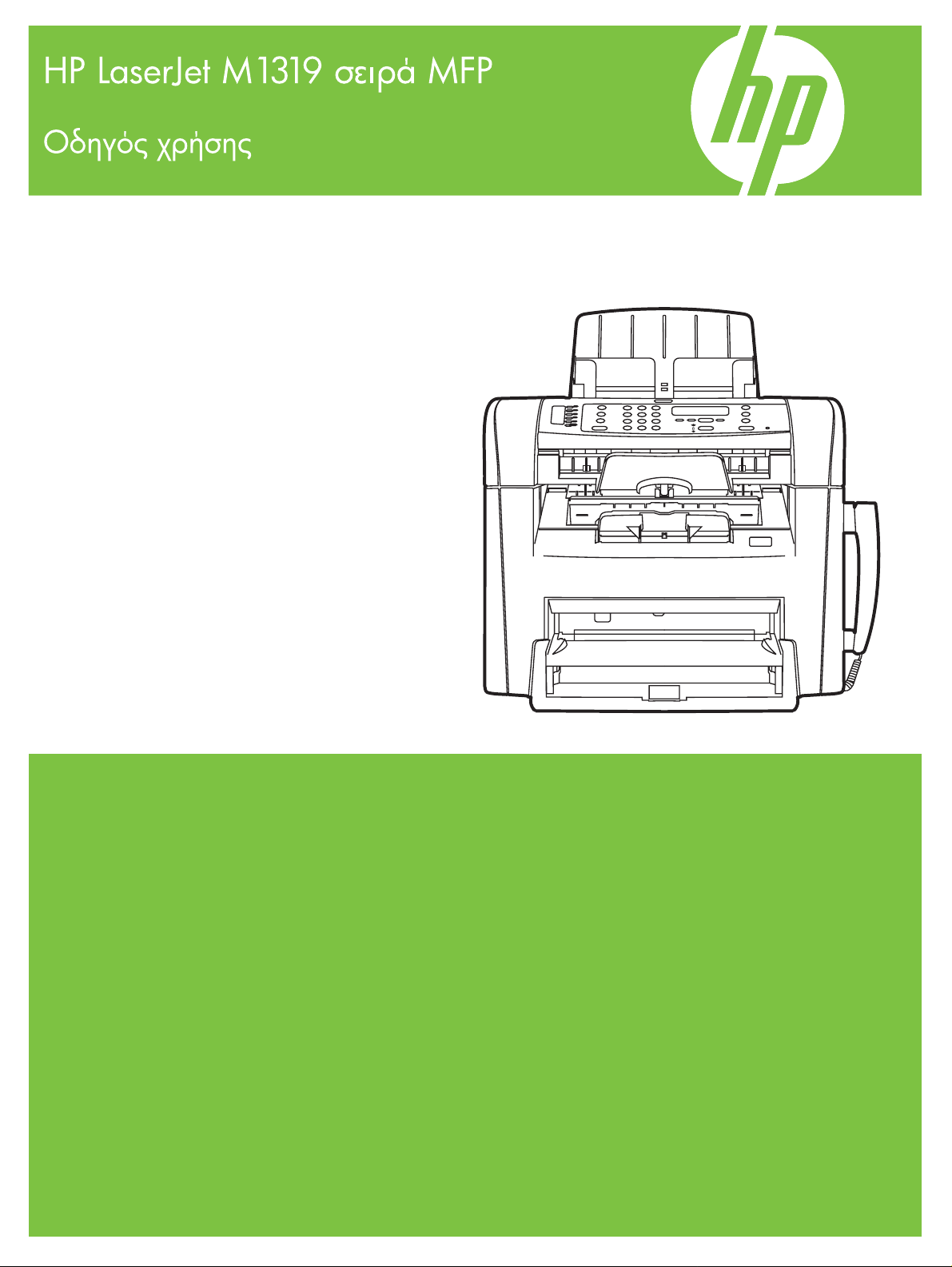

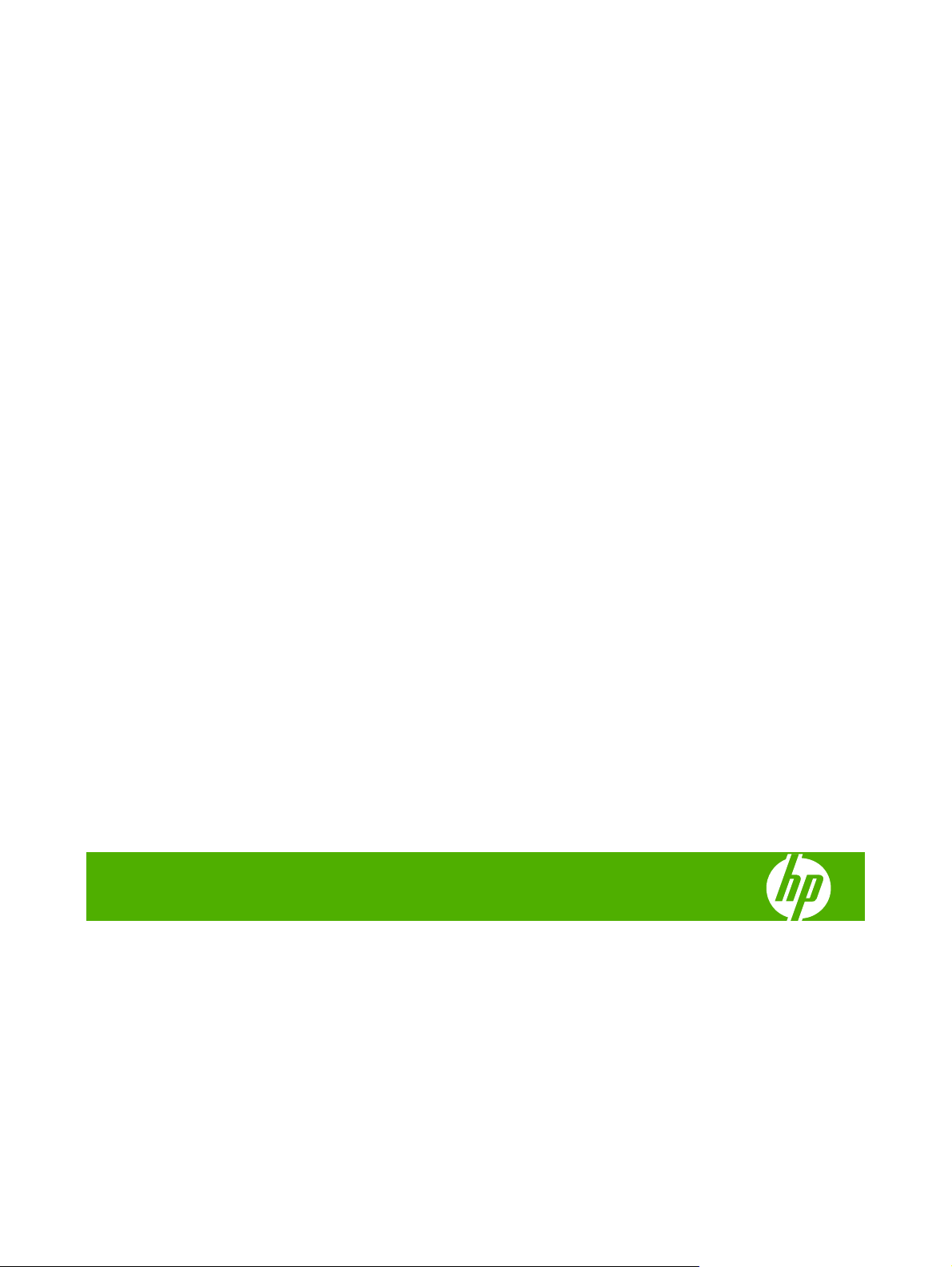
HP LaserJet M1319 σειρά MFP
Οδηγός χρήσης
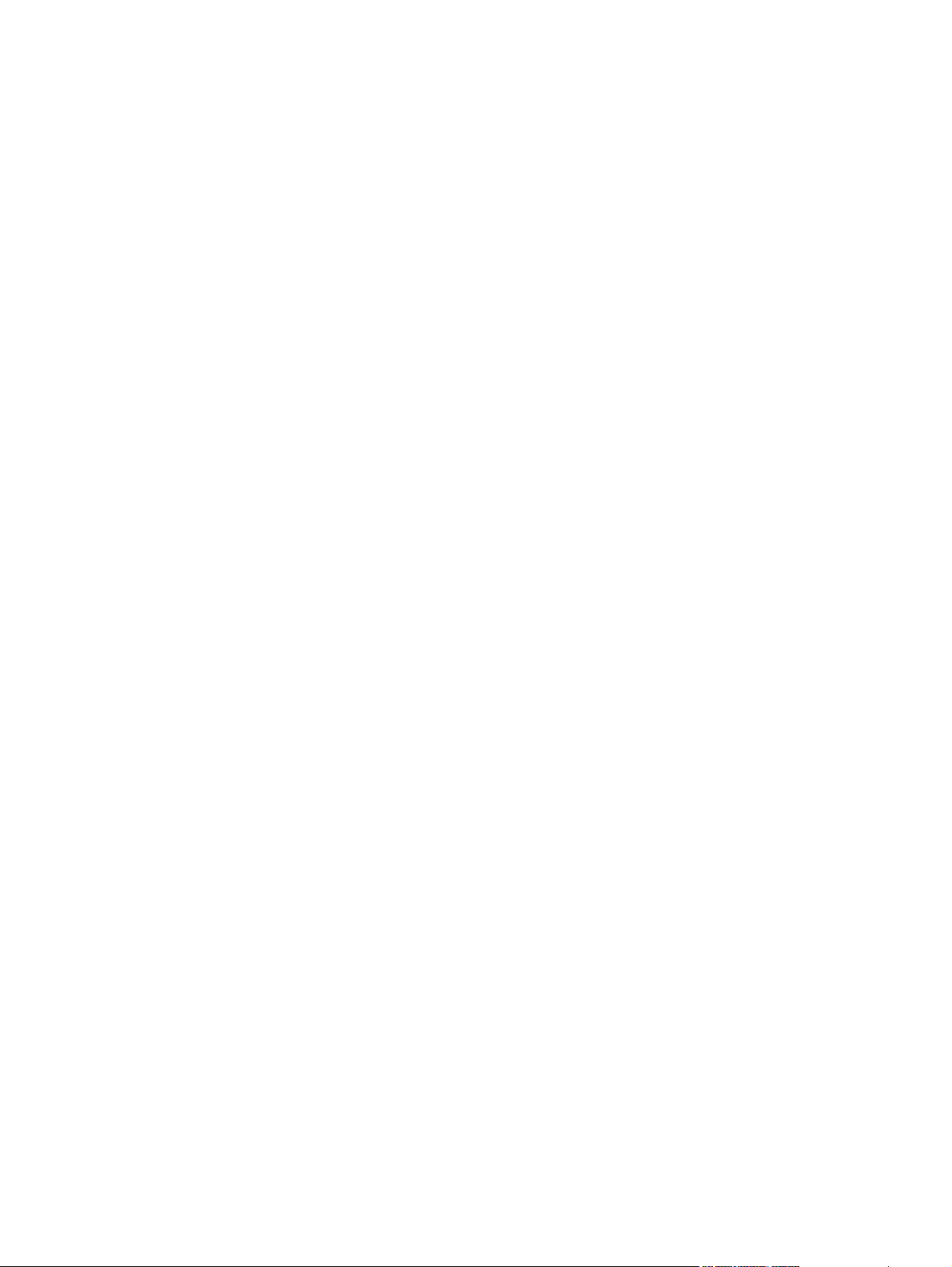
Πνευματικά δικαιώματα και άδεια χρήσης
© 2008 Copyright Hewlett-Packard
Development Company, L.P.
Απαγορεύεται η αναπαραγωγή, η
προσαρμογή ή η μετάφραση χωρίς
προηγούμενη γραπτή άδεια, με εξαίρεση τα
όσα επιτρέπονται από τους νόμους περί
πνευματικών δικαιωμάτων.
Edition 1, 7/2008
Αριθμός εξαρτήματος: CB536-91001
Οι πληροφορίες που περιέχονται στο παρόν
μπορεί να αλλάξουν χωρίς προειδοποίηση.
Οι μόνες εγγυήσεις που παρέχονται για τα
προϊόντα και τις υπηρεσίες της HP ορίζονται
ς δηλώσεις εγγύησης που
έ
στις ρητ
συνοδεύουν τα εν λόγω προϊόντα και τις
υπηρεσίες. Κανένα στοιχείο του παρόντος
δεν πρέπει να θεωρηθεί ότι αποτελεί
πρόσθετη εγγύηση. Η HP δεν φέρει ευθύνη
για τεχνικά ή συντακτικά σφάλματα ή
παραλήψεις του παρόντος.
Εμπορικά σήματα
Οι ονομασίες Adobe
PostScript
®
είναι εμπορικά σήματα της
®
, Acrobat® και
Adobe Systems Incorporated.
®
Οι ονομασίες Microsoft
Windows NT
®
είναι σήματα κατατεθέντα στις
, Windows® και
Η.Π.Α. της Microsoft Corporation.
®
Το UNIX
είναι σήμα κατατεθέν της The
Open Group.
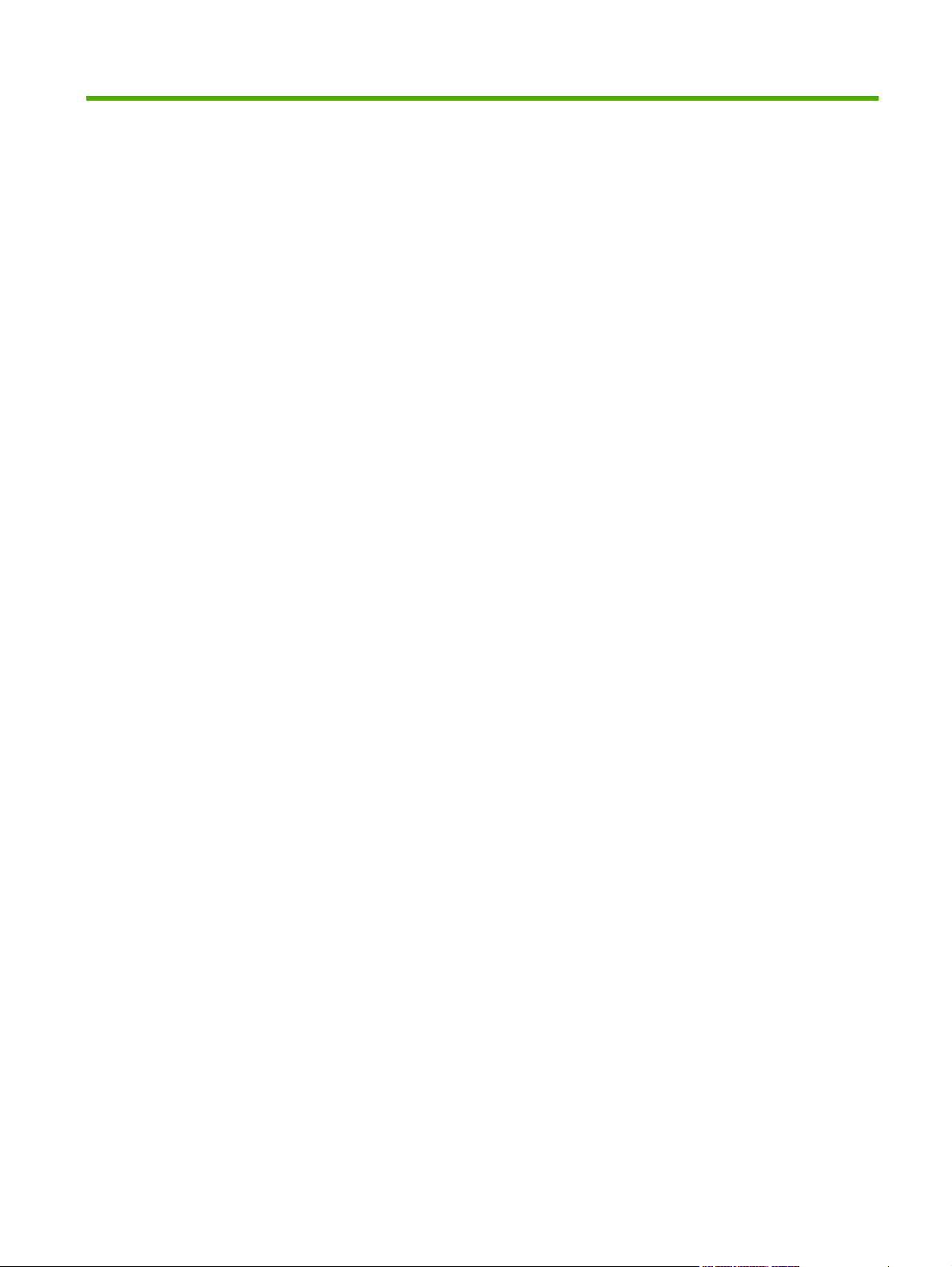
Πίνακας περιεχομένων
1 Βασικές πληροφορίες προϊόντος
Σύγκριση προϊόντων ............................................................................................................................ 2
Χαρακτηριστικά του προϊόντος ............................................................................................................. 3
Επισκόπηση προϊόντος ........................................................................................................................ 4
Εμπρός όψη ........................................................................................................................ 4
Πίσω όψη ............................................................................................................................. 4
Θύρες διασύνδεσης ............................................................................................................. 5
Θέση αριθμού σειράς και αριθμού μοντέλου ....................................................................... 5
Υποστηριζόμενα λειτουργικά συστήματα ............................................................................................. 6
Λογισμικό προϊόντος που υποστηρίζεται ............................................................................................. 7
Λογισμικό που περιλαμβάνεται με το προϊόν ...................................................................... 7
Υποστηριζόμενα προγράμματα οδήγησης εκτυπωτή .......................................................... 7
2 Πίνακας ελέγχου
Επισκόπηση πίνακα ελέγχου ............................................................................................................. 10
Μενού πίνακα ελέγχου ....................................................................................................................... 11
Χρήση των μενού πίνακα ελ
Κύρια μενού πίνακα ελέγχου ............................................................................................. 11
3 Λογισμικό για τα Windows
Υποστηριζόμενα λειτουργικά συστήματα Windows ............................................................................ 22
Πρόγραμμα οδήγησης εκτυπωτή ....................................................................................................... 22
Προτεραιότητα ρυθμίσεων εκτύπωσης .............................................................................................. 22
Άνοιγμα του προγράμματος οδήγησης εκτυπωτή και αλλαγή των ρυθμίσεων εκτύπωσης ............... 23
Τύποι εγκατάστασης λογισμικού στα Windows .................................................................................. 24
Κατάργηση λογισμικού στα Windows ................................................................................................. 24
Υποστηριζόμενα βοηθητικά προγράμματα για τα Windows ............................................................... 25
HP Toolbox λογισμικό ........................................................................................................ 25
Λογισμικό ειδοποιήσεων κατάστασης ................................................................................ 25
Άλλα στοιχεία λογισμικού και βοηθητικά προγράμματα τω
4 Χρήση του προϊόντος με Macintosh
Λογισμικό για Macintosh .................................................................................................................... 28
έγχου ..
................................................................................... 11
ν W
indows .............................. 25
ELWW iii
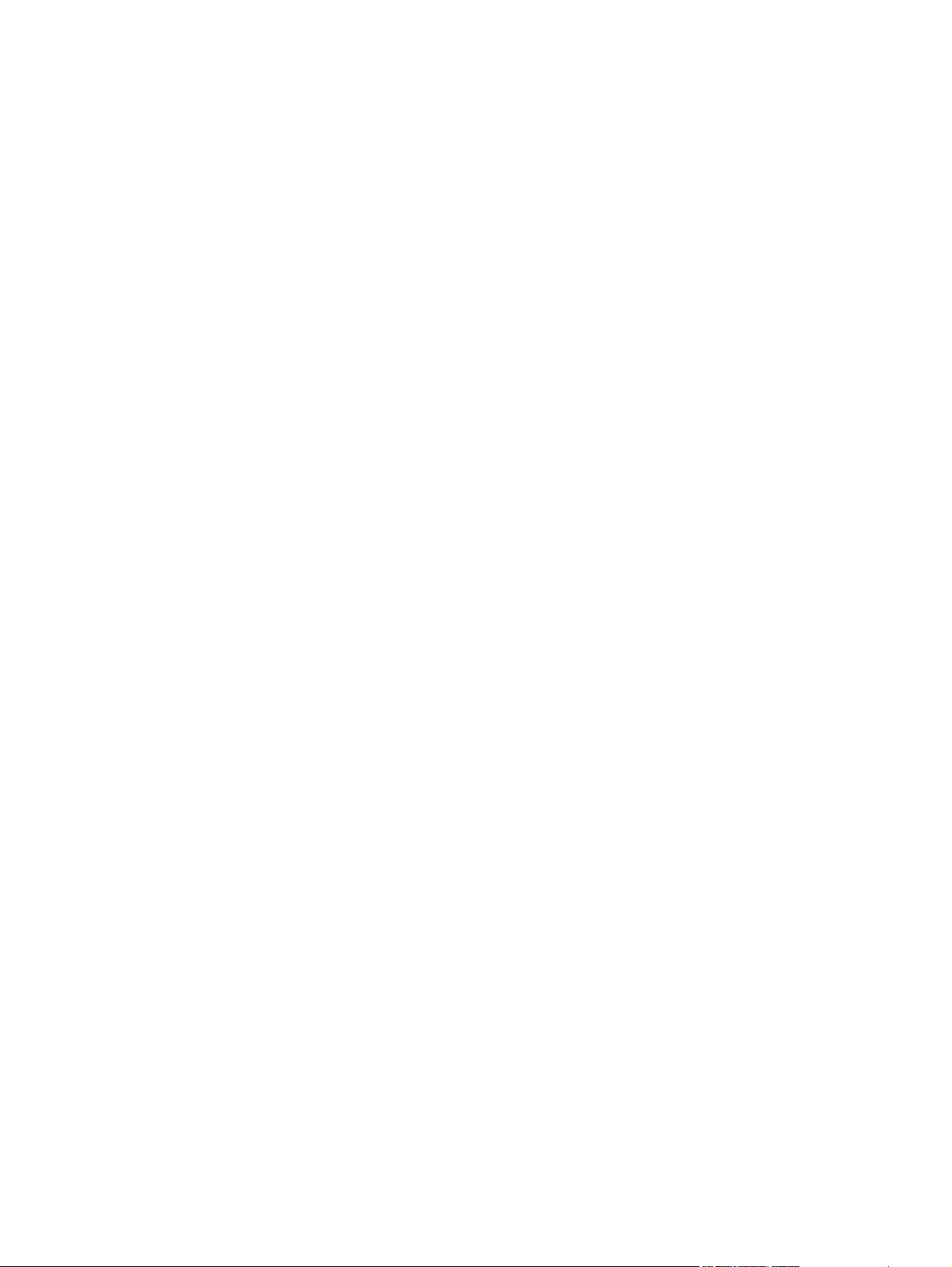
Λειτουργικά συστήματα που υποστηρίζονται για Macintosh ............................................. 28
Προγράμματα οδήγησης εκτυπωτή των Windows που υποστηρίζονται ........................... 28
Προτεραιότητα ρυθμίσεων εκτύπωσης για Macintosh ....................................................... 28
Αλλαγή ρυθμίσεων προγράμματος οδήγησης εκτυπωτή στα Macintosh .......................... 29
Τύποι εγκατάστασης λογισμικού στα Macintosh ............................................................... 29
Χρήση των δυνατοτήτων του προγράμματος οδήγησης εκτυπωτή Macintosh .................................. 31
Εκτύπωση .......................................................................................................................... 31
Σάρωση από το προϊόν και HP Director (Macintosh) ......................................................................... 35
Εργασίες σάρωσης ............................................................................................................ 35
Αποστολή εγγράφου μέσω φαξ από έναν υπολογιστή Macintosh ..................................................... 36
5 Συνδεσιμότητα
Απευθείας σύνδεση του πρ
6 Χαρτί και μέσα εκτύπωσης
Κατανόηση της χρήσης χαρτιού και μέσων εκτύπωσης ..................................................................... 40
Υποστηριζόμενα μεγέθη χαρτιού και μέσων εκτύπωσης ................................................................... 41
Οδηγίες ειδικού χαρτιού ή μέσων εκτύπωσης .................................................................................... 43
Τοποθέτηση χαρτιού και μέσων εκτύπωσης ...................................................................................... 44
Δίσκος εισόδου προτεραιότητας ........................................................................................ 44
Δίσκος 1 ............................................................................................................................. 44
Διαμόρφωση δίσκων .......................................................................................................................... 46
οϊόντος σε υπ
ολογιστή με USB ............................................................... 38
7 Εργασίες εκτύπωσης
Αλλαγή του προγράμματος οδήγησης εκτύπωσης, σύμφωνα με τον τύπο και το μέγ
μέσου ................................................................................................................................................. 48
Υποστηριζόμενοι τύποι χαρτιού και χωρητικότητα δίσκου ................................................. 48
Αποκτήστε βοήθεια για οποιαδήποτε επιλογή εκτύπωσης ................................................................ 49
Ακύρωση εργασίας εκτύπωσης .......................................................................................................... 50
Αλλαγή των προεπιλεγμένων ρυθμίσεων .......................................................................................... 51
Δημιουργία φυλλαδίων ....................................................................................................................... 52
Αλλαγή ρυθμίσεων ποιότητας εκτύπωσης ......................................................................................... 52
Αλλαγή πυκνότητας εκτύπωσης ......................................................................................................... 52
Εκτύπωση σε ειδικά μέσα εκτύπωσης ............................................................................................... 53
Χρήση διαφορετικού χαρτιού και εξωφύλλων εκτύπωσης ................................................................. 54
Εκτύπωση κενής πρώτης σελίδας ...................................................................................................... 54
Αλλαγή μεγέθους εγγράφων .............................................................................................................. 55
Επιλογή μεγ
Επιλογή πηγής χαρτιού ...................................................................................................................... 55
Επιλογή τύπου χαρτιού ...................................................................................................................... 56
Ρύθμιση του προσανατολισμού εκτύπωσης ...................................................................................... 56
Χρήση υδατογραφημάτων .................................................................................................................. 56
Εξοικονόμηση γραφίτη ....................................................................................................................... 57
έ
εθος το
θους χαρτιού ................................................................................................................. 55
υ
iv ELWW
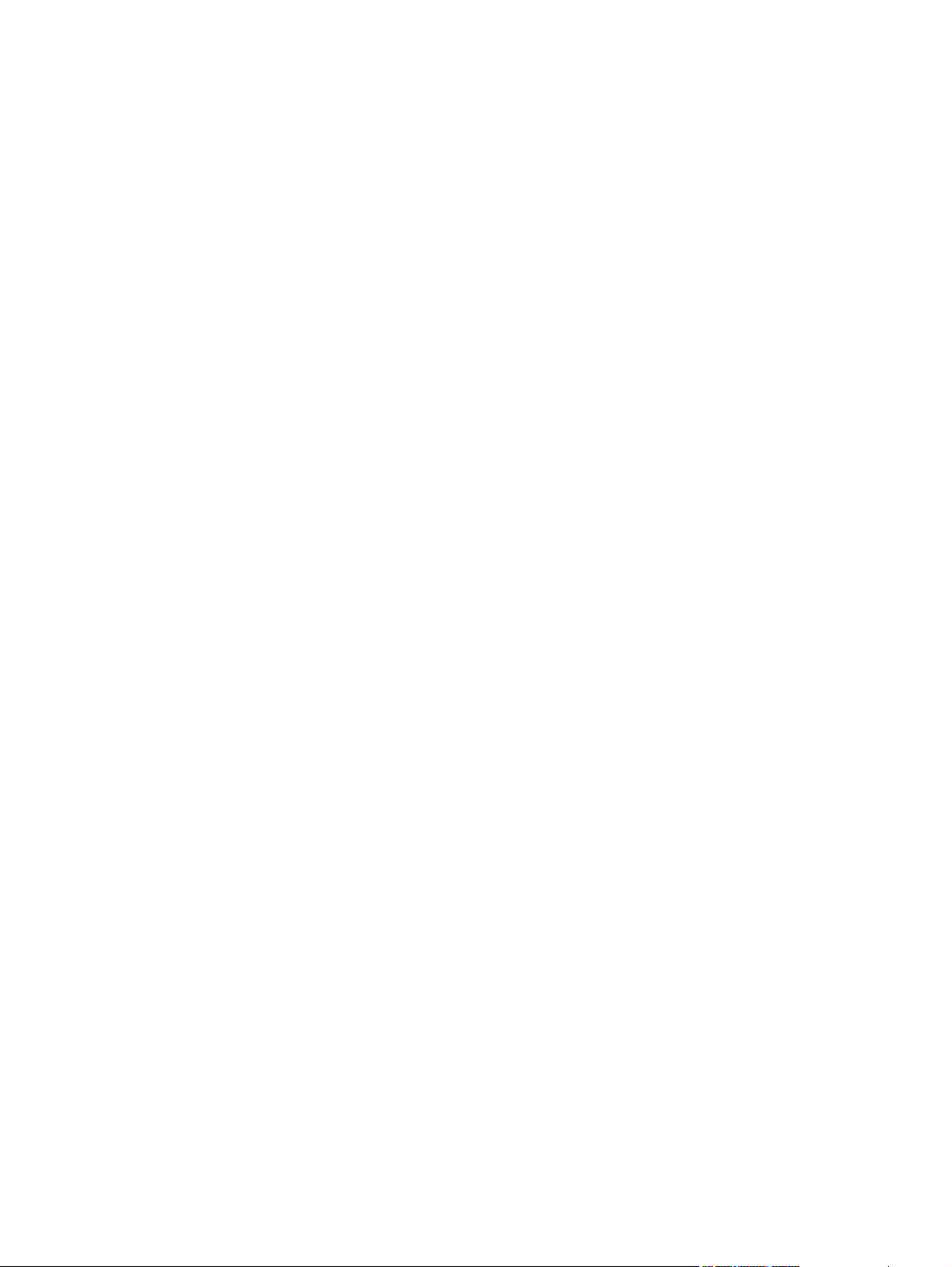
Εκτύπωση και στις δύο όψεις του χαρτιού (εκτύπωση διπλής όψης) ................................................ 58
Εκτύπωση πολλών σελίδων σε ένα φύλλο χαρτί στα Windows ......................................................... 60
Ρυθμίσεις εξοικονόμησης γραφίτη ...................................................................................................... 61
8 Αντιγραφή
Τοποθέτηση πρωτότυπων ................................................................................................................. 64
Χρήση αντιγραφής .............................................................................................................................. 66
Ρυθμίσεις αντιγράφων ........................................................................................................................ 69
Εργασίες αντιγραφής διπλής όψης .................................................................................................... 73
EconoMode ........................................................................................................................ 61
Archive print (Εκτύπωση αρχείου) ..................................................................................... 61
Αντιγραφή με το πάτημα ενός κουμπιού ............................................................................ 66
Πολλαπλά αντίγραφα ......................................................................................................... 66
Ακύρωση μιας εργασίας αντιγραφής ................................................................................. 66
Σμίκρυνση ή μεγέθυνση αντιγράφων ................................................................................. 67
Ποιότητα αντιγράφων ......................................................................................................... 69
Αλλαγή πυ
Καθορισμός προσαρμοσμένων ρυθμίσεων αντιγραφής .................................................... 70
Αντιγραφή σε μέσα διαφορετικού τύπου και μεγέθους ...................................................... 71
Επαναφορά των προεπιλεγμένων ρυθμίσεων αντιγραφής ............................................... 72
κνότητας εκ
τύπωσης της εργασίας αντιγραφής ................................................ 70
9 Σάρωση
10 Φαξ
Τοποθέτηση πρωτότυπων για σάρωση ............................................................................................. 76
Χρήση σάρωσης ................................................................................................................................. 78
Μέθοδοι σάρωσης ............................................................................................................. 78
Ακύρωση μιας εργασίας σάρωσης .................................................................................... 79
Ρυθμίσεις σάρωσης ............................................................................................................................ 80
Μορφή αρχείου σάρωσης .................................................................................................. 80
Ανάλυση και βάθος χρώματος σαρωτή ............................................................................. 80
Ποιότητα σάρωσης .....
Δυνατότητες φαξ ................................................................................................................................ 84
Ρύθμιση .............................................................................................................................................. 85
Εγκατάσταση και σύνδεση του υλικού ............................................................................... 85
Διαμόρφωση ρυθμίσεων φαξ ............................................................................................. 88
Διαχείριση του πίνακα ελέγχου .......................................................................................... 89
Ρύθμιση σταθμοσκόπησης φαξ ......................................................................................... 94
Αλλαγή ρυθμίσεων φαξ ...................................................................................................................... 95
Προσαρμογή ρυθμίσεων έντασης ήχου ............................................................................. 95
Ρυθμίσεις αποστολής φαξ ................................................................................................. 96
Ρυθμίσεις λήψης φαξ ....................................................................................................... 100
Χρήση του φαξ ................................................................................................................................. 109
.......
................................................................................................ 81
ELWW v
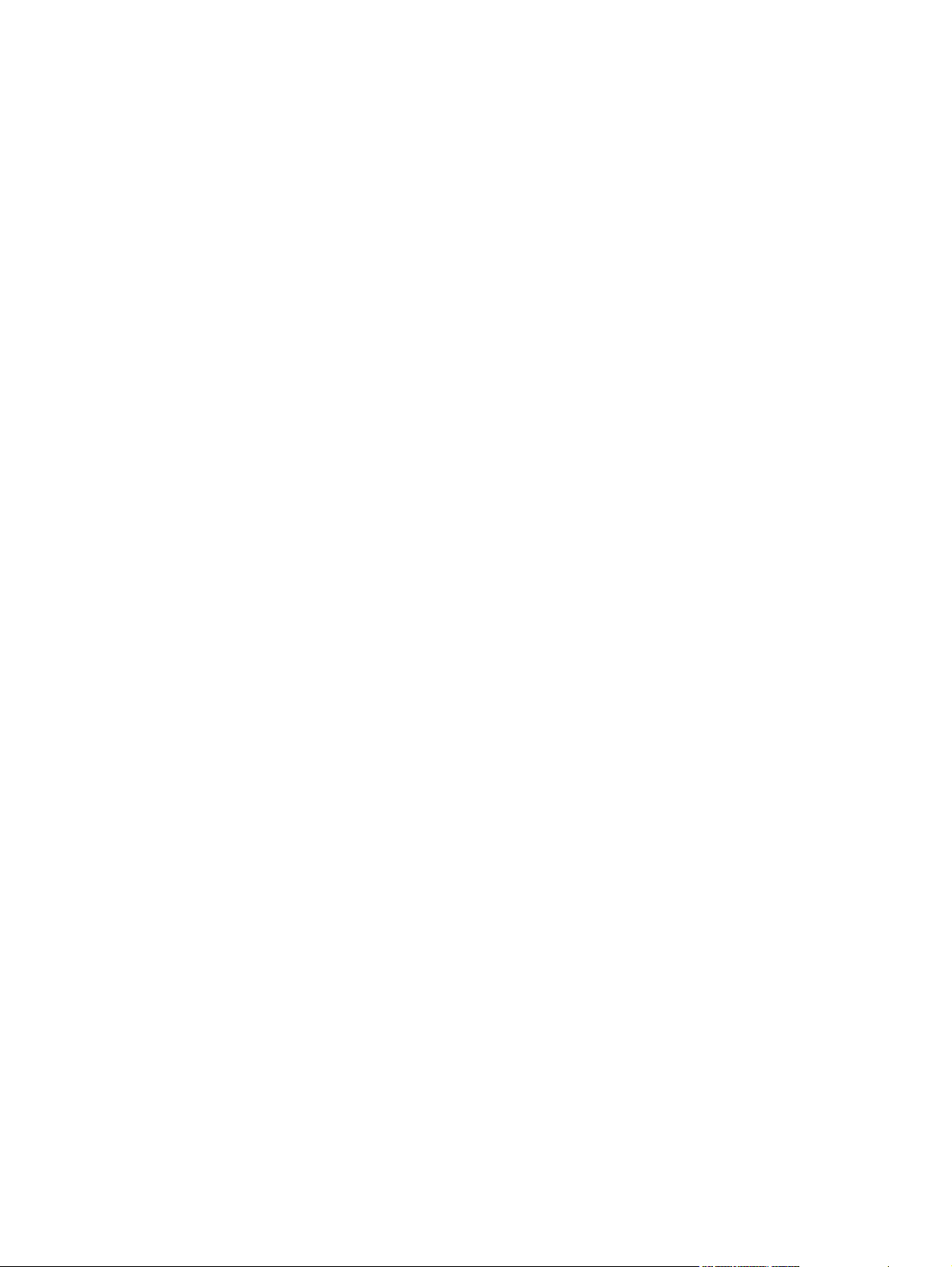
Λογισμικό φαξ .................................................................................................................. 109
Ακύρωση ενός φαξ .......................................................................................................... 109
Διαγραφή φαξ από τη μνήμη ........................................................................................... 110
Χρήση φαξ σε σύστημα DSL, PBX, ISDN ή VoIP ............................................................ 110
Αποστολή ενός φαξ ......................................................................................................... 111
Λήψη ενός φαξ ................................................................................................................. 119
Επίλυση προβλημάτων φαξ ............................................................................................................. 121
Μηνύματα σφάλματος φαξ .............................................................................................. 121
Η μνήμη φαξ διατηρείται όταν γίνεται διακοπή του ρεύματος .......................................... 126
Μητρώα και αναφορές φαξ .............................................................................................. 126
Αλλαγή διόρθωσης σφαλμάτων και ταχύτητας φαξ ......................................................... 129
Προβλήματα αποστολής φαξ ........................................................................................... 130
Προβλήματα λήψης φαξ ...
Προ
βλήματα απόδοσης ................................................................................................... 135
11 Διαχείριση και συντήρηση της συσκευής
Σελίδες πληροφοριών ...................................................................................................................... 138
Χρήση του λογισμικού HP Toolbox ................................................................................................. 139
Προβολή του HP Toolbox ................................................................................................ 139
Κατάσταση ....................................................................................................................... 139
Φαξ .................................................................................................................................. 140
Αγορά αναλωσίμων ......................................................................................................... 142
Άλλες συνδέσεις ............................................................................................................... 142
Διαχείριση αναλωσίμων ................................................................................................................... 144
Έλεγχος και παραγγελία αναλωσίμων ............................................................................. 144
Αντικατάσταση αναλωσίμων ............................................................................................ 146
Καθαρισμός του προϊόντος .............................................................................................. 147
Ενημερώσεις υλικολογισμικού ......................................................................................... 148
............................................................................................... 132
12 Επίλυση προβλημάτων
Λίστα ελέγχου επίλυσης προβλημάτων ............................................................................................ 150
Επαναφορά των εργοστασιακών προεπιλογών ............................................................................... 152
Μηνύματα πίνακα ελέγχου ............................................................................................................... 153
Μηνύματα ειδοποίησης και π
Μηνύματα κρίσιμων σφαλμάτων ..................................................................................... 153
Προβλήματα οθόνης πίνακα ελέγχου ............................................................................................... 157
Αποκατάσταση εμπλοκών χαρτιού ................................................................................................... 158
Αιτίες εμπλοκών ............................................................................................................... 158
Πού ελέγχετε για εμπλοκές .............................................................................................. 158
Αποκατάσταση εμπλοκών από το ADF ........................................................................... 158
Αποκαταστήστε τις εμπλοκές από τις περιοχές του δίσκου εισόδου ............................... 160
Αποκατάσταση εμπλοκών από το δίσκο εξόδου ............................................................. 161
Αποκατάσταση εμπλοκών από την περιοχή της κασέτας εκτύπωσης ............................ 162
vi ELWW
ροειδοποίησης .
................................................................. 153
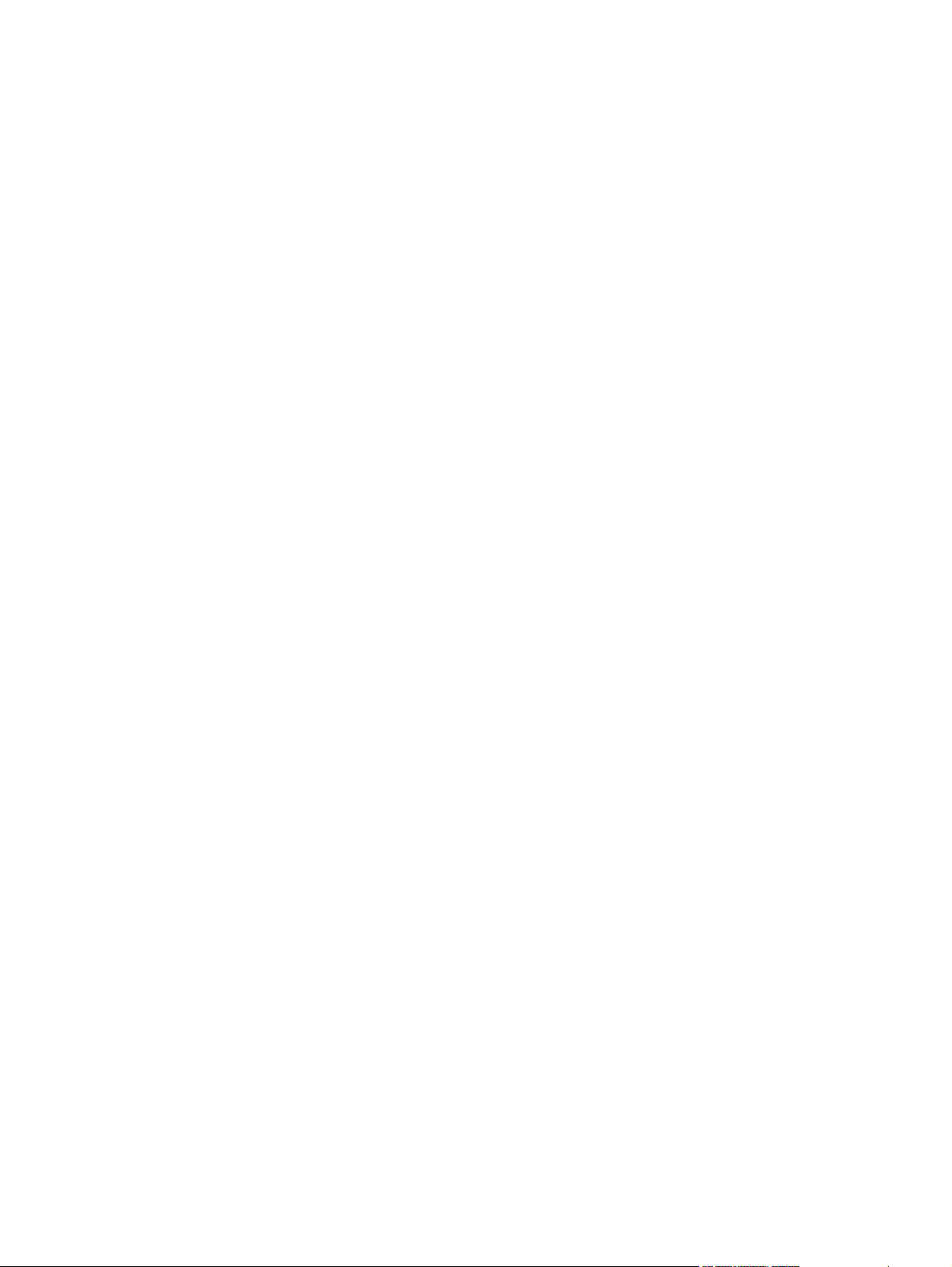
Αποφυγή επαναλαμβανόμενων εμπλοκών .................................................................... 163
Επίλυση προβλημάτων ποιότητας εικόνας ...................................................................................... 164
Προβλήματα εκτύπωσης .................................................................................................. 164
Προβλήματα αντιγραφής .................................................................................................. 173
Προβλήματα σάρωσης ..................................................................................................... 177
Προβλήματα φαξ .............................................................................................................. 179
Βελτιστοποίηση ποιότητας εικόνας .................................................................................. 180
Επίλυση προβλημάτων συνδεσιμότητας .......................................................................................... 182
Επίλυση προβλημάτων απευθείας σύνδεσης .................................................................. 182
Επίλυση προβλημάτων λογισμικού .................................................................................................. 183
Αντιμετώπιση κοινών προβλημάτων στα Windows ........................................................ 183
Επίλυση κοινών προβλημάτων για Macintosh ................................................................ 183
Παράρτημα Α Πληροφορίες εξαρτημάτων και παραγγελίας
Αναλώσιμα ....................................................................................................................................... 188
Εξαρτήματα καλωδίου και διασύνδεσης ........................................................................................... 189
Παράρτημα Β Σέρβις και υπ
λωση περιορισμένης εγγύησης Hewlett-Packard ........................................................................ 191
Δή
Εγγύηση σέρβις Customer Self Repair ............................................................................................ 193
Κεφαλή εκτύπωσης δήλωση περιορισμένης εγγύησης .................................................................... 194
Υποστήριξη πελατών ....................................................................................................................... 195
Επανασυσκευασία της συσκευής ..................................................................................................... 196
Παράρτημα Γ Προδιαγραφές
Προδιαγραφές φυσικών χαρακτηριστικών ....................................................................................... 198
Προδιαγραφές ηλεκτρολογικού εξοπλισμού ..................................................................................... 199
Κατανάλωση ισχύος ......................................................................................................................... 200
Προδιαγραφές περιβάλλοντος .......................................................................................................... 201
Εκπομπές θορύβου .......................................................................................................................... 202
Παράρτημα Δ Πληροφορίες περί κανονισμών
Συμμόρφωση με τους κανονισμούς FCC ......................................................................................... 204
Πρόγραμμα περιβαλλοντικής διαχείρισης προϊόντων ...................................................................... 206
Προστασία του περιβάλλοντος ........................................................................................ 206
Προστασία από το όζον ................................................................................................... 206
Κατανάλωση ισ
Κατανάλωση γραφίτη ....................................................................................................... 206
Χρήση χαρτιού ................................................................................................................. 206
Πλαστικά .......................................................................................................................... 206
Αναλώσιμα εκτύπωσης HP LaserJet ............................................................................... 206
Οδηγίες επιστροφής και ανακύκλωσης ............................................................................ 207
Χαρτί ................................................................................................................................ 208
οστήριξη
χύος ..
...................................................................................................... 206
ELWW vii
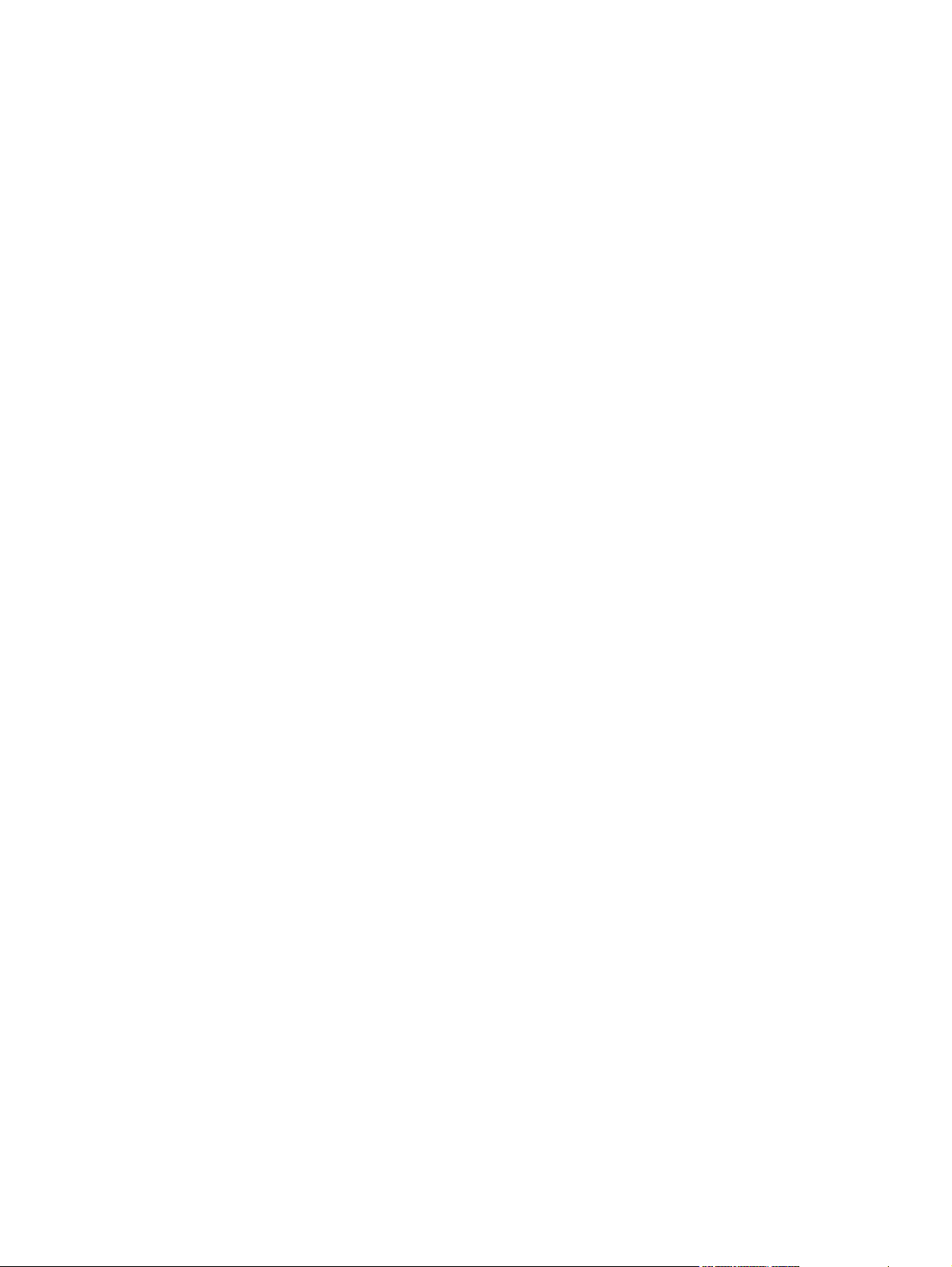
Περιορισμοί υλικών .......................................................................................................... 208
Απόρριψη αποβλήτων εξοπλισμού από οικιακούς χρήστες στην Ευρωπαϊκή
Ένωση ............................................................................................................................. 209
Χημικές ουσίες ................................................................................................................. 209
Φύλλο Δεδομένων Ασφαλείας Υλικού (MSDS) ................................................................ 209
Για περισσότερες πληροφορίες ....................................................................................... 209
Νόμος για την Προστασία του Καταναλωτή Υπηρεσιών Τηλεφωνίας (Η.Π.Α.) ................................ 210
Απαιτήσεις IC CS-03 ........................................................................................................................ 211
Δήλωση της Ε.Ε. για τη λειτουργία των δικτύων τηλεπικοινωνιών ................................................... 212
Δηλώσεις της New Zealand telecom ................................................................................................ 213
Δήλωση συμμόρφωσης .................................................................................................................... 214
Δηλώσεις σχετικά με την ασφάλεια ..
...
............................................................................................. 215
Ασφάλεια laser ................................................................................................................. 215
Καναδικοί κανονισμοί DOC .............................................................................................. 215
Δήλωση EMI (Κορέα) ....................................................................................................... 215
Δήλωση laser (Φινλανδία) ............................................................................................... 215
Πίνακας ουσιών (Κίνα) ..................................................................................................... 216
Γλωσσάρι ........................................................................................................................................................ 217
Ευρετήριο ........................................................................................................................................................ 221
viii ELWW
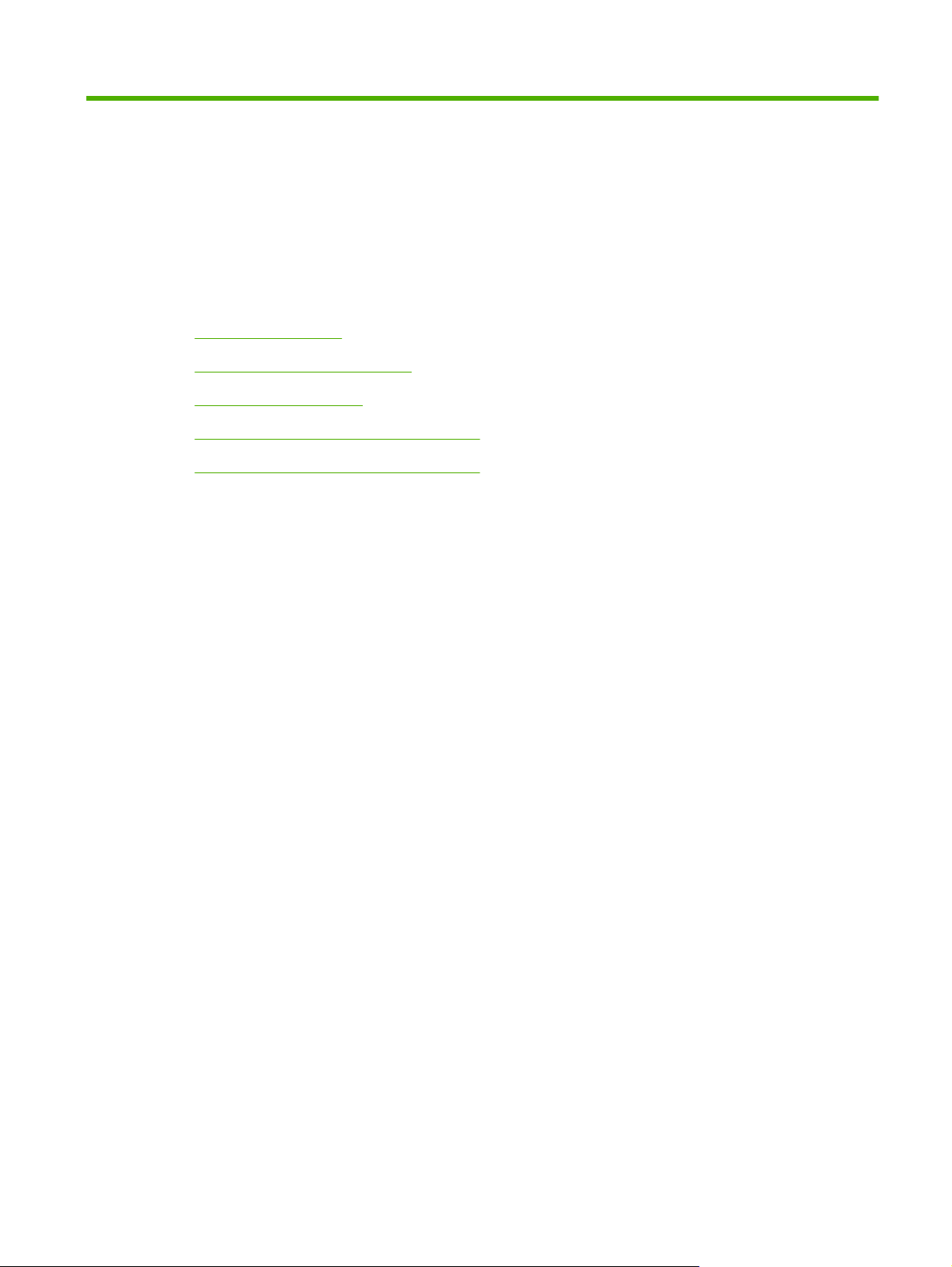
1 Βασικές πληροφορίες προϊόντος
Σύγκριση προϊόντων
●
Χαρακτηριστικά του προϊόντος
●
Επισκόπηση προϊόντος
●
Υποστηριζόμενα λειτουργικά συστήματα
●
Λογισμικό προϊόντος που υποστηρίζεται
●
ELWW 1
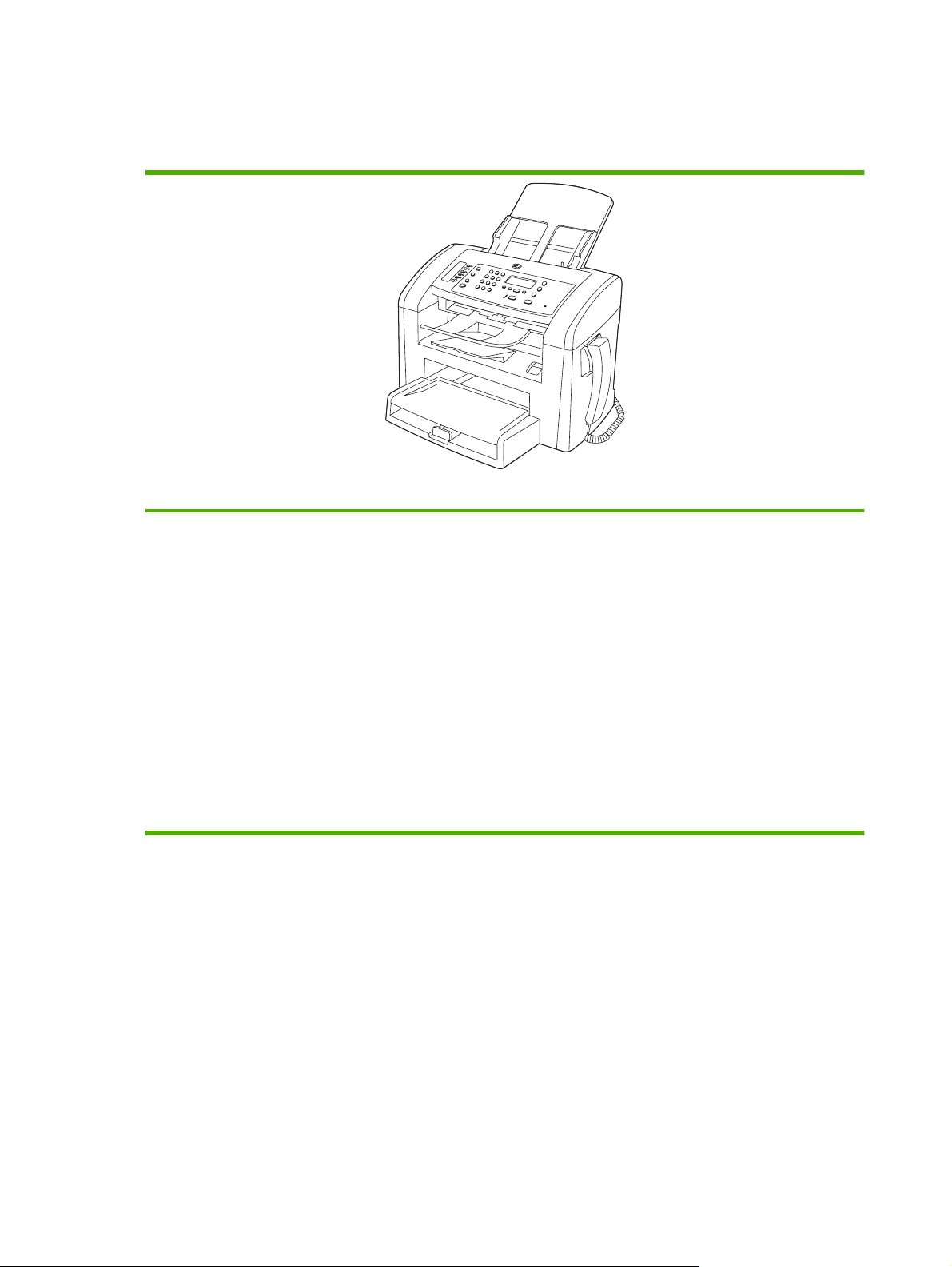
Σύγκριση προϊόντων
Το προϊόν είναι διαθέσιμο με την ακόλουθη διαμόρφωση.
Εκτυπώνει σελίδες μεγέθους Letter με ταχύτητες έως 19 σελίδες ανά λεπτό (ppm) και σελίδες μεγέθους A4 με ταχύτητες
●
έως 18 ppm.
Ο δίσκος 1 χωρά έως 250 φύλλα μέσου εκτύπωσης ή έως 10 φακέλους.
●
HP LaserJet M1319 MFP
Ο δίσκος εισόδου προτεραιότητας χωρά έως 10 φύλλα μέσου εκτύπωσης.
●
Μη αυτόματη εκτύπωση διπλής όψης (duplex), λήψη φαξ και αντιγραφή.
●
Θύρα USB 2.0 υψηλής ταχύτητας και μία θύρα ακουστικού τηλε
●
Φαξ μόντεμ V.34 και μνήμη flash αποθήκευσης φαξ 4 megabyte (MB).
●
Δύο θύρες RJ-11 καλωδίου φαξ/τηλεφώνου.
●
32 MB μνήμης τυχαίας προσπέλασης (RAM).
●
Αυτόματος τροφοδότης εγγράφων (ADF) 30 σελίδων.
●
Ενσωματωμένο ακουστικό τηλεφώνου.
●
φώνου.
2 Κεφάλαιο 1 Βασικές πληροφορίες προϊόντος ELWW
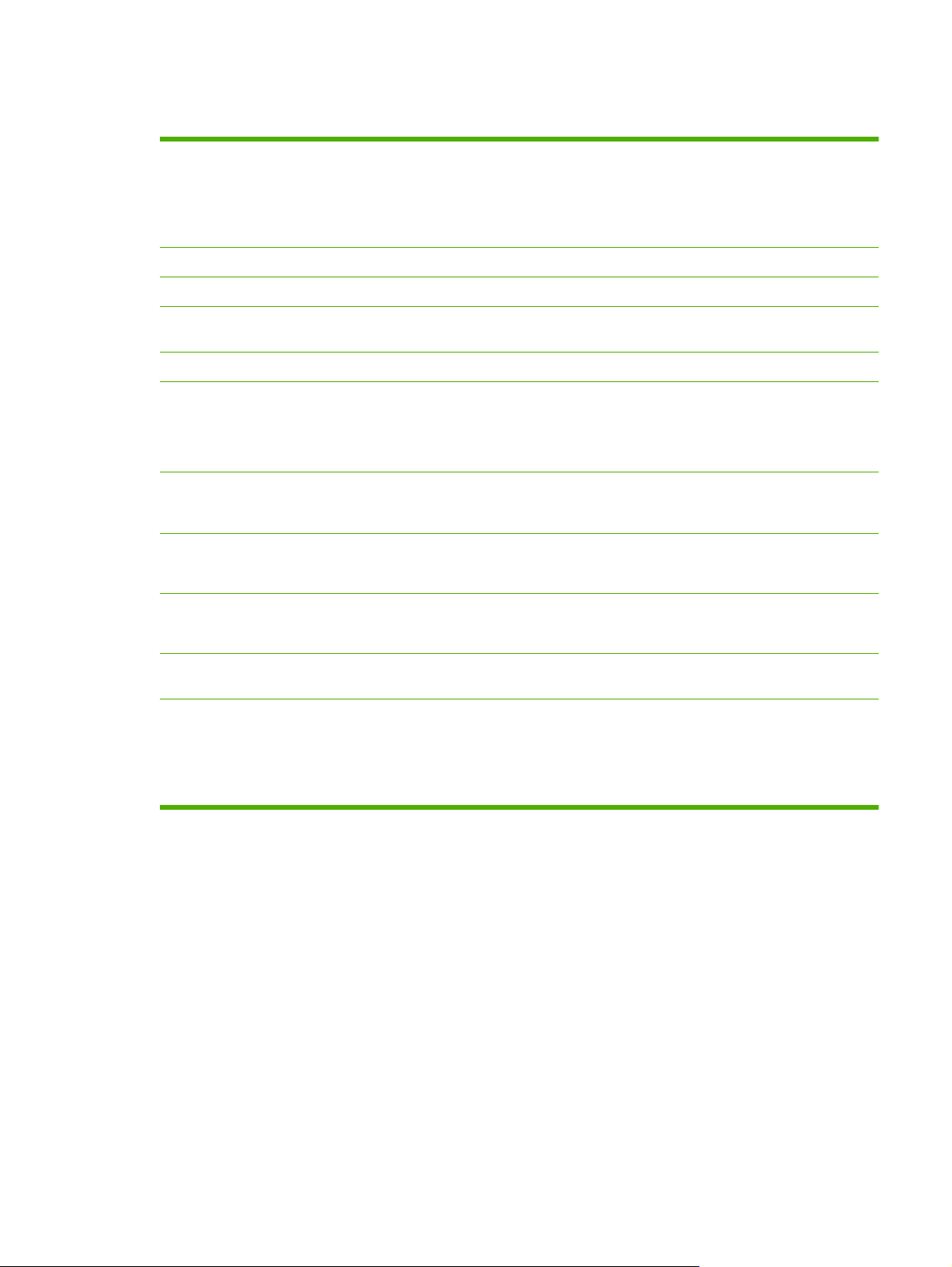
Χαρακτηριστικά του προϊόντος
Εκτύπωση
Αντιγραφή
Σάρωση
Φαξ
Μνήμη
Χειρισμός χαρτιού
Δυνατότητες
προγράμματος οδήγησης
εκτυπωτή
Συνδέσεις διασύνδεσης
Οικονομική εκτύπωση
Εκτυπώνει σελίδες μεγέθους Letter με ταχύτητες έως 19 ppm και σελίδες μεγέθους A4 με
●
ταχύτητες έως 18 ppm.
Εκτυπώνει με 600 κουκίδες ανά ίντσα (dpi) και σε FastRes 1200 dpi.
●
Περιλαμβάνει προσαρμόσιμες ρυθμίσεις για βελτιστοποίηση της ποιότητας εκτύπωσης.
●
Αντιγράφει με 300 κουκκίδες ανά ίντσα (dpi).
●
Παρέχει σάρωση πλήρους χρώματος με 600 pixel ανά ίντσα (ppi).
●
Δυνατότητες πλήρους λειτουργικότητας φαξ με ένα φαξ V.34: περιλαμβάνει έναν
●
τηλεφωνικό κατάλογο και δυνατότητα φαξ με καθυστέρηση.
Περιλαμβάνει 32 MB μνήμη τυχαίας προσπέλασης (RAM).
●
Ο δίσκος εισόδου προτεραιότητας χωρά έως 10 σελίδες.
●
Ο δίσκος 1 χωρά έως 250 φύλλα μέσου εκτύπωσης ή 10 φακέλους.
●
Η θήκη εξόδου χωρά έως 100 φύλλα μέσου εκτύπωσης.
●
Το FastRes 1200 αποδίδει ποιότητα εκτύπωσης 1200 dpi, για γρήγορη εκτύπωση
●
επαγγελματικών κειμένων και γραφικών υψηλής ποιότητας.
Θύρα USB 2.0 υψηλής ταχύτητας.
●
Θύρες RJ-11 καλωδίων φαξ/τηλεφώνου.
●
Παρέχει εκτύπωση N-up (εκτύπωση πολλαπλών σελίδων σε ένα φύλλο).
●
Αναλώσιμα
Άτομα με ειδικές ανάγκες
Παρέχει τη ρύθμιση EconoMode, η οποία χρησιμοποιεί λιγότερο γραφίτη.
●
Το προϊόν συνοδεύει μια κασέτα εκκίνησης μέσης απόδοσης 1.000 σελίδων. Η μέση
●
απόδοση για τις ανταλλακτικές κασέτες είναι 2.000 σελίδες.
Ηλεκτρονικός οδηγός χρήσης που είναι συμβατός με προγράμματα ανάγνωσης κειμένου
●
οθόνης.
Οι κασέτες εκτύπωσης μπορούν να τοποθετηθούν και να αφαιρεθούν με το ένα χέρι.
●
Όλες οι θύρες και τα καλύμματα μπορούν να ανοιχτούν με το ένα χέρι.
●
ELWW Χαρακτηριστικά του προϊόντος 3
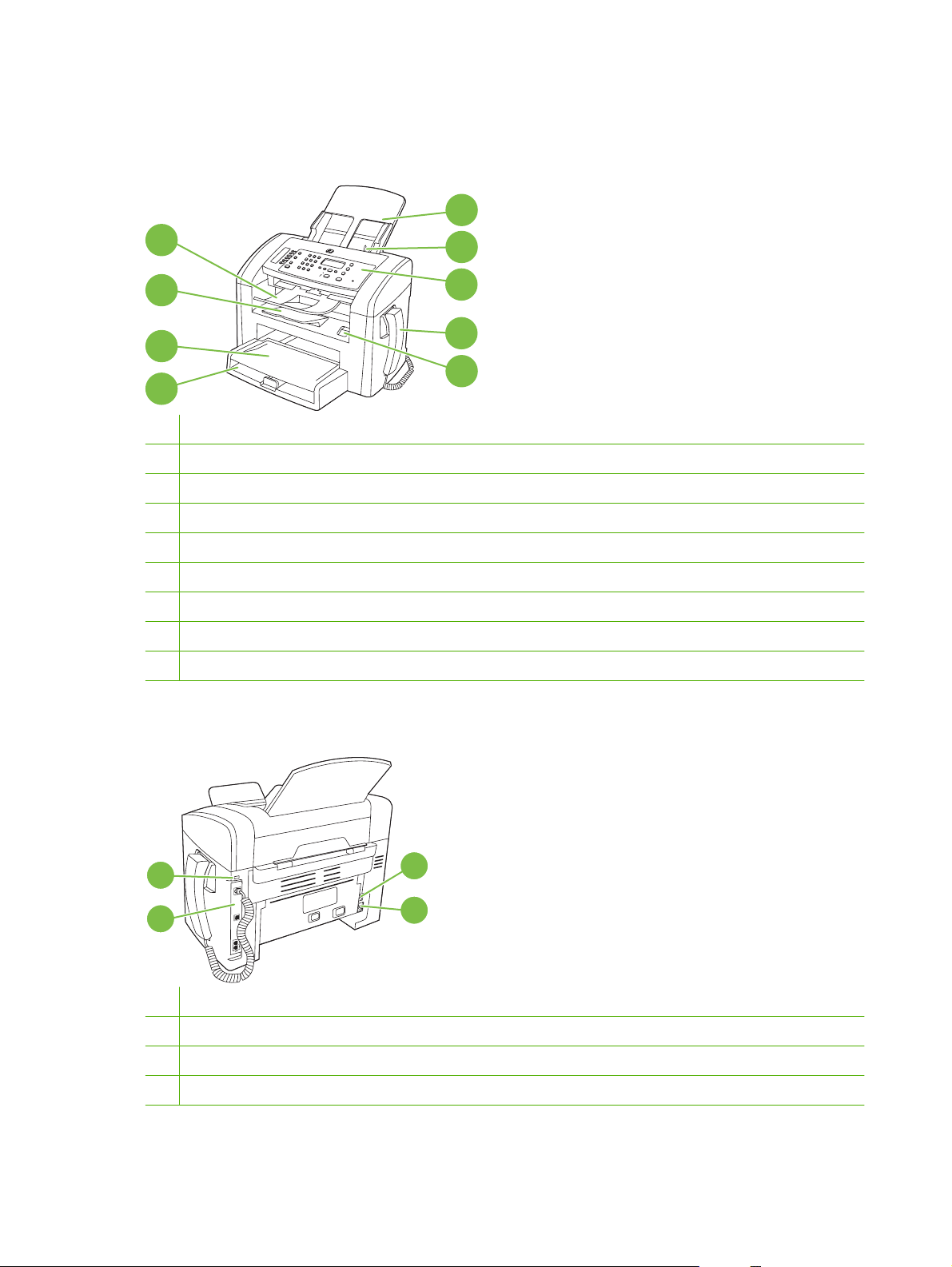
Επισκόπηση προϊόντος
Εμπρός όψη
5
4
3
2
6
7
8
9
1
1 Δίσκος 1
2 Δίσκος εισόδου προτεραιότητας
3 Δίσκος εξόδου
4 Θήκη εξόδου αυτόματου τροφοδότη εγγράφων (ADF)
5 Δίσκος εισόδου αυτόματου τροφοδότη εγγράφων (ADF)
6 Μοχλός μέσων εκτύπωσης ADF
7 Πίνακας ελέγχου
8 Ακουστικό τηλεφώνου
9 Ασφάλεια θύρας κασέτας εκτύπωσης
Πίσω όψη
11
10
10 Θύρες διασύνδεσης
11 Κλείδωμα τύπου Kensington
12 Διακόπτης λειτουργίας
13 Υποδοχή τροφοδοσίας
12
13
4 Κεφάλαιο 1 Βασικές πληροφορίες προϊόντος ELWW
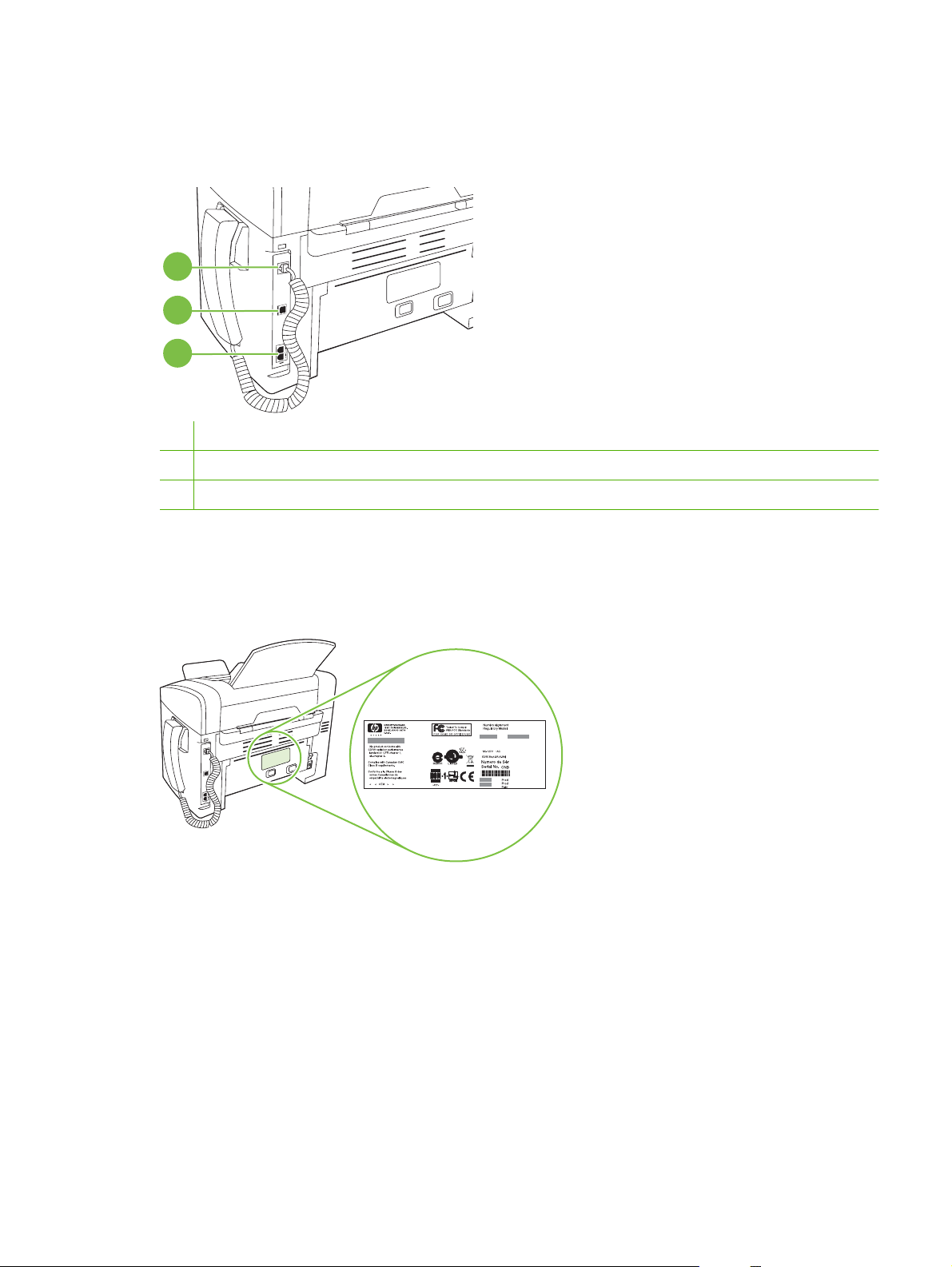
Θύρες διασύνδεσης
Το προϊόν διαθέτει μια θύρα USB 2.0 υψηλής ταχύτητας, θύρες φαξ και τηλεφώνου, καθώς και μια θύρα
ακουστικού.
1
2
3
1 Θύρα ακουστικού
2 Θύρα USB 2.0 υψηλής ταχύτητας
3 Θύρες φαξ
Θέση αριθμού σειράς και αριθμού μοντέλου
Η ετικέτα με τον αριθμό σειράς και τον αριθμό μοντέλου προϊόντος βρίσκεται στο πίσω μέρος του
προϊόντος.
ELWW Επισκόπηση προϊόντος 5
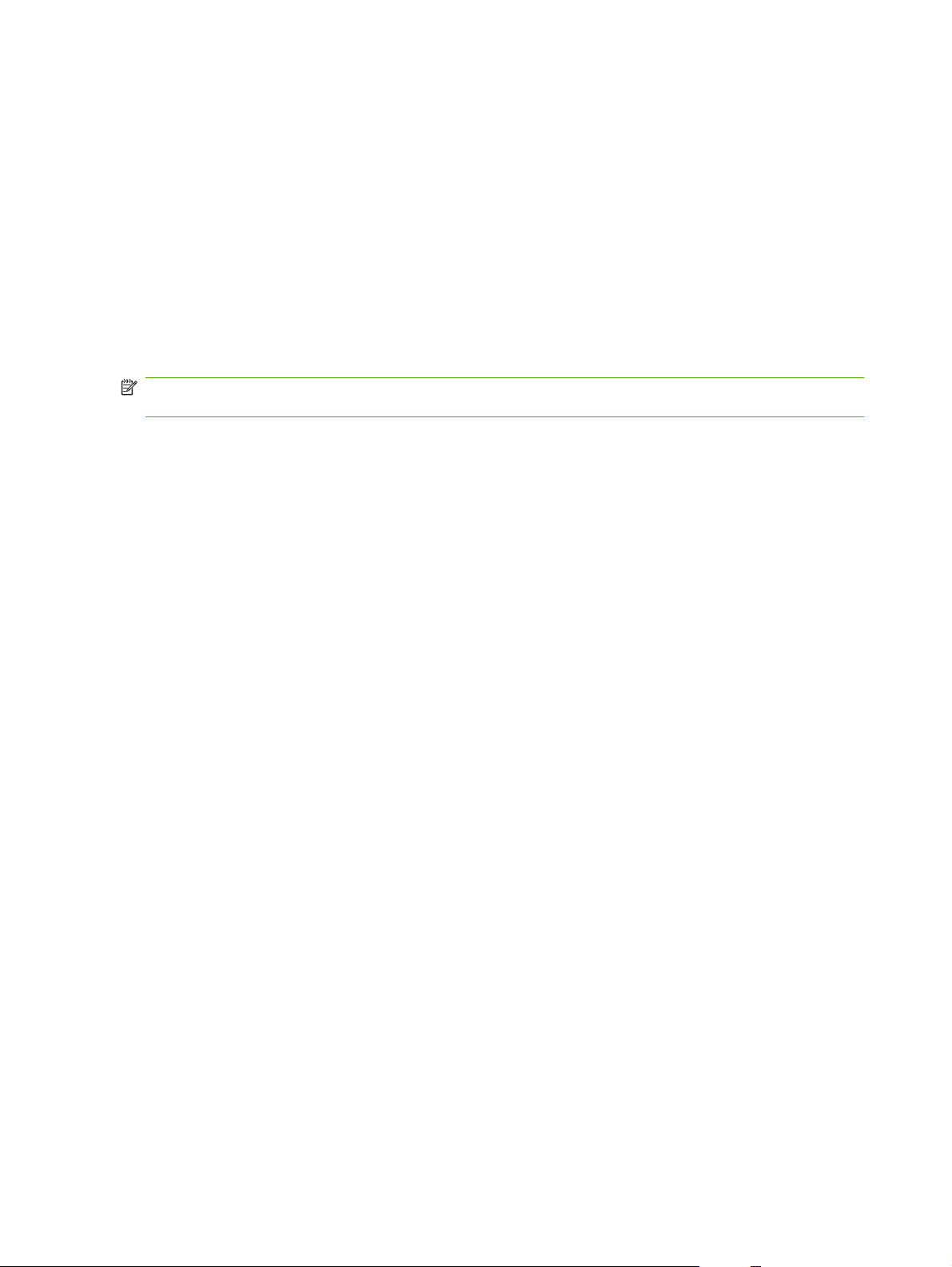
Υποστηριζόμενα λειτουργικά συστήματα
Το προϊόν υποστηρίζει τα ακόλουθα λειτουργικά συστήματα:
Πλήρη εγκατάσταση λογισμικού
Προγράμματα οδήγησης εκτύπωσης και
σάρωσης μόνον
Windows XP (32 bit)
●
Windows Vista (32 bit)
●
Mac OS X v10.3, v10.4 και νεότερες εκδόσεις
●
Windows XP (64 bit)
●
Windows Vista (64 bit)
●
Windows 2000
●
Windows Server 2003 (32 bit και 64 bit)
●
ΣΗΜΕΙΩΣΗ Για το Mac OS v10.4 και νεότερες εκδόσεις, υποστηρίζονται Mac με επεξεργαστή PPC
και Intel Core.
6 Κεφάλαιο 1 Βασικές πληροφορίες προϊόντος ELWW
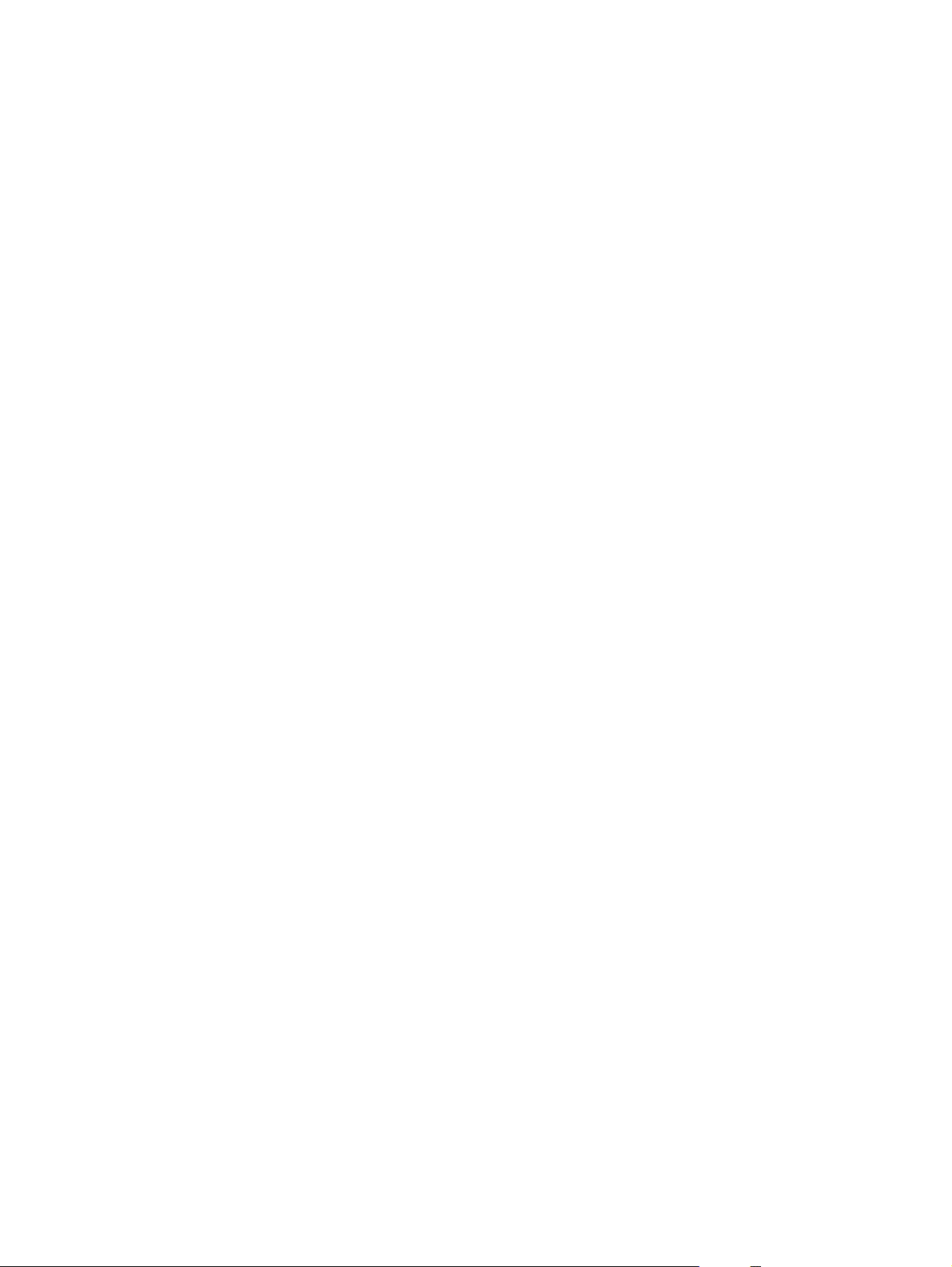
Λογισμικό προϊόντος που υποστηρίζεται
Λογισμικό που περιλαμβάνεται με το προϊόν
Υπάρχουν αρκετές επιλογές για την ολοκλήρωση μιας συνιστώμενης εγκατάστασης. Η Εύκολη
εγκατάσταση θα ολοκληρώσει την εγκατάσταση με τις προεπιλεγμένες ρυθμίσεις. Η Προηγμένη
εγκατάσταση σάς επιτρέπει να εξετάσετε τις άδειες χρήσης και τις προεπιλεγμένες ρυθμίσεις.
Εύκολη εγκατάσταση για Windows
Προγράμματα οδήγησης HP
●
Πρόγραμμα οδήγησης εκτυπωτή
◦
Πρόγραμμα οδήγησης σάρωσης
◦
Πρόγραμμα οδήγησης φαξ
◦
Λογισμικό MFP HP
●
Πρόγραμμα σάρωσης HP LaserJet
◦
Πρόγραμμα αποστολής φαξ από υπολογιστή
◦
Πρόγραμμα HP Toolbox
◦
Πρόγραμμα κατάργησης εγκατάστασης
◦
Άλλα προγράμματα
●
Readiris OCR (αδύνατη η εγκατάσταση με άλλο λογισμικό, απαιτείται χωριστή εγκατάσταση)
◦
Προηγμένη εγκατάσταση
Η προηγμένη εγκατάσταση περιλαμβάνει όλες τις δυνατότητες που είναι διαθέσιμες με την εύκολη
εγκατάσταση. Το πρόγραμμα HP Customer Participation είναι προαιρετικό.
Λογισμικό Macintosh
Βοηθός εγκατάστασης προϊόντος HP
●
Πρόγραμμα κατάργησης εγκατάστασης της HP
●
Λογισμικό HP LaserJet
●
HP Scan
◦
HP Director
◦
Πρόγραμμα σάρωσης προς ηλεκτρονικό ταχυδρομείο
◦
Υποστηριζόμενα προγράμματα οδήγησης εκτυπωτή
Το προϊόν συνοδεύεται από λογισμικό για Windows και Macintosh, που επιτρέπει στον υπολογιστή να
επικοινωνεί με το προϊόν. Το λογισμικό αυτό ονομάζεται πρόγραμμα οδήγησης εκτυπωτή. Τα
προγράμματα οδήγησης εκτυπωτή παρέχουν πρόσβαση σε δυνατότητες του προϊόντος, όπως η
εκτύπωση σε χαρτί προσαρμοσμένου μεγέθους, η αλλαγή μεγέθους εγγράφων και η εισαγωγή
υδατογραφημάτων.
ELWW Λογισμικό προϊόντος που υποστηρίζεται 7
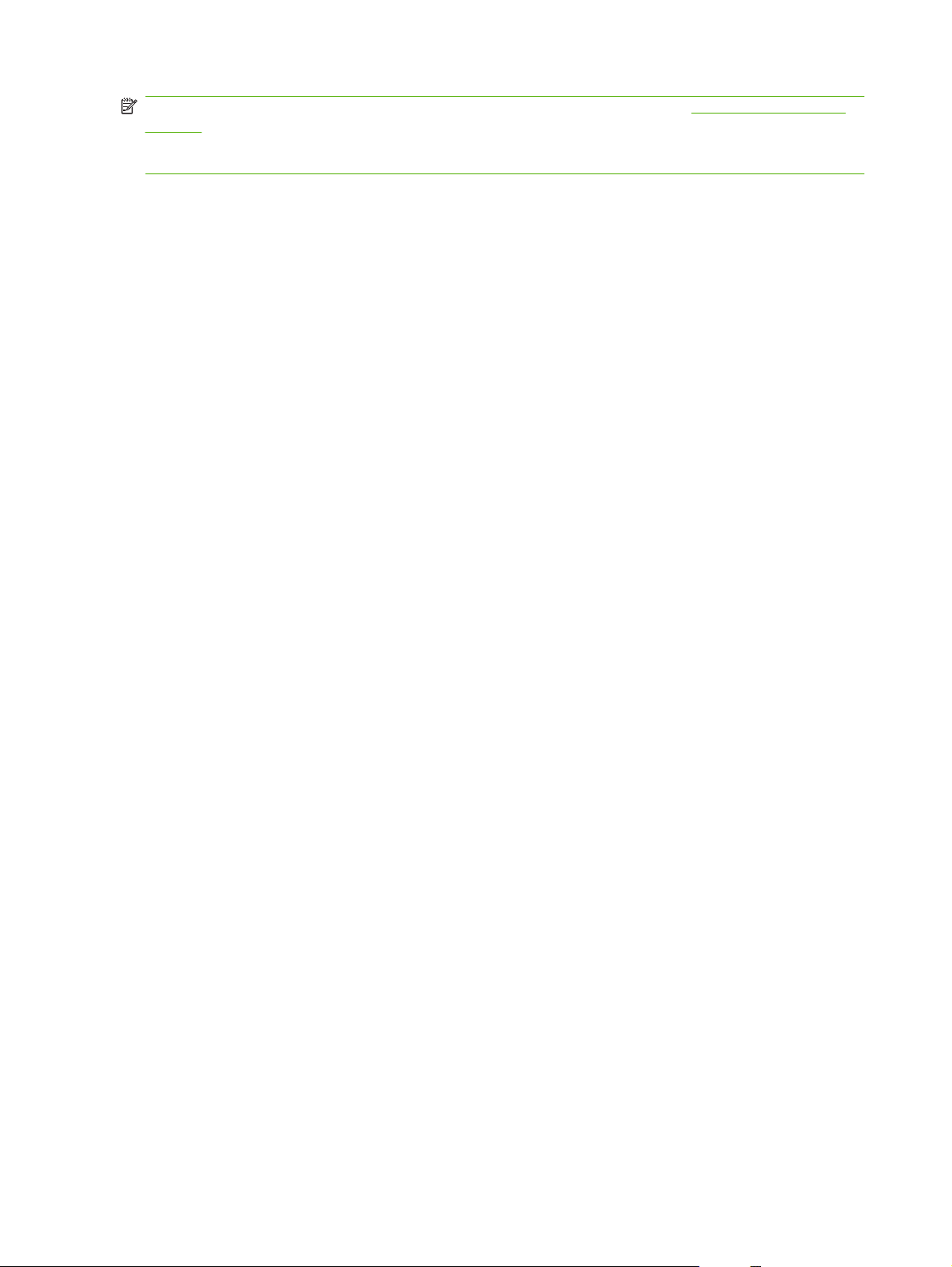
ΣΗΜΕΙΩΣΗ Τα πιο πρόσφατα προγράμματα οδήγησης είναι διαθέσιμα στο www.hp.com/support/
ljm1319. Ανάλογα με τη διαμόρφωση ρυθμίσεων των υπολογιστών με Windows, το πρόγραμμα
εγκατάστασης του λογισμικού του προϊόντος ελέγχει αυτόματα τον υπολογιστή για πρόσβαση στο
Internet, για να μπορέσει να κάνει λήψη των τελευταίων προγραμμάτων οδήγησης.
8 Κεφάλαιο 1 Βασικές πληροφορίες προϊόντος ELWW
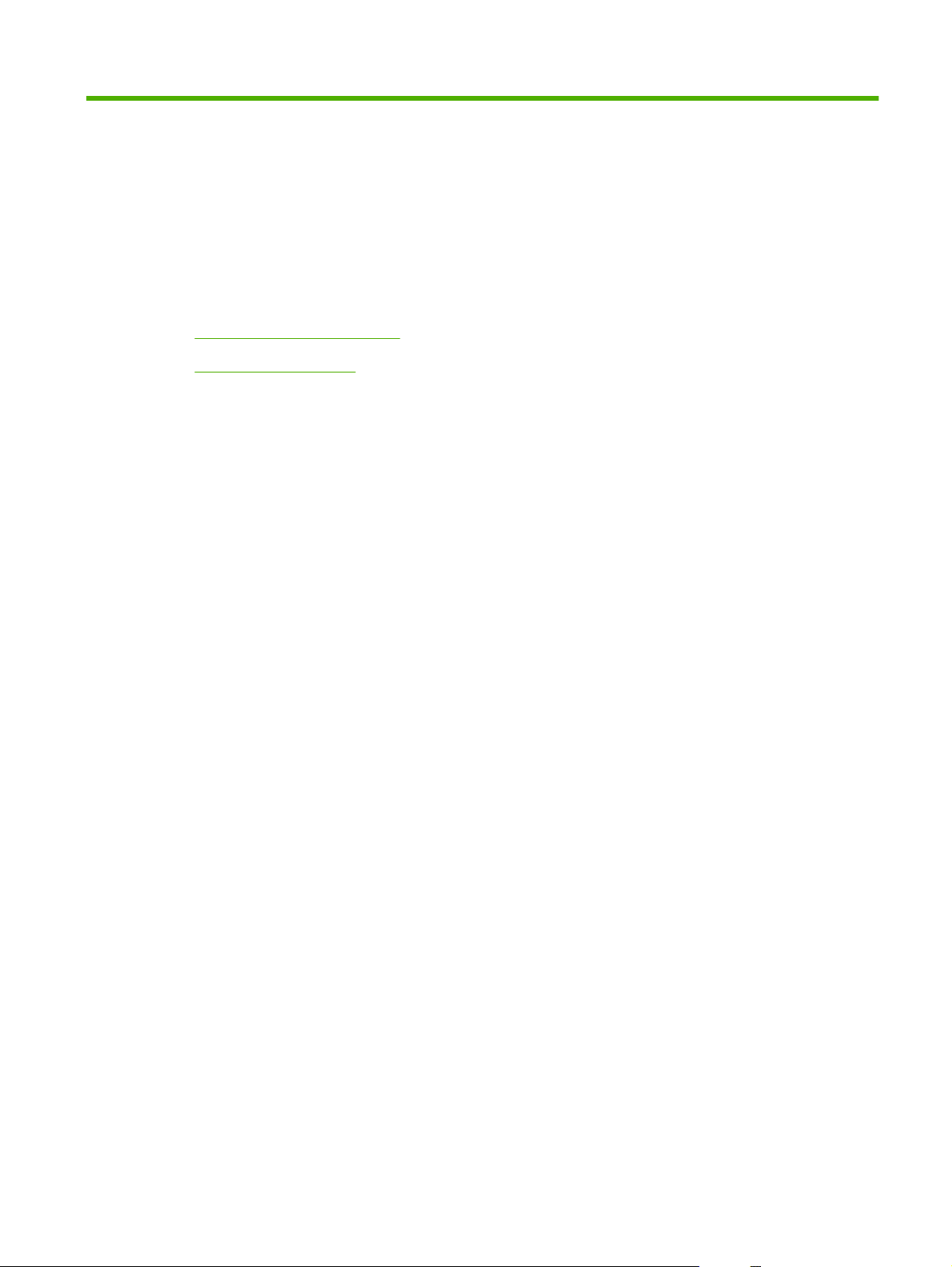
2 Πίνακας ελέγχου
Επισκόπηση πίνακα ελέγχου
●
Μενού πίνακα ελέγχου
●
ELWW 9

Επισκόπηση πίνακα ελέγχου
1
1 Κουμπιά φαξ. Χρησιμοποιήστε τα κουμπιά φαξ για να αλλάξετε τις ρυθμίσεις φαξ που χρησιμοποιούνται συχνότερα.
2 Αλφαριθμητικά κουμπιά. Χρησιμοποιήστε τα αλφαριθμητικά κουμπιά για να πληκτρολογήσετε δεδομένα στην οθόνη
πίνακα ελέγχου του προϊόντος και να εισάγετε αριθμούς τηλεφώνου για την αποστολή φαξ.
3 Κουμπιά ρύθμισης και ακύρωσης. Χρησιμοποιήστε αυτά τα κουμπιά για να κάνετε επιλογές σε μενού, να διαπιστώσετε
την κατάσταση του προϊόντος και να ακυρώσετε την τρέχουσα εργασία.
4 Κουμπιά αντιγραφής. Χρησιμοποιήστε αυτά τα κουμπιά για να αλλάξετε τις προεπιλεγμένες ρυθμίσεις που
χρησιμοποιούνται συχνότερα και να αρχίσετε την αντιγραφή.
2 3
4
10 Κεφάλαιο 2 Πίνακας ελέγχου ELWW
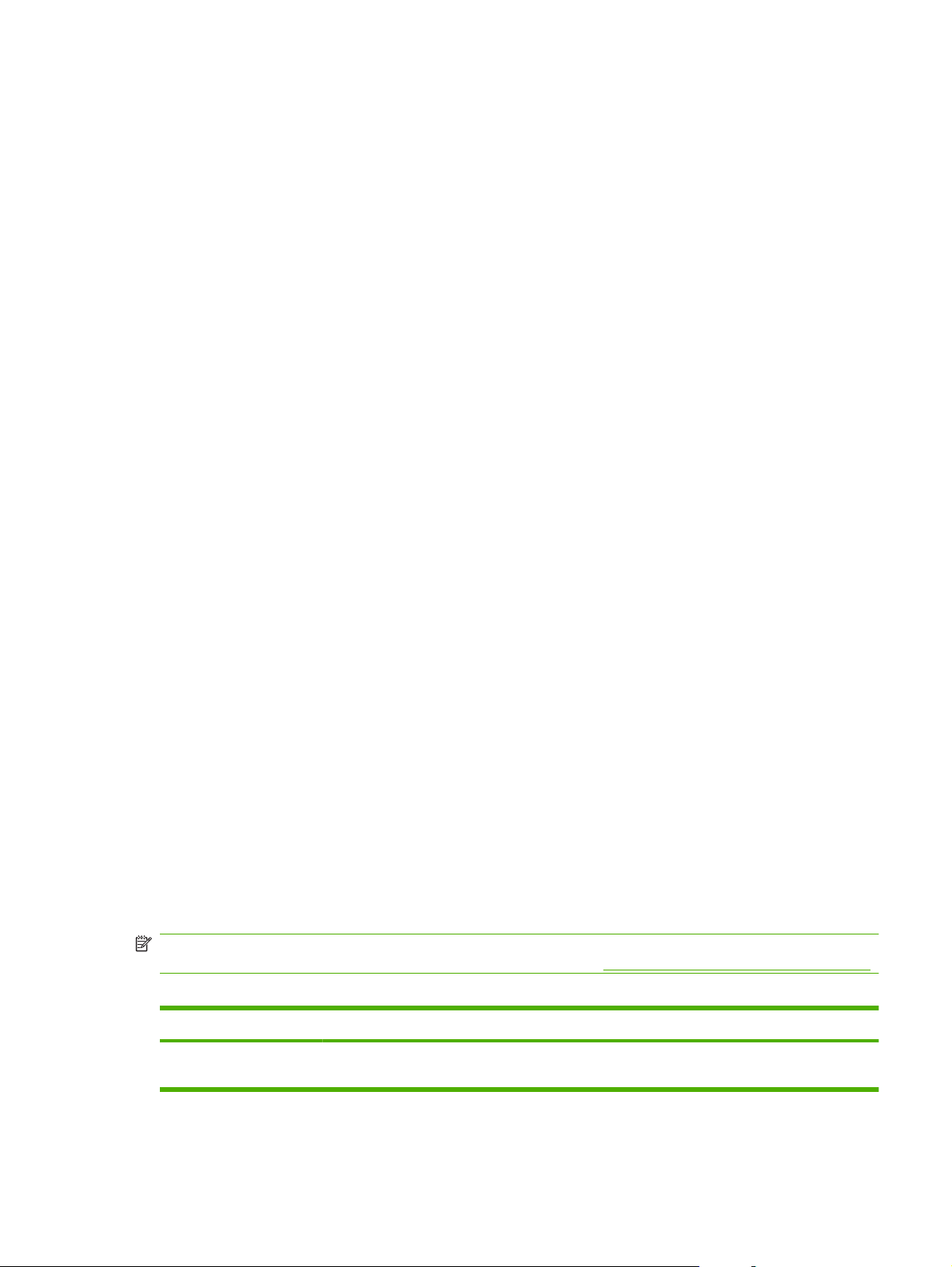
Μενού πίνακα ελέγχου
Χρήση των μενού πίνακα ελέγχου
Για να αποκτήσετε πρόσβαση στα μενού του πίνακα ελέγχου, χρησιμοποιήστε τα ακόλουθα βήματα.
1. Πατήστε Setup (Ρύθμιση).
2. Χρησιμοποιήστε τα κουμπιά βέλους για να περιηγηθείτε στις λίστες.
Πατήστε OK για να κάνετε την κατάλληλη επιλογή.
●
Πατήστε Ακύρωση για να ακυρώσετε κάποια ενέργεια ή να επιστρέψετε στην κατάσταση
●
ετοιμότητας.
Κύρια μενού πίνακα ελέγχου
Αυτά τα μενού είναι διαθέσιμα από το κύριο μενού του πίνακα ελέγχου:
Χρησιμοποιήστε το μενού Fax Job status (Κατάσταση εργασίας φαξ) για να προβάλλετε μια
●
λίστα όλων των φαξ που περιμένουν να σταλούν ή λήφθηκαν αλλά περιμένουν να εκτυπωθούν,
να προωθηθούν ή να φορτωθούν στον υπολογιστή.
Χρησιμοποιήστε το μενού Fax functions (Λειτουργίες φαξ) για να διαμορ
●
όπως ο προγραμματισμός ενός φαξ με καθυστέρηση, η ακύρωση της λειτουργίας Receive to
PC (Λήψη σε υπολογιστή), η επανεκτύπωση φαξ που εκτυπώθηκαν προηγουμένως ή η εκτύπωση
φαξ που αποθηκεύτηκαν στη μνήμη.
Χρησιμοποιήστε το μενού Copy setup (Ρύθμιση αντιγραφής) για να διαμορφώσετε τις βασικές
●
προεπιλεγμένες ρυθμίσεις αντιγραφής, όπως η αντίθεση, η ταξ
αντιγράφων που εκτυπώνονται.
Χρησιμοποιήστε το μενού Reports (Αναφορές) για να εκτυπώσετε αναφορές που παρέχουν
●
πληροφορίες σχετικά με το προϊόν.
Χρησιμοποιήστε το μενού Fax setup (Ρύθμιση φαξ) για να διαμορφώσετε τον τηλεφωνικό
●
κατάλογο φαξ, τις επιλογές εισερχόμενων και εξερχόμενων φαξ και τις βασικές ρυθμίσεις για όλα
τα φαξ.
Χρ
ιμοποιήστε το μενού System setup (Ρύθμιση συστήματος) για να ορίσετε τις βασικές
●
●
ΣΗΜΕΙΩΣΗ Για να εκτυπώσετε μια λεπτομερή λίστα ολόκληρου του μενού πίνακα ελέγχου και τη δομή
του, εκτυπώστε ένα χάρτη των μενού. Ανατρέξτε στην ενότητα
ησ
ρυθμίσεις του προϊόντος, όπως η γλώσσα, η ποιότητα εκτύπωσης ή τα επίπεδα έντασης.
Χρησιμοποιήστε το μενού Service (Σέρβις) για να επαναφέρετε τις προεπιλεγμένες ρυθμίσεις, να
καθαρίσετε το προϊόν και να ενεργοποιήσετε ειδικές λειτουργίες που επηρεάζουν το αποτέλεσμα
της εκτύπωσης.
ινόμηση ή ο αρι
Σελίδες πληροφοριών στη σελίδα 138.
φώσετε λειτουργίες φαξ,
θμός των
Πίνακας 2-1 Fax Job status (Κατάσταση εργασίας φαξ) μενού
Στοιχείο μενού Περιγραφή
Fax Job status
(Κατάσταση εργασίας φαξ)
ELWW Μενού πίνακα ελέγχου 11
Προβάλλει τις εργασίες φαξ σε αναμονή και σας επιτρέπει να ακυρώσετε τις εργασίες φαξ σε
αναμονή.
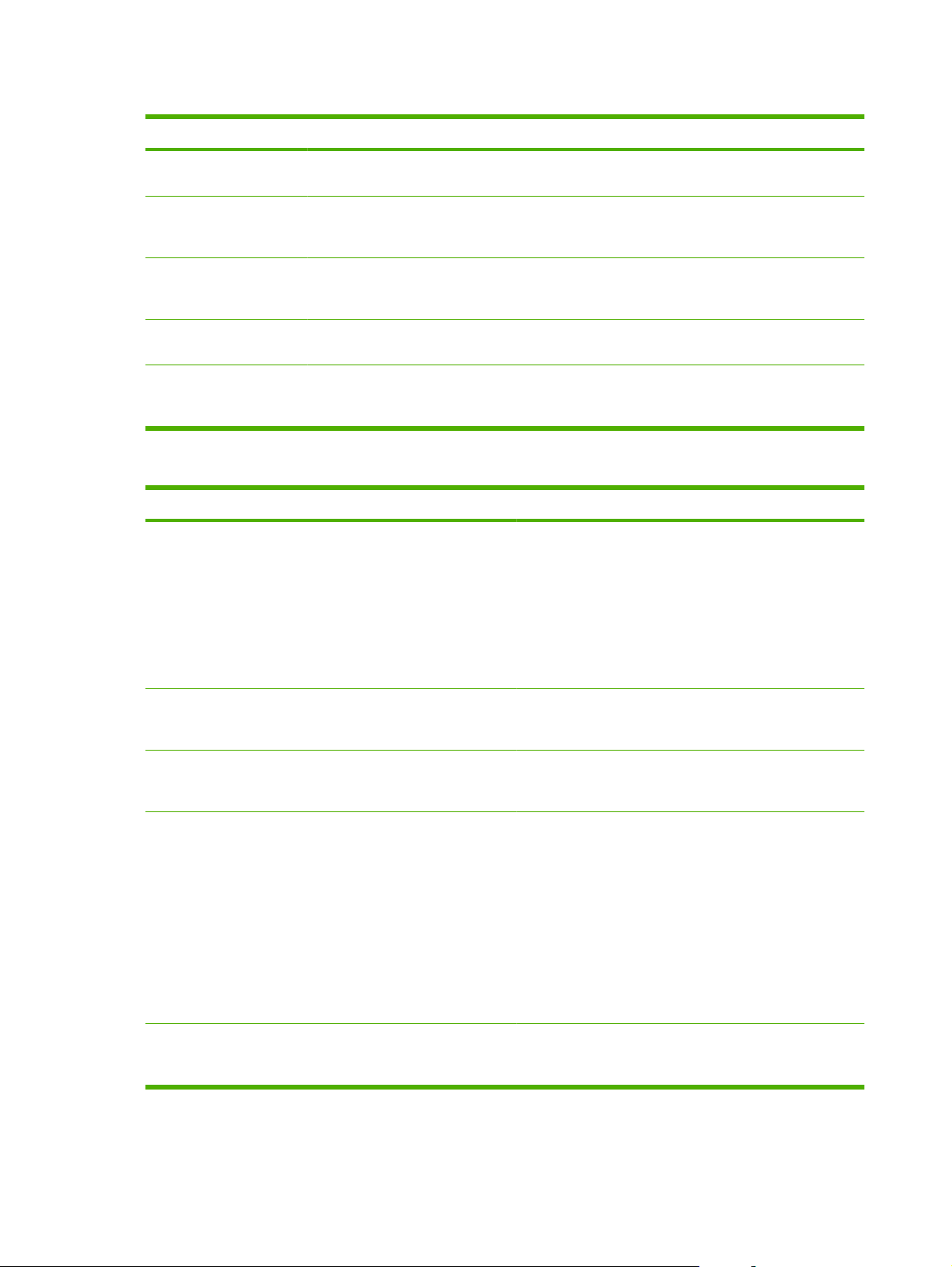
Πίνακας 2-2 Fax functions (Λειτουργίες φαξ) μενού
Στοιχείο μενού Περιγραφή
Send fax later (Αποστολή
φαξ αργότερα)
Stop Recv to PC (Διακοπή
λήψης σε υπολογιστή)
Reprint last
(Επανεκτύπωση
τελευταίου)
Polling receive (Λήψη
σταθμοσκόπησης)
Clear saved faxs
(Διαγραφή
αποθηκευμένων φαξ)
Επιτρέπει την αποστολή ενός φαξ σε μια μεταγενέστερη ώρα και ημερομηνία.
Απενεργοποιεί τη ρύθμιση Receive to PC (Λήψη σε υπολογιστή), που επιτρέπει σε έναν
υπολογιστή να φορτώσει όλα τα τρέχοντα φαξ που δεν έχουν εκτυπωθεί και όλα τα μέλλοντα φαξ
που θα λάβει το προϊόν.
Επανεκτυπώνει τα φαξ που είναι αποθηκευμένα στη μνήμη του προϊόντος.
Επιτρέπει στο προϊόν να καλέσει κάποια άλλη συσκευή φαξ που έχει ενεργοποιημένη την
αποστολή σταθμοσκόπησης.
Διαγράφει όλα τα φαξ στη μνήμη του προϊόντος.
Πίνακας 2-3 Copy setup (Ρύθμιση αντιγραφής) μενού
Στοιχείο μενού Στοιχείο υπο-μενού Περιγραφή
Default Quality
(Προεπιλεγμένη
ποιότητα)
Text (Κείμενο)
Draft (Πρόχειρο)
Mixed (Μικτή)
Film photo (Φωτογραφία σε
φιλμ)
Ρυθμίζει την προεπιλεγμένη ποιότητα αντιγραφής.
Def. Light/dark
(Προεπιλογή ανοιχτού/
σκούρου)
Def. # of copies
(Προεπιλεγμένος
αριθμός αντιγράφων)
Def. Reduce/Enlrg
(Προεπιλογή
σμίκρυνσης/
μεγέθυνσης)
Restore defaults
(Επαναφορά
προεπιλογών)
Picture (Εικόνα)
Ρυθμίζει την προεπιλεγμένη τιμή αντίθεσης.
(Εύρος: 1-99) Ρυθμίζει τον προεπιλεγμένο αριθμό αντιγράφων.
Original=100%
A4->Ltr=94%
Ltr->A4=97%
Full Page=91%
2 pages/sheet (2 σελίδες/φύλλο)
4 pages/sheet (4 σελίδες/φύλλο)
Custom:25-400%
Ρυθμίζει όλες τις προσαρμοσμένες ρυθμίσεις αντιγραφής
Ρυθμίζει το προεπιλεγμένο ποσοστό σμίκρυνσης ή
μεγέθυνσης του αντίγραφου ενός εγγράφου.
στις προεπιλεγμένες εργοστασιακές τιμές.
12 Κεφάλαιο 2 Πίνακας ελέγχου ELWW
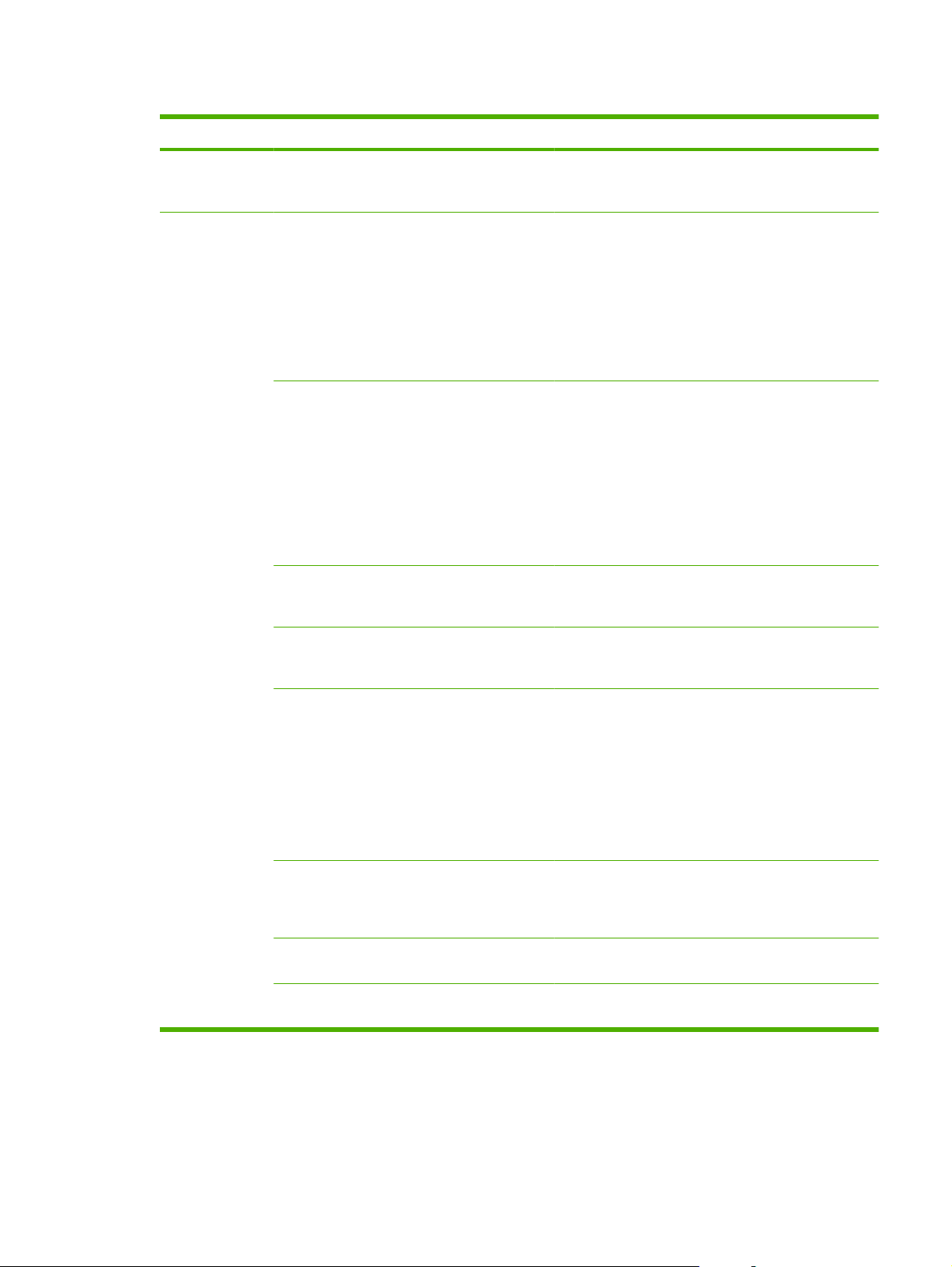
Πίνακας 2-4 Reports (Αναφορές) μενού
Στοιχείο μενού Στοιχείο υπο-μενού Στοιχείο υπο-μενού Περιγραφή
Demo page
(Σελίδα
επίδειξης)
Fax Reports
(Αναφορές φαξ)
Εκτυπώνει μια σελίδα που επιδεικνύει την ποιότητα
Fax Confirmation
(Επιβεβαίωση φαξ)
Fax Error report
(Αναφορά
σφάλματος φαξ)
Last Call report
(Αναφορά τελευταίας
κλήσης)
Never (Ποτέ)
Send fax only (Μόνο
αποστολή φαξ)
Receive fax (Λήψη
φαξ)
Every fax (Όλα τα
φαξ)
Every error (Όλα τα
σφάλματα)
Send Error
(Σφάλματα
αποστολής)
Receive Error
(Σφάλματα λήψης)
Never (Ποτέ)
Εκτυπώνει μια λεπτομερή αναφορά της τελευταίας
εκτύπωσης.
Ρυθμίζει εάν το προϊόν εκτυπώνει μια αναφορά
επιβεβαίωσης μετά από μια επιτυχημένη εργασία
αποστολής ή λήψης.
Ρυθμίζει εάν το προϊόν εκτυπώνει μια αναφορά μετά
από μια αποτυχημένη εργασία αποστολής ή λήψης.
ενέργειας φαξ, είτε πρόκειται για αποστολή είτε για
λήψη.
Include 1st page (Να
περιλαμβάνεται η
πρώτη σελίδα)
Fax activity log
(Αρχείο καταγραφής
δραστηριότητας φαξ)
Phone book report
(Αναφορά
τηλεφωνικού
καταλόγου)
Block-fax list (Λίστα
αποκλεισμένων φαξ)
All fax reports (Όλες
οι αναφορές φαξ)
Ενεργοποιημένο
Απενεργοποιημένο
Print log now
(Εκτύπωση αρχείου
καταγραφής τώρα)
Auto Log Print
(Αυτόματη
εκτύπωση αρχείου
καταγραφής)
Εκτυπώνει μια λίστα με τις ταχείες κλήσεις που έχουν
Εκτυπώνει μια λίστα αριθμών τηλεφώνου που έχουν
Εκτυπώνει όλες τις αναφορές που σχετίζονται με το φαξ.
Ρυθμίζει εάν το προϊόν περιλαμβάνει μια εικόνα
μικρογραφίας της πρώτης σελίδας του φαξ στην
αναφορά.
Print log now (Εκτύπωση αρχείου καταγραφής τώρα):
Εκτυπώνει μια λίστα των τελευταίων 50 φαξ που έχουν
σταλεί ή ληφθεί από αυτό το προϊόν.
Auto Log Print (Αυτόματη εκτύπωση αρχείου
καταγραφής): Επιλέξτε Ενεργοποιημένο για να
εκτυπώνεται αυτόματα μια αναφορά μετά από κάθε
εργασία φαξ. Επιλέξτε Απενεργοποιημένο για να
απενεργοποιήσετε τη δυνατότητα αυτόματης
εκτύπωσης.
ρυθμιστεί για αυτό το προϊόν.
αποκλειστεί από την αποστολή φαξ σε αυτό το προϊόν.
ELWW Μενού πίνακα ελέγχου 13
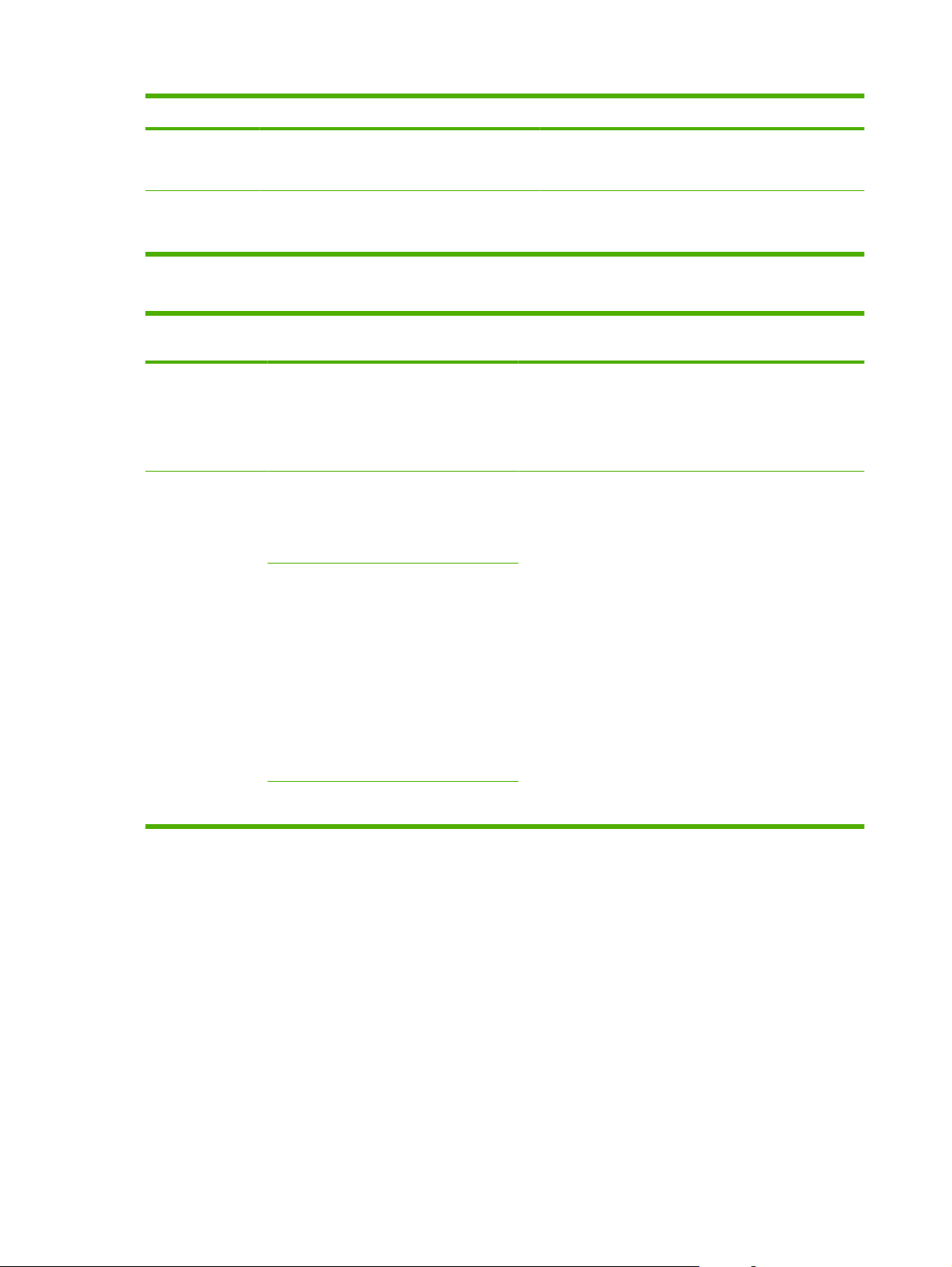
Πίνακας 2-4 Reports (Αναφορές) μενού (συνέχεια)
Στοιχείο μενού Στοιχείο υπο-μενού Στοιχείο υπο-μενού Περιγραφή
Menu structure
(Δομή μενού)
Config report
(Αναφορά
διαμόρφωσης)
Εκτυπώνει ένα χάρτη της διάταξης μενού πίνακα
Εκτυπώνει μια λίστα με όλες τις ρυθμίσεις του
Πίνακας 2-5 Fax setup (Ρύθμιση φαξ) μενού
Στοιχείο μενού Στοιχείο υπο-
Fax header
(Κεφαλίδα φαξ)
Phone Book
(Τηλεφωνικός
κατάλογος)
μενού
Your fax number
(Ο αριθμός φαξ
σας)
Company name
(Όνομα εταιρείας)
Individual setup
(Μεμονωμένη
ρύθμιση)
Group setup
(Ρύθμιση ομάδας)
Στοιχείο υπομενού
Ρυθμίζει τις πληροφορίες αναγνώρισης που αποστέλλονται
Add/Edit
(Προσθήκη/
Επεξεργασία)
Delete (Διαγραφή)
Add/Edit group
(Προσθήκη/
Επεξεργασία
ομάδας)
ελέγχου. Εμφανίζει λίστα με τις ενεργές ρυθμίσεις για
κάθε μενού.
προϊόντος.
Περιγραφή
στο προϊόν παραλήπτη.
Επεξεργαστείτε τις ταχείες κλήσεις και τις καταχωρίσεις
ομάδων κλήσεων του τηλεφωνικού καταλόγου φαξ. Το
προϊόν υποστηρίζει έως 120 καταχωρίσεις τηλεφωνικού
καταλόγου, που μπορούν να είναι μεμονωμένες
καταχωρίσεις ή σε ομάδες.
Delete all
(Διαγραφή όλων)
Delete group
(Διαγραφή
ομάδας)
Del. # in group
(Διαγραφή
αριθμού σε
ομάδα)
14 Κεφάλαιο 2 Πίνακας ελέγχου ELWW
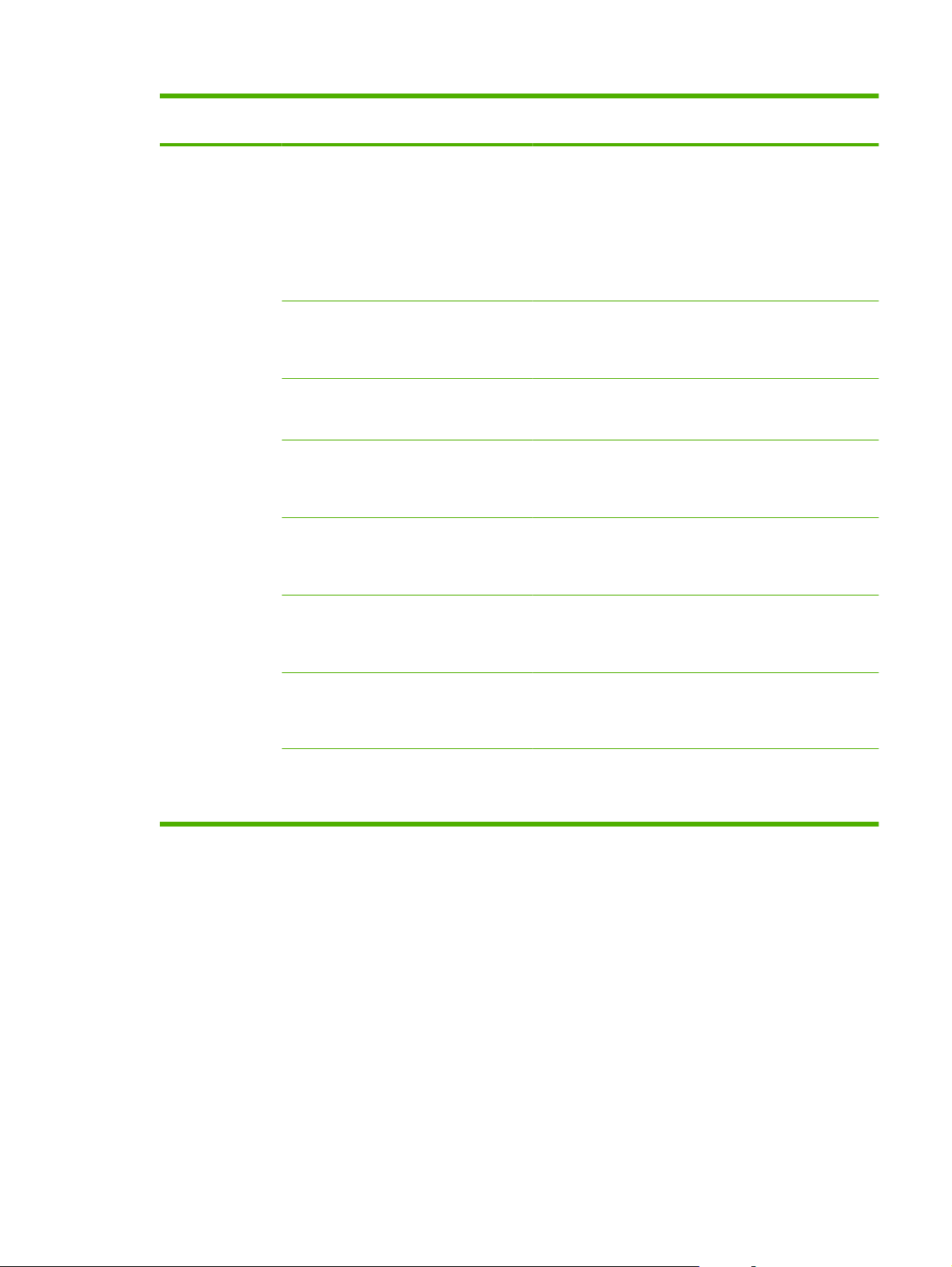
Πίνακας 2-5 Fax setup (Ρύθμιση φαξ) μενού (συνέχεια)
Στοιχείο μενού Στοιχείο υπο-
Fax Send setup
(Ρύθμιση
αποστολής φαξ)
μενού
Def. Resolution
(Προεπιλεγμένη
ανάλυση)
Def. light/dark
(Προεπιλογή
ανοιχτού/
σκούρου)
Dialing Mode
(Λειτουργία
κλήσης)
Redial if busy
(Επανάκληση εάν
είναι
απασχολημένο)
Redial-no answer
(Επανάκληση-δεν
υπάρχει
απάντηση)
Στοιχείο υπομενού
Fine (Καλή)
Superfine (Πολύ
καλή)
Photo
(Φωτογραφία)
Standard (Τυπική)
Ρυθμίζει τον τόνο των εξερχόμενων φαξ.
Tone (Τονική)
Pulse (Παλμική)
Ενεργοποιημένο
Απενεργοποιημένο
Ενεργοποιημένο
Απενεργοποιημένο
Περιγραφή
Ρυθμίζει την ανάλυση για την αποστολή εγγράφων. Οι
εικόνες με υψηλότερη ανάλυση διαθέτουν περισσότερες
κουκκίδες ανά ίντσα (dpi), με αποτέλεσμα να είναι πιο
λεπτομερείς. Οι εικόνες με χαμηλότερη ανάλυση διαθέτουν
λιγότερες κουκκίδες ανά ίντσα (dpi), και είναι λιγότερο
λεπτομερείς, αλλά το μέγεθος του αρχείου είναι μικρότερο.
Η αλλαγή της ρύθμισης ανάλυσης ενδέχεται να επηρεάσει
την ταχύτητα του φαξ.
Ρυθμίζει εάν το προϊόν θα χρησιμοποιεί τονικό ή παλμικό
σύστημα κλήσης.
Ρυθμίζει εάν το προϊόν θα πρέπει να επιχειρήσει
επανάκληση, εάν η γραμμή είναι απασχολημένη.
Ρυθμίζει εάν το προϊόν θα πρέπει να επιχειρήσει κλήση, εάν
ο αριθμός φαξ του παραλήπτη δεν απαντά.
Redial Comm Err.
(Επανάκληση
σφάλματος
επικοινωνίας)
Dial Prefix
(Πρόθεμα κλήσης)
Detect dial tone
(Ανίχνευση ήχου
κλήσης)
Ενεργοποιημένο
Απενεργοποιημένο
Ενεργοποιημένο
Απενεργοποιημένο
Ενεργοποιημένο
Απενεργοποιημένο
Ρυθμίζει εάν το προϊόν θα πρέπει να επιχειρήσει
επανάκληση του αριθμού φαξ παραλήπτη, εάν προκύψει
κάποιο σφάλμα επικοινωνίας.
Καθορίζει έναν αριθμό προθέματος, που πρέπει να κληθεί
όταν στέλνονται φαξ από το προϊόν.
Ρυθμίζει εάν το προϊόν θα πρέπει να ελέγξει για ήχο κλήσης
προτού στείλει ένα φαξ.
ELWW Μενού πίνακα ελέγχου 15
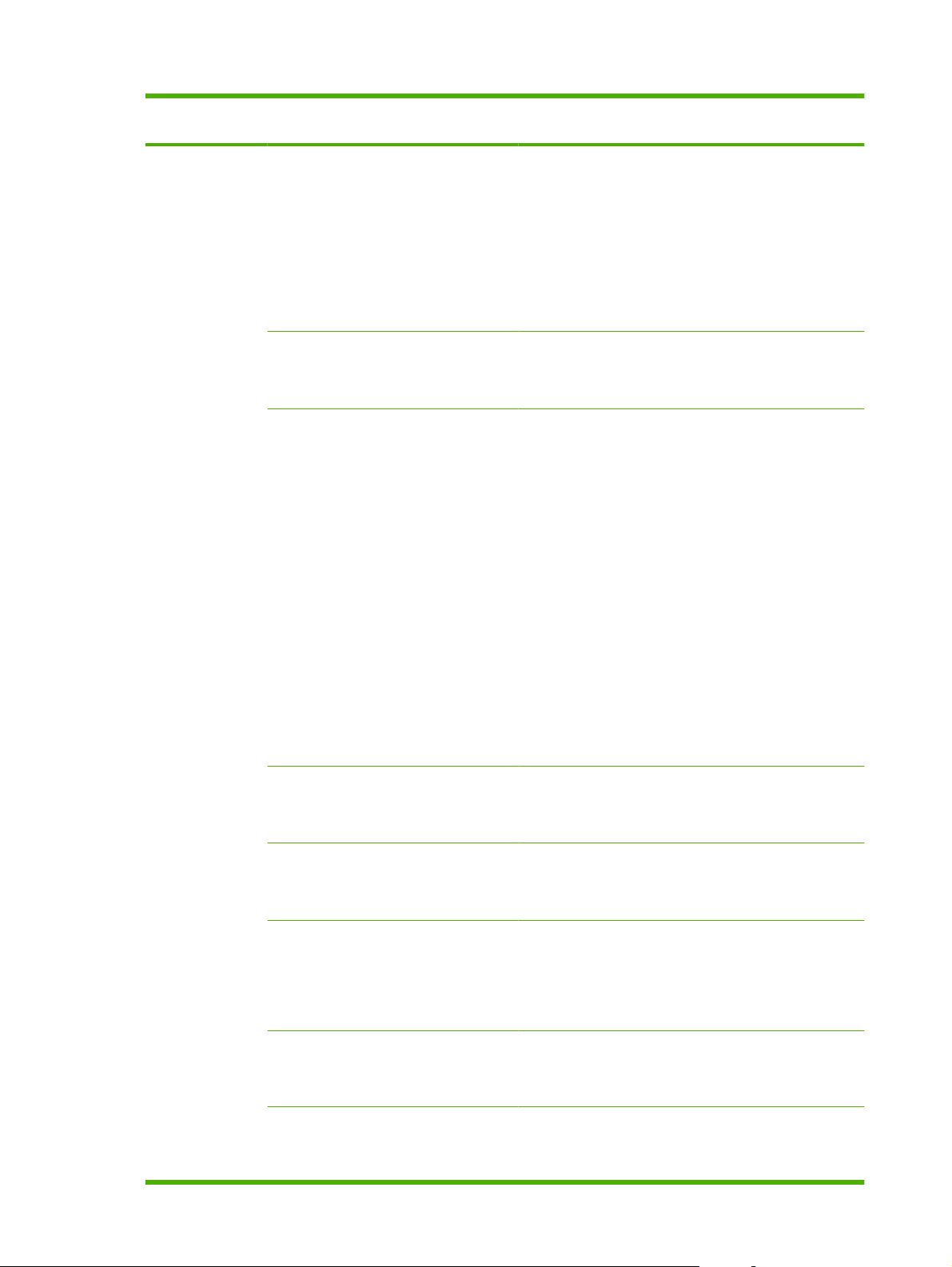
Πίνακας 2-5 Fax setup (Ρύθμιση φαξ) μενού (συνέχεια)
Στοιχείο μενού Στοιχείο υπο-
Fax Recv. (Λήψη
φαξ) ρύθμιση
μενού
Answer mode
(Λειτουργία
απάντησης)
Rings to answer
(Κουδουνίσματα
πριν την
απάντηση)
Answer Ring Type
(Τύπος
κουδουνίσματος
απάντησης)
Στοιχείο υπομενού
Αυτόματα
Μη αυτόματα
(Εύρος 1-9) Ρυθμίζει τον αριθμό των κουδουνισμάτων, προτού το
All Rings (Όλα τα
κουδουνίσματα)
Single (Μονό)
Double (Διπλό)
Triple (Τριπλό)
Double&Triple
(Διπλό και
Τριπλό)
Περιγραφή
Ρυθμίζει τον τύπο λειτουργίας απάντησης. Οι παρακάτω
επιλογές είναι διαθέσιμες:
Αυτόματα: Το προϊόν απαντά αυτόματα σε μια
●
εισερχόμενη κλήση, μετά τον καθορισμένο αριθμό
κουδουνισμάτων.
Μη αυτόματα : Ο χρήστης θα πρέπει να πατήσει το
●
κουμπί Start Fax (Έναρξη φαξ) ή να χρησιμοποιήσει
ένα εσωτερικό τηλέφωνο για να κάνει τη συσκευή να
απαντήσει στην εισερχόμενη κλήση.
μόντεμ φαξ απαντήσει.
Επιτρέπει σε ένα χρήστη να έχει δύο ή τρεις αριθμούς
τηλεφώνου στην ίδια γραμμή, ο καθένας με ένα διαφορετικό
μοτίβο κουδουνίσματος (σε ένα τηλεφωνικό σύστημα με
υπηρεσία χαρακτηριστικού κουδουνίσματος).
All Rings (Όλα τα κουδουνίσματα): Το προϊόν απαντά
●
σε οποιεσδήποτε κλήσεις δέχεται από την τηλεφωνική
γραμμή.
Single (Μονό): Το προϊόν απαντά σε οποιεσδήποτε
●
κλήσεις παράγουν ένα μ
Double (Διπλό): Το προϊόν απαντά σε οποιεσδήποτε
●
κλήσεις παράγουν ένα μοτίβο διπλού κουδουνίσματος.
οτίβο μονού κουδουνίσματος.
Extension Phone
(Εσωτερικό
τηλέφωνο)
Silence Detect
(Ανίχνευση σιγής)
Fit to page
(Προσαρμογή στη
σελίδα)
Stamp faxes
(Σήμανση φαξ)
Ενεργοποιημένο
Απενεργοποιημένο
Ενεργοποιημένο
Απενεργοποιημένο
Ενεργοποιημένο
Απενεργοποιημένο
Ενεργοποιημένο
Απενεργοποιημένο
Triple (Τριπλό): Το προϊόν απαντά σε οποιεσδήποτε
●
κλήσεις παράγουν ένα μοτίβο τριπλού
κουδουνίσματος.
Double&Triple (Διπλό και Τριπλό): Το προϊόν απαντά
●
σε οποιεσδήποτε κλήσεις παράγουν ένα μοτίβο διπλού
ή τριπλού κουδουνίσματος.
Όταν αυτή η δυνατότητα είναι ενεργοποιημένη, ο χρήστης
μπορεί να πατήσει τα κουμπιά 1-2-3 στο εσωτερικό
τηλέφωνο για να κάνει το προϊόν να απαντήσει σε μια
εισερχόμενη κλήση φαξ.
Ρυθμίζει εάν το προϊόν μπορεί να λαμβάνει φαξ από
παλαιότερα μοντέλα συσκευών φαξ, που δεν εκπέμπουν
τους αρχικούς ήχους φαξ που χρησιμοποιούνται κατά τη
διάρκεια της μετάδοσης φαξ.
Συρρικνώνει τα φαξ που έχουν μέγεθος μεγαλύτερο από
Letter ή A4, έτσι ώστε να μπορούν να χωρέσουν σε σελίδα
μεγέθους Letter ή A4 αντίστοιχα. Εάν αυτή η δυνατότητα
είναι ρυθμισμένη σε Απενεργοποιημένο, τα φαξ με
μέγεθος μεγαλύτερο από Letter ή A4 θα εκτυπωθούν σε
πολλαπλές σελίδες.
Ρυθμίζει το προϊόν ώστε να προσθέτει την ημερομηνία, την
ώρα, τον αριθμό τηλεφώνου αποστολέα και τον αριθμό
σελίδας σε κάθε σελίδα των φαξ που λαμβάνει.
Forward fax
(Προώθηση φαξ)
Ενεργοποιημένο
Απενεργοποιημένο
Ρυθμίζει το προϊόν ώστε να στέλνει όλα τα φαξ που λαμβάνει
σε κάποια άλλη συσκευή φαξ.
16 Κεφάλαιο 2 Πίνακας ελέγχου ELWW
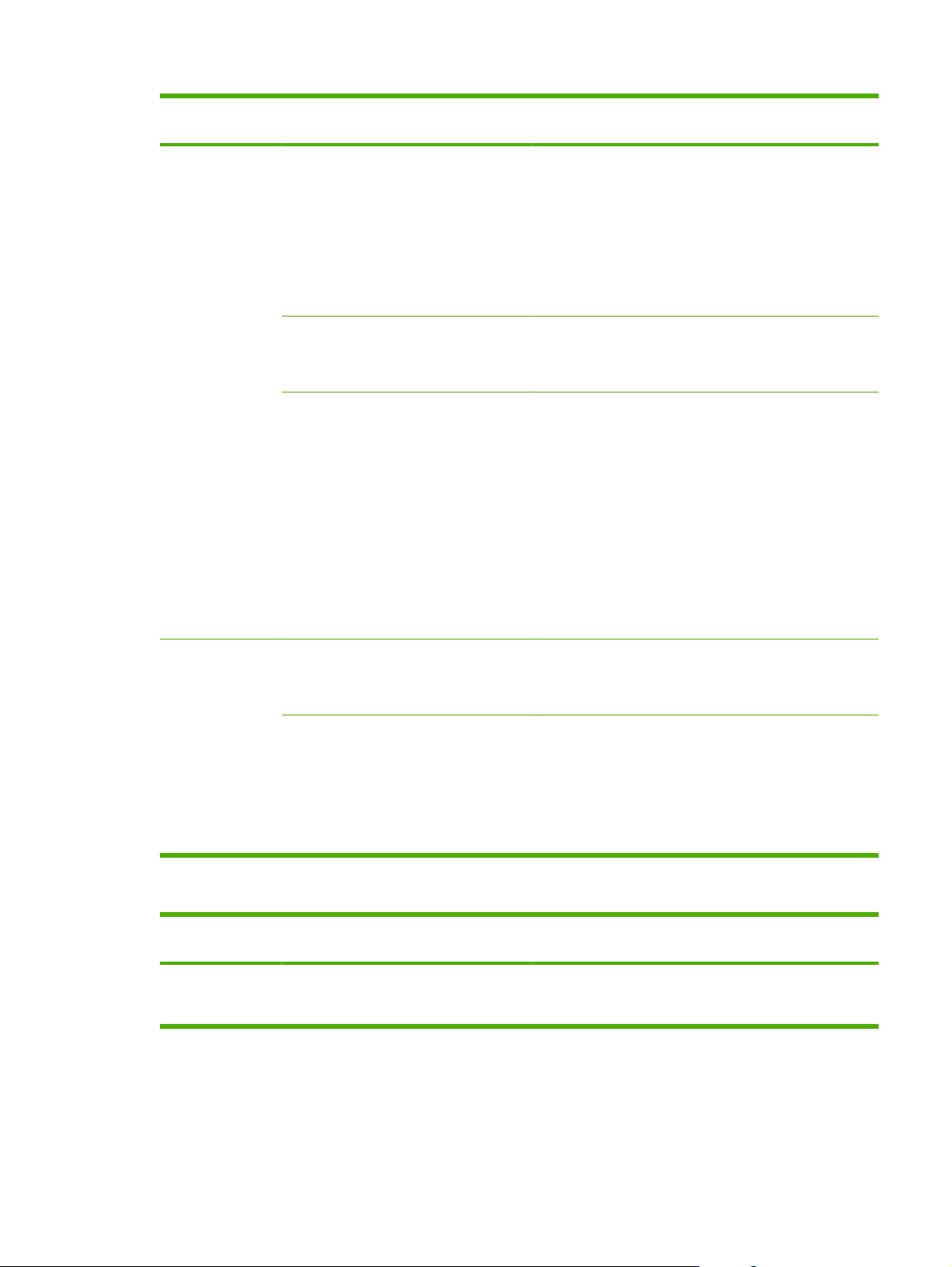
Πίνακας 2-5 Fax setup (Ρύθμιση φαξ) μενού (συνέχεια)
Στοιχείο μενού Στοιχείο υπο-
μενού
Block faxes
(Αποκλεισμός
φαξ)
Reprint faxes
(Επανεκτύπωση
φαξ)
Private receive
(Προσωπική
λήψη)
Στοιχείο υπομενού
Add entry
(Προσθήκη
καταχώρισης)
Delete entry
(Διαγραφή
καταχώρισης)
Clear all
(Διαγραφή όλων)
Ενεργοποιημένο
Απενεργοποιημένο
Ενεργοποιημένο
Απενεργοποιημένο
Περιγραφή
Τροποποιεί τη λίστα αποκλεισμένων φαξ. Η λίστα
αποκλεισμένων φαξ μπορεί να περιέχει έως και 30
αριθμούς. Όταν το προϊόν λαμβάνει μια κλήση από έναν
αποκλεισμένο αριθμό φαξ, διαγράφει το εισερχόμενο φαξ.
Επίσης, καταγράφει το αποκλεισμένο φαξ στο αρχείο
καταγραφής δραστηριότητας μαζί με πληροφορίες
λογαριασμού της εργασίας.
Ρυθμίζει εάν όλα τα ληφθέντα φαξ που είναι αποθηκευμένα
στη διαθέσιμη μνήμη μπορούν να επανεκτυπωθούν.
Η ρύθμιση του Private receive (Προσωπική λήψη) σε
Ενεργοποιημένο απαιτεί από τον χρήστη να έχει ρυθμίσει
έναν κωδικό πρόσβασης στην ασφάλεια προϊόντος. Αφού
ρυθμιστεί ο κωδικός πρόσβασης, ρυθμίζονται οι ακόλουθες
επιλογές:
Ενεργοποιείται το Private receive (Προσωπική λήψη).
●
Όλα τα παλιά φαξ διαγράφονται από τη μνήμη.
●
Τα Fax forwarding (Προώθηση φαξ) ή Receive to
●
PC (Λήψη σε υπολογιστή) ρυ
Ενεργοποιημένο και δεν επιτρέπεται να ρυθμιστούν.
θμίζονται σε
All faxes (Όλα τα
φαξ)
Error correction
(Διόρθωση
σφαλμάτων)
Fax Speed
(Ταχύτητα φαξ)
Ενεργοποιημένο
Απενεργοποιημένο
Fast(V.34)
[Υψηλή]
Medium(V.17)
[Μεσαία]
Slow(V.29)
[Χαμηλή]
Πίνακας 2-6 System setup (Ρύθμιση συστήματος) μενού
Στοιχείο μενού Στοιχείο υπο-
μενού
Language
(Γλώσσα)
(Λίστα διαθέσιμων
γλωσσών οθόνης
πίνακα ελέγχου.)
Στοιχείο υπομενού
Ρυθμίζει τη γλώσσα στην οποία ο πίνακας ελέγχου εμφανίζει
Όλα τα εισερχόμενα φαξ αποθηκεύονται στη μνήμη.
●
Ρυθμίζει εάν το προϊόν στέλνει ή λαμβάνει και πάλι το τμήμα
του σφάλματος, όταν προκύψει κάποιο σφάλμα μετάδοσης
φαξ.
Αυξάνει ή ελαττώνει την επιτρεπόμενη ταχύτητα
επικοινωνίας φαξ.
Περιγραφή
μηνύματα και αναφορές προϊόντος.
ELWW Μενού πίνακα ελέγχου 17
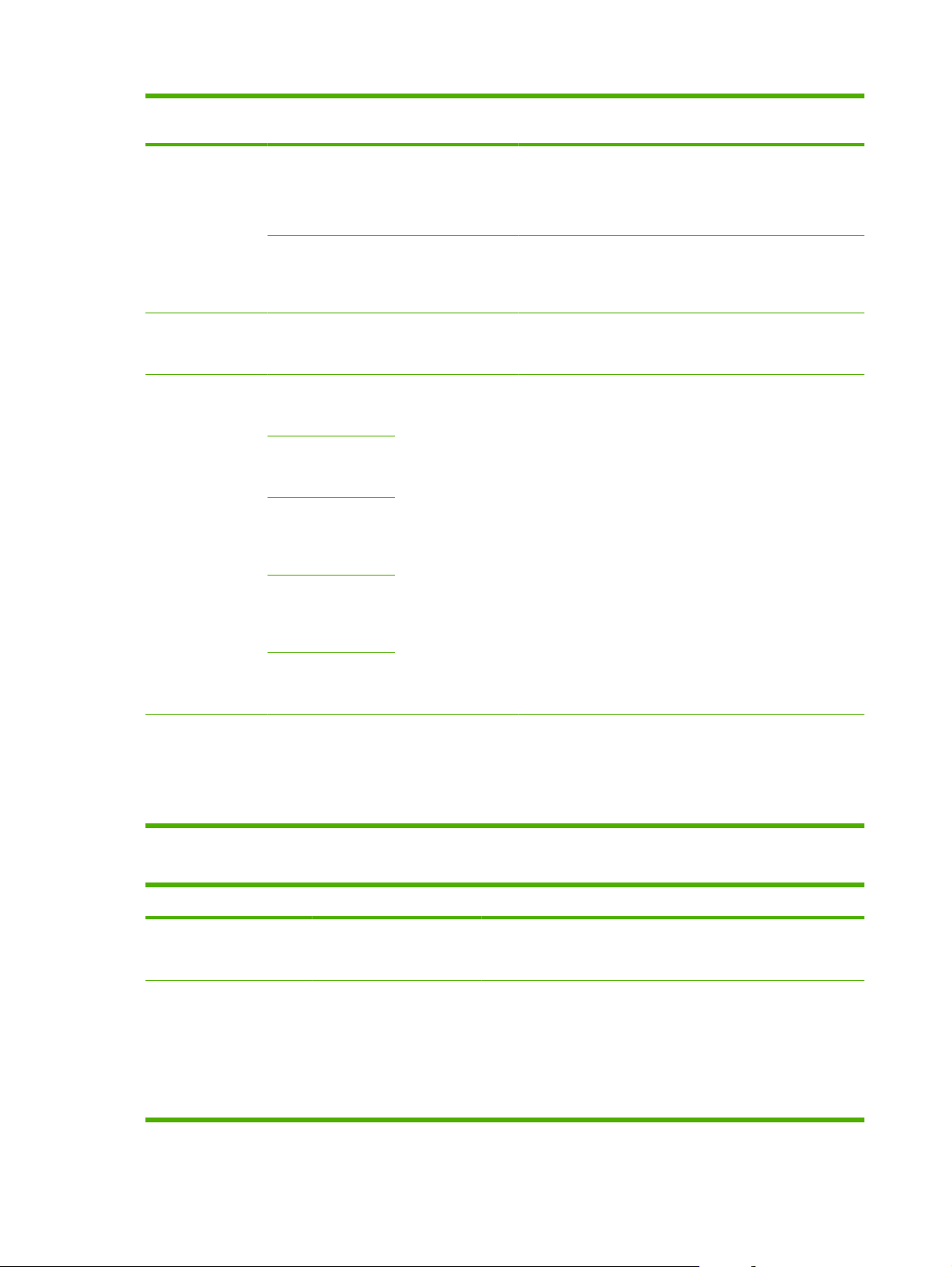
Πίνακας 2-6 System setup (Ρύθμιση συστήματος) μενού (συνέχεια)
Στοιχείο μενού Στοιχείο υπο-
Paper setup
(Ρύθμιση
χαρτιού)
Print Density
(Πυκνότητα
εκτύπωσης)
Volume settings
(Ρυθμίσεις
έντασης)
μενού
Def. paper size
(Προεπιλεγμένο
μέγεθος χαρτιού)
Def. paper type
(Προεπιλεγμένος
τύπος χαρτιού)
(Εύρος 1-5) Ρυθμίζει πόσο γραφίτη θα πρέπει να χρησιμοποιεί το
Alarm volume
(Ένταση
ειδοποίησης)
Ring volume
(Ένταση
κουδουνίσματος)
Key-press volume
(Ένταση
πατήματος
πλήκτρων)
Στοιχείο υπομενού
Letter
A4
Legal
Απαριθμεί τους
διαθέσιμους
τύπους μέσου
εκτύπωσης.
Soft (Χαμηλή)
Medium (Μεσαία)
Loud (Υψηλή)
Απενεργοποιημένο
Περιγραφή
Ρυθμίζει το μέγεθος για την εκτύπωση εσωτερικών
αναφορών ή οποιασδήποτε εργασίας εκτύπωσης, η οποία
δεν καθορίζει κάποιο μέγεθος.
Ρυθμίζει τον τύπο για την εκτύπωση εσωτερικών αναφορών
ή οποιασδήποτε εργασίας εκτύπωσης, η οποία δεν
καθορίζει κάποιο μέγεθος.
προϊόν, για να σκουραίνει τις γραμμές και τα άκρα.
Ρυθμίζει την ένταση των ήχων του προϊόντος.
Phoneline volume
(Ένταση
τηλεφωνικής
γραμμής)
Handset volume
(Ένταση
ακουστικού)
Time/Date
(Ημερομηνία/
Ώρα)
(Ρυθμίσεις μορφής
ώρας, τρέχουσας
ώρας, μορφής
ημερομηνίας και
τρέχουσας
ημερομηνίας.)
Καθορίζει τις ρυθμίσεις ημερομηνίας και ώρας του
προϊόντος.
Πίνακας 2-7 Service (Σέρβις) μενού
Στοιχείο μενού Στοιχείο υπο-μενού Περιγραφή
Restore defaults
(Επαναφορά
προεπιλογών)
Cleaning Mode
(Λειτουργία καθαρισμού)
Διαμορφώνει όλες τις προσαρμοσμένες ρυθμίσεις στις
προεπιλεγμένες εργοστασιακές τιμές.
Καθαρίζει το προϊόν, όταν εμφανιστούν στίγματα ή άλλα σημάδια
στις εκτυπώσεις. Η διαδικασία καθαρισμού αφαιρεί τη σκόνη και το
πλεόνασμα γραφίτη από τη διαδρομή του χαρτιού.
Όταν την επιλέξετε, το προϊόν σάς προτρέπει να τοποθετήσετε
απλό χαρτί Letter ή A4 στο δίσκο 1. Πατήστε OK για να αρχίσετε
τη διαδικασία καθαρισμού. Περιμένετε έως ότου η διαδ
ολοκληρωθεί. Πετάξτε τη σελίδα που εκτυπώνεται.
ικασία
18 Κεφάλαιο 2 Πίνακας ελέγχου ELWW
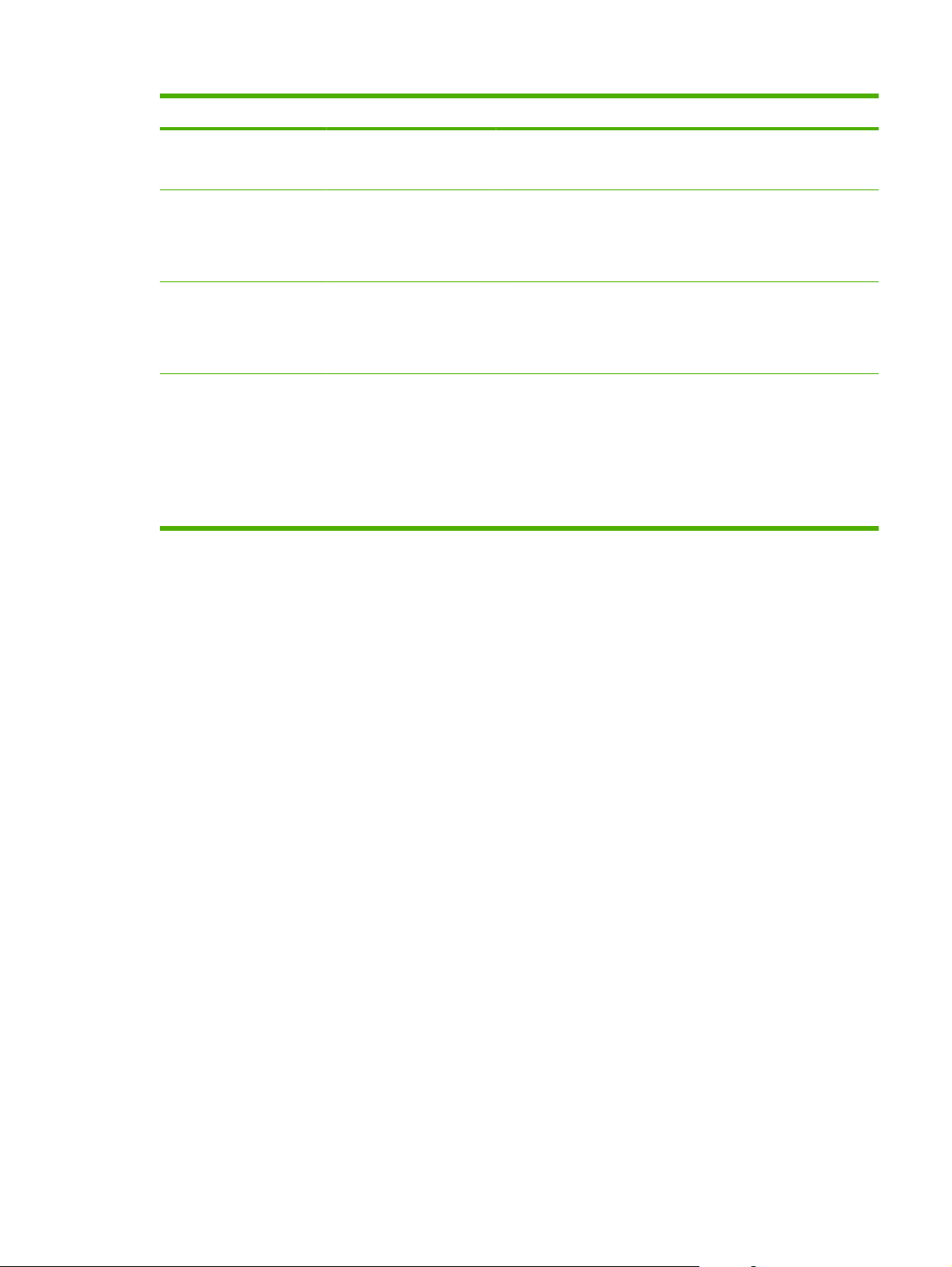
Πίνακας 2-7 Service (Σέρβις) μενού (συνέχεια)
Στοιχείο μενού Στοιχείο υπο-μενού Περιγραφή
USB speed (Ταχύτητα
USB)
Less paper curl (Λιγότερο
τσαλάκωμα χαρτιού)
Archive print (Εκτύπωση
αρχείου)
Print T.30 trace
(Εκτύπωση ίχνους T.30)
High (Υψηλή)
Full (Πλήρης)
Ενεργοποιημένο
Απενεργοποιημένο
Ενεργοποιημένο
Απενεργοποιημένο
Never (Ποτέ)
Now (Τώρα)
If error (Εάν προκύψει
σφάλμα)
At end of call (Στο τέλος
της κλήσης)
Ρυθμίζει την ταχύτητα του USB.
Εάν οι σελίδες που εκτυπώνονται τσαλακώνονται συνεχώς, αυτή
η επιλογή ρυθμίζει το προϊόν σε μια λειτουργία που μειώνει το
τσαλάκωμα.
Η προεπιλεγμένη ρύθμιση είναι Απενεργοποιημένο.
Εάν εκτυπώνετε σελίδες που θα αποθηκευτούν για μεγάλο χρονικό
διάστημα, αυτή η επιλογή ρυθμίζει το προϊόν σε μια λειτουργία που
μειώνει τη μουτζούρα και τη σκόνη του γραφίτη.
Η προεπιλεγμένη ρύθμιση είναι Απενεργοποιημένο.
Εκτυπώνει ή προγραμματίζει μια αναφορά που χρησιμοποιείται για
την αντιμετώπιση προβλημάτων μετάδοσης φαξ.
ELWW Μενού πίνακα ελέγχου 19
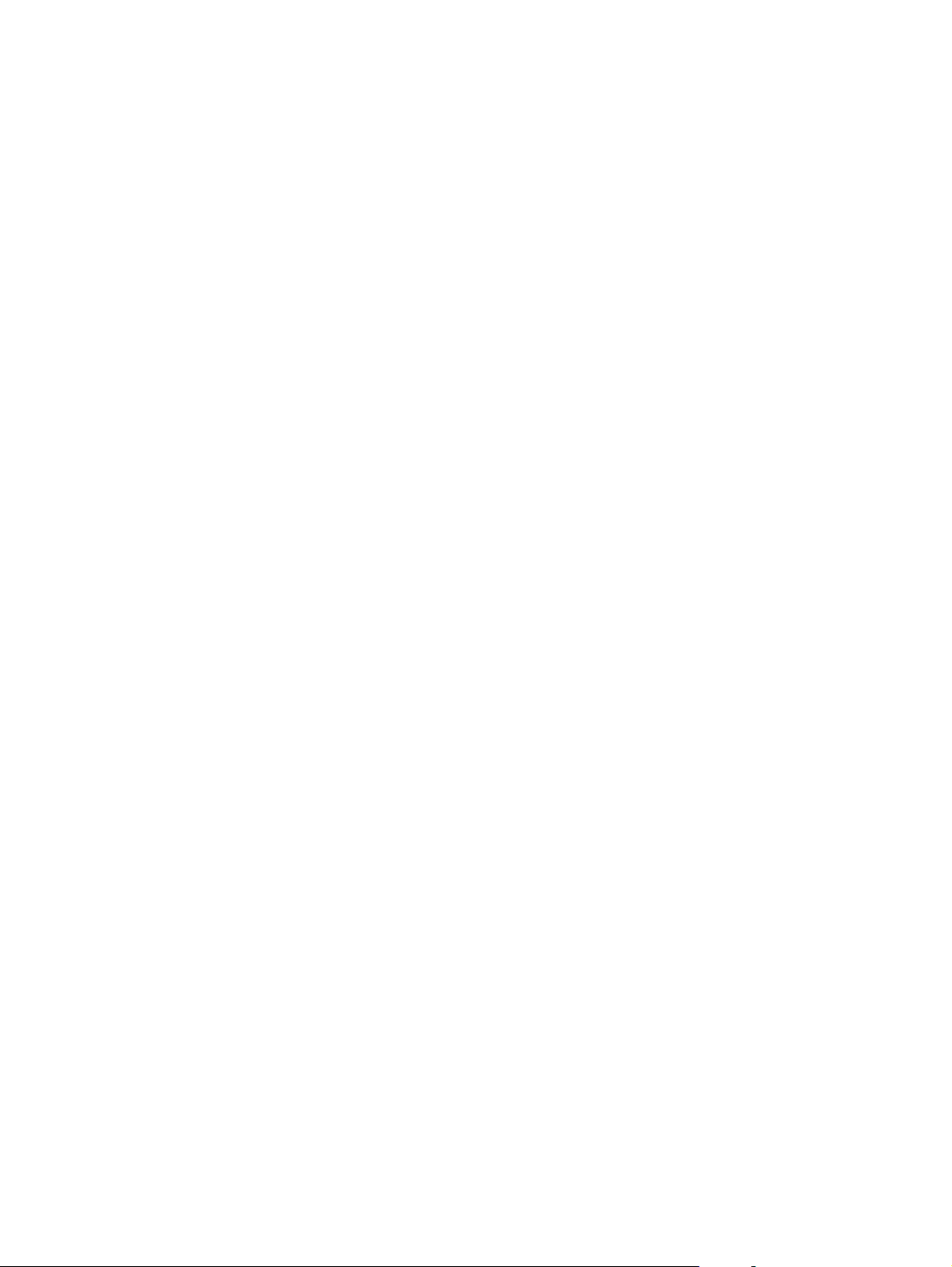
20 Κεφάλαιο 2 Πίνακας ελέγχου ELWW

3 Λογισμικό για τα Windows
Υποστηριζόμενα λειτουργικά συστήματα Windows
●
Πρόγραμμα οδήγησης εκτυπωτή
●
Προτεραιότητα ρυθμίσεων εκτύπωσης
●
Άνοιγμα του προγράμματος οδήγησης εκτυπωτή και αλλαγή των ρυθμίσεων εκτύπωσης
●
Τύποι εγκατάστασης λογισμικού στα Windows
●
Κατάργηση λογισμικού στα Windows
●
Υποστηριζόμενα βοηθητικά προγράμματα για τα Windows
●
ELWW 21

Υποστηριζόμενα λειτουργικά συστήματα Windows
Το προϊόν υποστηρίζει τα ακόλουθα λειτουργικά συστήματα Windows:
Πλήρη εγκατάσταση λογισμικού
Προγράμματα οδήγησης εκτύπωσης και
σάρωσης μόνον
Windows XP (32 bit)
●
Windows Vista (32 bit)
●
Windows XP (64 bit)
●
Windows Vista (64 bit)
●
Windows 2000
●
Windows Server 2003 (32 bit και 64 bit)
●
Πρόγραμμα οδήγησης εκτυπωτή
Τα προγράμματα οδήγησης εκτυπωτή παρέχουν πρόσβαση σε δυνατότητες του προϊόντος, όπως η
εκτύπωση σε χαρτί προσαρμοσμένου μεγέθους, η αλλαγή μεγέθους εγγράφων και η εισαγωγή
υδατογραφημάτων.
ΣΗΜΕΙΩΣΗ Τα πιο πρόσφατα προγράμματα οδήγησης είναι διαθέσιμα στο www.hp.com/support/
ljm1319. Ανάλογα με τη διαμόρφωση ρυθμίσεων των υπολογιστών με Windows, το πρόγραμμα
εγκατάστασης του λογισμικού του προϊόντος ελέγχει αυτόματα τον υπολογιστή για πρόσβαση στο
Internet, για να μπορέσει να κάνει λήψη των τελευταίων προγραμμάτων οδήγησης.
Προτεραιότητα ρυθμίσεων εκτύπωσης
Οι αλλαγές στις ρυθμίσεις εκτύπωσης γίνονται κατά προτεραιότητα, ανάλογα με το πού έγιναν οι
αλλαγές:
ΣΗΜΕΙΩΣΗ Τα ονόματα των εντολών και των πλαισίων διαλόγου μπορεί να διαφέρουν, ανάλογα με
το πρόγραμμα λογισμικού που χρησιμοποιείτε.
Πλαίσιο διαλόγου "Page Setup": Κάντε κλικ στο Page Setup (Ρυθμίσεις σελίδας) ή σε μια
●
παρόμοια εντολή στο μενού File (Αρχείο) του προγράμματος που χρησιμοποιείτε, για να ανοίξετε
αυτό το πλαίσιο διαλόγου. Οι αλλαγές που έγιναν στις ρυθμίσεις στο πρόγραμμα αυτό υπερισχύουν
των αλλαγών που έγιναν οπουδήποτε αλλού.
Παράθυρο διαλόγου "Print": Κάντε κλικ στο Print (Εκτύπωση), στ
●
int Setup (Ρυθμίσεις
ο Pr
εκτύπωσης) ή σε μια παρόμοια εντολή στο μενού File (Αρχείο) του προγράμματος που
χρησιμοποιείτε, για να ανοίξετε αυτό το πλαίσιο διαλόγου. Οι αλλαγές στις ρυθμίσεις που έγιναν
στο πλαίσιο διαλόγου Print (Εκτύπωση) έχουν μικρότερη προτεραιότητα και δεν υπερισχύουν των
αλλαγών που έγιναν στο πλαίσιο διαλόγου Page Setup (Ρυθμίσεις σελίδας).
Παράθυρο δ
●
αλόγου "Printer Properties" (πρόγραμμα οδήγησης εκτυπωτή): Κάντε κλικ στο
ι
Properties (Ιδιότητες) στο πλαίσιο διαλόγου Print (Εκτύπωση), για να ανοίξετε το πρόγραμμα
οδήγησης του εκτυπωτή. Οι αλλαγές των ρυθμίσεων που γίνονται στο πλαίσιο διαλόγου Printer
Properties (Ιδιότητες εκτυπωτή), δεν υπερισχύουν των ρυθμίσεων που έγιναν οπουδήποτε αλλού,
στο λογισμικό εκτύπωσης.
Προεπιλεγμένες ρυθμίσεις του προγράμματος οδήγησης εκ
●
τή: Οι προεπιλεγμένες
τυπω
ρυθμίσεις του προγράμματος οδήγησης εκτυπωτή καθορίζουν τις ρυθμίσεις που θα
χρησιμοποιηθούν σε όλες τις εργασίες εκτύπωσης εκτός αν αλλάξουν οι ρυθμίσεις στα πλαίσια
22 Κεφάλαιο 3 Λογισμικό για τα Windows ELWW

διαλόγου Page Setup (Ρυθμίσεις σελίδας), Print (Εκτύπωση) ή Printer Properties (Ιδιότητες
εκτυπωτή).
Άνοιγμα του προγράμματος οδήγησης εκτυπωτή και αλλαγή των ρυθμίσεων εκτύπωσης
Λειτουργικό
σύστημα
Windows 2000, XP,
Server 2003 και
Vista
Για να αλλάξετε τις ρυθμίσεις
όλων των εργασιών
εκτύπωσης έως ότου
τερματιστεί το πρόγραμμα του
λογισμικού
1. Στο μενού File (Αρχείο) του
προγράμματος λογισμικού,
κάντε κλικ στο Print
(Εκτύπωση).
2. Επιλέξτε το πρόγραμμα
οδήγησης και στη συνέχεια
κάντε κλικ στο Properties
(Ιδιότητες) ή στο
Preferences
(Προτιμήσεις).
Τα βήματα μπορεί να διαφέρουν
κατά περίπτωση. Αυτή είναι η
πιο κοινή μέθοδος.
Για να αλλάξετε τις
προεπιλεγμένες ρυθμίσεις για
όλες τις εργασίες εκτύπωσης
1. Κάντε κλικ στο Start
(Έναρξη), στο Settings
(Ρυθμίσεις) και μετά στο
Pri
nters (Εκτυπωτές - στα
Windows 2000) ή Printers
and Faxes (Εκτυπωτές και
Φαξ - στα Windows XP
Professional και Server
2003) ή Printers and Other
Hardware Devices
(Εκτυπωτές και άλλες
συσκευές υλικού - στα
Windows XP Home).
Στα Windows Vista, κάντε
κλικ στο Start (Έναρξη),
στο Control Panel
(Πίνακας ελέγχου) και μετά
στο Printer (Εκτυπωτής).
2. Κάντε δεξί κλικ στο εικονίδιο
του προγράμματος
οδήγησης και στη συνέχεια
επιλέξτε Printing
Preferences (Προτιμήσεις
εκτύπωσης).
Για να αλλάξετε τις ρυθμίσεις
παραμέτρων της συσκευής
1. Κάντε κλικ στο Start
αρξη), στο Settings
(Έν
(Ρυθμίσεις) και μετά στο
Printers (Εκτυπωτές - στα
Windows 2000) ή Printers
and Faxes (Εκτυπωτές και
Φαξ - στα Windows XP
Professional και Server
2003) ή Printers and Other
Hardware Devices
(Εκτυπωτές και άλλες
συσκευές υλικού - στα
Windows XP Home).
Στα Windows Vista, κάντε
κλικ στο Start (Έναρξη),
στο Control Panel
(Πίνακας ελέγχου) και μετά
στο Printer (Εκτυπωτής).
2. Κάντε δεξί κλικ στο εικονίδιο
του προγράμματος
οδήγησης και στη συνέχεια
έξτε Properties
επιλ
(Ιδιότητες).
3. Κάντε κλικ στην καρτέλα
Configure (Ρύθμιση
παραμέτρων).
ELWW Άνοιγμα του προγράμματος οδήγησης εκτυπωτή και αλλαγή των ρυθμίσεων εκτύπωσης 23

Τύποι εγκατάστασης λογισμικού στα Windows
Οι ακόλουθοι τύποι εγκατάστασης λογισμικού είναι διαθέσιμοι:
Easy (Εύκολη). Εγκατάσταση της πλήρους λύσης λογισμικού.
●
Advanced (Προηγμένη). Χρησιμοποιήστε αυτήν την επιλογή για να επιλέξετε το λογισμικό και τα
●
προγράμματα οδήγησης που θα εγκατασταθούν.
Κατάργηση λογισμικού στα Windows
1. Κάντε κλικ στο Start (Έναρξη) και, στη συνέχεια, κάντε κλικ στο All Programs (Όλα τα
προγράμματα).
2. Κάντε κλικ στο HP και, στη συνέχεια, κάντε κλικ στο HP LaserJet M1319.
3. Κάντε κλικ στο Uninstall (Κατάργηση εγκατάστασης) και, στη συνέχεια, ακολουθήστε τις οδηγίες
στην οθόνη για να καταργήσετε το λογισμικό.
24 Κεφάλαιο 3 Λογισμικό για τα Windows ELWW

Υποστηριζόμενα βοηθητικά προγράμματα για τα Windows
HP Toolbox λογισμικό
Το HP Toolbox είναι ένα πρόγραμμα λογισμικού που μπορείτε να χρησιμοποιήσετε για τις ακόλουθες
εργασίες:
Έλεγχος της κατάστασης του προϊόντος.
●
Διαμόρφωση των ρυθμίσεων του προϊόντος.
●
Configure pop-up-alert messages (Ρύθμιση ειδοποιήσεων με αναδυόμενο μήνυμα).
●
View troubleshooting information (Προβολή πληροφοριών σχετικά με την αντιμετώπιση
●
προβλημάτων).
View online documentation (Προβολή ηλεκτρονικής τεκμηρίωσης).
●
Λογισμικό ειδοποιήσεων κατάστασης
Το λογισμικό Ειδοποιήσεων κατάστασης (Status Alerts) παρέχει πληροφορίες σχετικά με την τρέχουσα
κατάσταση του προϊόντος.
Το λογισμικό παρέχει επίσης ειδοποιήσεις με αναδυόμενα μηνύματα όταν προκύψουν συγκεκριμένα
συμβάντα, όπως ένας άδειος δίσκος ή κάποιο πρόβλημα με το προϊόν. Η ειδοποίηση περιλαμβάνει
πληροφορίες σχετικά με την επίλυση του προβλήματος.
Άλλα στοιχεία λογισμικού και βοηθητικά προγράμματα των Windows
Πρόγραμμα εγκατάστασης λογισμικού — αυτοματοποιεί την εγκατάσταση του συστήματος
●
εκτύπωσης
Δήλωση προϊόντος online μέσω του Web
●
ELWW Υποστηριζόμενα βοηθητικά προγράμματα για τα Windows 25

26 Κεφάλαιο 3 Λογισμικό για τα Windows ELWW

4 Χρήση του προϊόντος με Macintosh
Λογισμικό για Macintosh
●
Χρήση των δυνατοτήτων του προγράμματος οδήγησης εκτυπωτή Macintosh
●
Σάρωση από το προϊόν και HP Director (Macintosh)
●
Αποστολή εγγράφου μέσω φαξ από έναν υπολογιστή Macintosh
●
ELWW 27

Λογισμικό για Macintosh
Λειτουργικά συστήματα που υποστηρίζονται για Macintosh
Η συσκευή υποστηρίζει τα ακόλουθα λειτουργικά συστήματα Macintosh:
Mac OS X v10.3, v10.4 και νεότερες εκδόσεις
●
ΣΗΜΕΙΩΣΗ Για το Mac OS v10.4 και νεότερες εκδόσεις, υποστηρίζονται Mac με επεξεργαστή PPC
και Intel Core.
Προγράμματα οδήγησης εκτυπωτή των Windows που υποστηρίζονται
Το πρόγραμμα εγκατάστασης της HP παρέχει αρχεία περιγραφής εκτυπωτή PostScript® (PPD), αρχεία
επεκτάσεων διαλόγου εκτυπωτή (PDE), καθώς και το βοηθητικό πρόγραμμα HP Printer Utility για χρήση
σε υπολογιστές Macintosh.
Τα PPD, σε συνδυασμό με τα προγράμματα οδήγησης εκτυπωτή Apple PostScript, παρέχουν
πρόσβαση σε δυνατότητες της συσκευής. Χρησιμοποιήστε το πρόγραμμα οδήγησης εκτυπωτή Apple
PostScript που παρέχεται μαζί με τον υπολογιστή.
Προτεραιότητα ρυθμίσεων εκτύπωσης για Macintosh
Οι αλλαγές στις ρυθμίσεις εκτύπωσης γίνονται κατά προτεραιότητα, ανάλογα με το πού έγιναν οι
αλλαγές:
ΣΗΜΕΙΩΣΗ Τα ονόματα των εντολών και των πλαισίων διαλόγου μπορεί να διαφέρουν, ανάλογα με
το πρόγραμμα λογισμικού που χρησιμοποιείτε.
Πλαίσιο διαλόγου "Page Setup": Κάντε κλικ στο Page Setup (Ρυθμίσεις σελίδας) ή σε μια
●
παρόμοια εντολή στο μενού File (Αρχείο) του προγράμματος που χρησιμοποιείτε, για να ανοίξετε
αυτό το πλαίσιο διαλόγου. Οι αλλαγές που έγιναν στις ρυθμίσεις στο πρόγραμμα αυτό υπερισχύουν
των αλλαγών που έγιναν οπουδήποτε αλλού.
Παράθυρο διαλόγου "Print": Κάντε κλικ στο Print (Εκτύπωση), στ
●
εκτύπωσης) ή σε μια παρόμοια εντολή στο μενού File (Αρχείο) του προγράμματος που
χρησιμοποιείτε, για να ανοίξετε αυτό το πλαίσιο διαλόγου. Οι αλλαγές στις ρυθμίσεις που έγιναν
στο πλαίσιο διαλόγου Print (Εκτύπωση) έχουν μικρότερη προτεραιότητα και δεν υπερισχύουν των
αλλαγών που έγιναν στο πλαίσιο διαλόγου Page Setup (Ρυθμίσεις σελίδας).
Παράθυρο δ
●
Properties (Ιδιότητες) στο πλαίσιο διαλόγου Print (Εκτύπωση), για να ανοίξετε το πρόγραμμα
οδήγησης του εκτυπωτή. Οι αλλαγές των ρυθμίσεων που γίνονται στο πλαίσιο διαλόγου Printer
Properties (Ιδιότητες εκτυπωτή), δεν υπερισχύουν των ρυθμίσεων που έγιναν οπουδήποτε αλλού,
στο λογισμικό εκτύπωσης.
Προεπιλεγμένες ρυθμίσεις του προγράμματος οδήγησης εκ
●
ρυθμίσεις του προγράμματος οδήγησης εκτυπωτή καθορίζουν τις ρυθμίσεις που θα
χρησιμοποιηθούν σε όλες τις εργασίες εκτύπωσης εκτός αν αλλάξουν οι ρυθμίσεις στα πλαίσια
διαλόγου Page Setup (Ρυθμίσεις σελίδας), Print (Εκτύπωση) ή Printer Properties (Ιδιότητες
εκτυπωτή).
αλόγου "Printer Properties" (πρόγραμμα οδήγησης εκτυπωτή): Κάντε κλικ στο
ι
τυπω
int Setup (Ρυθμίσεις
ο Pr
τή: Οι προεπιλεγμένες
Ρυθμίσεις πίνακα ελέγχου εκτυπωτή: Η αλλαγή των ρυθμίσεων στον πίνακα ελέγχου του
●
εκτυπωτή, έχουν μικρότερη προτεραιότητα απ
28 Κεφάλαιο 4 Χρήση του προϊόντος με Macintosh ELWW
ό τι
ς αλλαγές που γίνονται οπουδήποτε αλλού.

Αλλαγή ρυθμίσεων προγράμματος οδήγησης εκτυπωτή στα Macintosh
Για να αλλάξετε τις ρυθμίσεις όλων
των εργασιών εκτύπωσης έως ότου
τερματιστεί το πρόγραμμα του
λογισμικού
1. Από το μενού File (Αρχείο) του
προγράμματός σας, κάντε κλικ στο
Print (Εκτύπωση).
2. Αλλάξτε όσες ρυθμίσεις θέλετε στα
διάφορα αναδυόμενα μενού.
Για να αλλάξετε τις προεπιλεγμένες
ρυθμίσεις για όλες τις εργασίες
εκτύπωσης
1. Από το μενού File (Αρχείο) του
προγράμματός σας, κάντε κλικ στο
Print (Εκτύπωση).
2. Αλλάξτε όσες ρυθμίσεις θέλετε στα
διάφορα αναδυόμενα μενού.
3. Στο αναδυόμενο μενού Presets
(Προρρυθμίσεις), κάντε κλικ στο
Save as (Αποθήκευση ως) και
τρολογήστε ένα όνομα για την
πληκ
προρρύθμιση.
Αυτές οι ρυθμίσεις αποθηκεύονται στο
μενού Presets (Προρρυθμίσεις). Για να
χρησιμοποιήσετε τις νέες ρυθμίσεις,
κάθε φορά που ανοίγετε ένα πρόγραμμα
και εκτυπώνετε θα πρέπει να επιλέγετε
την αποθηκευμένη προρρύθμιση.
Για να αλλάξετε τις ρυθμίσεις
παραμέτρων της συσκευής
1. Στο Finder, στο Go (Μετάβαση),
κάντε κλικ στο Applications
(Εφαρμογές).
2. Ανοίξτε το Utilities (Βοηθητικά
προγράμματα) και, στη συνέχεια,
αν
οίξτε το Printer Setup Utility
(Βοηθητικό πρόγραμμα ρύθμισης
εκτυπωτή).
3. Κάντε κλικ στην ουρά εκτύπωσης.
4. Στο μενού Printers (Εκτυπωτές),
κάντε κλικ στην επιλογή Show
Info (Εμφάνιση πληροφοριών).
5. Επιλέξτε το μενού Installable
Options (Επιλογές που μπορούν
να εγκατασταθούν).
ΣΗΜΕΙΩΣΗ Οι ρυθμίσεις παραμέτρων
ίσως να μην είναι διαθέσιμες στην
κλασική λειτουργία (Classic).
Τύποι εγκατάστασης λογισμικού στα Macintosh
Εγκατάσταση λογισμικού Macintosh για απευθείας συνδέσεις (USB)
1. Συνδέστε τη θύρα USB της συσκευής και τη θύρα USB του υπολογιστή με ένα καλώδιο USB.
Χρησιμοποιήστε τυπικό καλώδιο USB μήκους 2 μέτρων.
2. Τοποθετήστε το CD της συσκευής στη μονάδα CD-ROM και εκτελέστε το πρόγραμμα
εγκατάστασης. Εάν το μενού του CD δεν εκτελεστεί αυτόματα, κάντε διπλό κλικ στο εικονίδιο του
CD στην επιφάνεια εργασίας.
3. Κάντε διπλό κλικ στο εικονίδιο Installer που π
4. Ακολουθήστε τις οδηγίες που προβάλλονται στην οθόνη του υπολογιστή.
Όταν ο εκτυπωτής είναι συνδεδεμένος στον υπολογιστή, ουρές USB δημιουργούνται αυτόματα.
Ωστόσο, η ουρά θα χρησιμοποιήσει ένα γενικό PPD εάν το πρόγραμμα εγκατάστασης δεν έχει
εκτελεστεί πριν τη σύνδεση του καλωδίού USB. Ολοκληρώστε τα ακόλουθα βήματα για να αλλάξετε
την ουρά PP
D.
5. Στο σκληρό δίσκο του εκτυπωτή, ανοίξτε το Applications (Εφαρμογές), ανοίξτε το Utilities
(Βοηθητικά προγράμματα) και, στη συνέχεια, ανοίξτε το Printer Setup Utility (Βοηθητικό
πρόγραμμα ρύθμισης εκτυπωτή).
6. Επιλέξτε τη σωστή ουρά εκτυπωτή και έπειτα κάντε κλικ στο Show Info (Εμφάνιση πληροφοριών)
για να ανοίξετε το παράθυρο διαλόγου Printer Info (Πληροφορίες εκτυπωτή).
εριέχεται στο ντοσιέ HP LaserJet Installer.
ELWW Λογισμικό για Macintosh 29

7. Στο αναδυόμενο μενού, επιλέξτε Printer Model (Μοντέλο εκτυπωτή) και, στη συνέχεια, στο
αναδυόμενο μενού με την επιλογή Generic (Γενικό), επιλέξτε το σωστό αρχείο PPD για τη συσκευή.
8. Εκτυπώστε μια δοκιμαστική σελίδα ή μια σελίδα από οποιοδήποτε πρόγραμμα λογισμικού για να
βεβαιωθείτε πως το λογισμικό έχει εγκατασταθεί σωστά.
Εάν η εγκατάσταση αποτύχει, επανεγκαταστήστε το λογισμικό. Εάν αν
τιμετωπίζετε και πάλι
πρόβλημα, ανατρέξτε για βοήθεια στις σημειώσεις εγκατάστασης ή στα πιο πρόσφατα αρχεία
readme στο CD της συσκευής ή στο φυλλάδιο που υπάρχει στη συσκευασία της συσκευής.
30 Κεφάλαιο 4 Χρήση του προϊόντος με Macintosh ELWW

Χρήση των δυνατοτήτων του προγράμματος οδήγησης εκτυπωτή Macintosh
Εκτύπωση
Δημιουργία και χρήση προρρυθμίσεων εκτύπωσης σε Macintosh
Χρησιμοποιήστε τις προρρυθμίσεις εκτύπωσης για να αποθηκεύσετε τις τρέχουσες ρυθμίσεις του
προγράμματος οδήγησης, προκειμένου να τις χρησιμοποιήσετε αργότερα.
Δημιουργία προρρύθμισης εκτύπωσης
1. Από το μενού File (Αρχείο), κάντε κλικ στο Print (Εκτύπωση).
2. Επιλέξτε το πρόγραμμα οδήγησης.
3. Επιλέξτε τις ρυθμίσεις εκτύπωσης.
4. Στο πλαίσιο Presets (Προρρυθμίσεις), κάντε κλικ στο Save As... (Αποθήκευση ως...) και
α όν
πληκτρολογήστε έν
5. Κάντε κλικ στο ΟΚ.
Χρήση προρρυθμίσεων εκτύπωσης
ομα για την προρρύθμιση.
1. Από το μενού File (Αρχείο), κάντε κλικ στο Print (Εκτύπωση).
2. Επιλέξτε το πρόγραμμα οδήγησης.
3. Στο πλαίσιο Presets (Προρρυθμίσεις), επιλέξτε την προρρύθμιση εκτύπωσης που θέλετε να
χρησιμοποιήσετε.
ΣΗΜΕΙΩΣΗ Για να χρησιμοποιήσετε τις προεπιλεγμένες ρυθμίσεις του προγράμματος οδήγησης του
εκτυπωτή, επιλέξτε το Factory Default (Εργοστασιακές προεπιλογές).
Αλλαγή μεγέθους εγγράφων ή εκτύπωση σε μη τυποποιημένο μέγεθος χαρτιού
Μπορείτε να αλλάξετε την κλίμακα ενός εγγράφου, για να χωρέσει σε ένα διαφορετικό μέγεθος χαρτιού.
1. Από το μενού File (Αρχείο), κάντε κλικ στο Print (Εκτύπωση).
2. Ανοίξτε το μενού Paper Handling (Χειρισμός χαρτιού).
3. Στην περιοχή Destination Paper Size (Μέγεθος χαρτιού προορισμού), επιλέξτε το Scale to fit
paper size (Προσαρμογή στο μέγεθος του χαρτιού) και, στη συνέχεια, επιλέξτε το μέγεθος απ
τον αναπτυσσόμενο κατάλογο.
4. Εάν θέλετε να χρησιμοποιήσετε μόνο χαρτί μικρότερου μεγέθους από το έγγραφο, επιλέξτε το
Scale down only (Κλιμάκωση μόνον πρός τα κάτω).
ό
ELWW Χρήση των δυνατοτήτων του προγράμματος οδήγησης εκτυπωτή Macintosh 31

Εκτύπωση εξωφύλλου
Εάν το επιθυμείτε, μπορείτε να εκτυπώσετε ένα ξεχωριστό εξώφυλλο για το έγγραφό σας, που να
περιλαμβάνει ένα μήνυμα (π.χ. “Εμπιστευτικό”).
1. Από το μενού File (Αρχείο), κάντε κλικ στο Print (Εκτύπωση).
2. Επιλέξτε το πρόγραμμα οδήγησης.
3. Ανοίξτε το αναδυόμενο μενού Cover Page (Εξώφυλλο) και επιλέξτε εάν το εξώφυλλο θα εκτυπωθεί
Before Document (Πριν το έγγραφο) ή Af
4. Στο αναπτυσσόμενο μενού Cover Page Type (Τύπος εξωφύλλου), επιλέξτε το μήνυμα που
επιθυμείτε να τυπώσετε στο εξώφυλλο.
ΣΗΜΕΙΩΣΗ Για να τυπώσετε ένα λευκό, κενό εξώφυλλο, επιλέξτε Standard (Τυπικό) ως Cover
Page Type (Τύπος εξωφύλλου).
Χρήση υδατογραφημάτων
Το υδατογράφημα είναι μια σημείωση, π.χ. "Εμπιστευτικό", η οποία εκτυπώνεται στο φόντο κάθε
σελίδας του εγγράφου.
1. Από το μενού File (Αρχείο), κάντε κλικ στην εντολή Print (Εκτύπωση).
2. Ανοίξτε το μενού Watermarks (Υδατογραφήματα).
ter Document (Μετά το έγγραφο).
3. Δίπλα στο Mode (Τρόπος λειτουργίας), επιλέξτε τον τύπο του υδατογραφήματος που θα
χρησιμοποιήσετε. Επιλέξτε το Watermark (Υδατογράφημα) για να εκτυπώσετε έν
μήνυμα. Επιλέξτε το Overlay (Επικάλυψη) για να εκτυπώσετε ένα μήνυμα που δεν είναι διαφανές.
4. Δίπλα στο Pages (Σελίδες) επιλέξτε εάν το υδατογράφημα θα εκτυπωθεί σε όλες τις σελίδες ή
μόνον την πρώτη σελίδα.
5. Δίπλα στο Text (Κείμενο) επιλέξτε ένα από τα τυπικά κείμενα ή επιλέξτε Custom (Προσαρμογή)
κα
ι πληκτρολογήστε ένα νέο μήνυμα στο πλαίσιο.
6. Κάντε τις επιλογές για τις υπόλοιπες ρυθμίσεις.
Εκτύπωση πολλών σελίδων σε ένα φύλλο χαρτί με Macintosh
Μπορείτε να εκτυπώσετε περισσότερες από μία σελίδα σε ένα φύλλο χαρτί. Το χαρακτηριστικό αυτό
σας παρέχει έναν οικονομικό τρόπο για να κάνετε πρόχειρες εκτυπώσεις.
α ημιδιάφανο
32 Κεφάλαιο 4 Χρήση του προϊόντος με Macintosh ELWW

1. Από το μενού File (Αρχείο), κάντε κλικ στο Print (Εκτύπωση).
2. Επιλέξτε το πρόγραμμα οδήγησης.
3. Ανοίξτε το αναδυόμενο μενού Layout (Διάταξη σελίδων).
4. Δίπλα στο Pages per Sheet (Σελίδες ανά φύλλο) επιλέξτε των αριθμό των σελίδων που επιθυμείτε
να τυπώσετε σε κάθε φύλλο (1, 2, 4, 6, 9, ή 16).
5. Κάντε κλικ στην επιλογή Layout Direction (Σειρά σελίδων) για να ε
των σελίδων στο φύλλο.
6. Δίπλα στα Borders (Περίγραμμα) επιλέξτε των τύπο του περιγράμματος στο φύλλο, γύρω από
κάθε σελίδα.
πιλέξετε τη σε
Εκτύπωση και στις δύο όψεις της σελίδας (εκτύπωση διπλής όψης)
1. Στο παράθυρο διαλόγου Print (Εκτύπωση), επιλέξτε Manual Duplex (Μη αυτόματη διπλής όψης).
2. Στην περιοχή Manual Duplex (Μη αυτόματη διπλής όψης), επιλέξτε Print on Both Sides
(Manually) [Εκτύπωση και στις δύο πλευρές (Μη αυτόματα)].
3. Εκτυπώστε το έγγραφο.
4. Αφού εκτυπωθεί η πρώτη όψη, αφαιρέστε το υπόλοιπο χαρτί από το δίσκο εισόδου και φυλάξτε
το, μέχρις ότου ολοκληρώσετε την ερ
γασία εκτύπωσης διπλής όψης.
ιρά και τη θέση
ELWW Χρήση των δυνατοτήτων του προγράμματος οδήγησης εκτυπωτή Macintosh 33

5. Χωρίς να αλλάξετε τον προσανατολισμό, αφαιρέστε τη στοίβα του χαρτιού που εκτυπώθηκε από
το δίσκο εξόδου και ισιώστε τη στοίβα.
6. Με τον ίδιο προσανατολισμό, τοποθετήστε και πάλι τη στοίβα του μέσου στο δίσκο εισόδου. Η
εκτυπωμένη πλευρά θα πρέπει να είναι στραμμένη προς τα κάτω.
7. Στον πίνακα ελέγχου του προϊόντος, πατήστε OK και περιμένετε μέχρις ότου εκτυπωθεί η δεύτερη
πλευρά.
34 Κεφάλαιο 4 Χρήση του προϊόντος με Macintosh ELWW

Σάρωση από το προϊόν και HP Director (Macintosh)
Για περισσότερες πληροφορίες σχετικά με τις εργασίες και τις ρυθμίσεις που περιγράφονται σε αυτήν
την ενότητα, δείτε την ηλεκτρονική Βοήθεια του HP Director.
Εργασίες σάρωσης
Για σάρωση προς κάποιο πρόγραμμα λογισμικού, σαρώστε ένα στοιχείο χρησιμοποιώντας το ίδιο το
πρόγραμμα. Οποιοδήποτε πρόγραμμα πληροί το πρότυπο TWAIN μπορεί να σαρώσει μια εικόνα. Εάν
το πρόγραμμα δεν πληροί το πρότυπο TWAIN, αποθηκεύστε την εικόνα που σαρώθηκε σε ένα αρχείο
και, στη συνέχεια, τοποθετήστε, ανοίξτε ή εισάγετε το αρχείο στο πρόγραμμα λογισμικού.
Χρήση σάρωσης ανά σε
1. Τοποθετήστε το πρωτότυπο που θα σαρώσετε με την εμπρός όψη προς τα κάτω στον ADF.
2. Κάντε διπλό κλικ στο ψευδώνυμο επιφάνειας εργασίας του HP Director.
3. Κάντε κλικ στο HP Director και, στη συνέχεια, κάντε κλικ στο Scan (Σάρωση) για να ανοίξετε το
παράθυρο διαλόγου HP.
4. Κάντε κλικ στο Scan (Σάρωση).
5. Για να σαρ
(Σάρωση). Επαναλάβετε έως ότου σαρωθούν όλες οι σελίδες.
6. Κάντε κλικ στο Finish (Τέλος) και, στη συνέχεια, κάντε κλικ στο Destinations (Προορισμοί).
Σάρωση προς αρχείο
1. Στο Destinations (Προορισμοί), επιλέξτε Save To File(s) (Αποθήκευση σε αρχείο).
2. Πληκτρολογήστε ένα όνομα αρχείου και κα
3. Κάντε κλικ στο Save (Αποθήκευση). Το πρωτότυπο σαρώνεται και αποθηκεύεται.
Σάρωση προς ηλεκτρονικό ταχυδρομείο
1. Στο Destinations (Προορισμοί), επιλέξτε E-mail (Ηλεκτρονικό ταχυδρομείο).
λίδα
ώσετε πολ
λαπλές σελίδες, τοποθετήστε την επόμενη σελίδα και κάντε κλικ στο Scan
θορίστε τη θέσ
η προορισμού.
2. Ανοίγει ένα κενό μήνυμα ηλεκτρονικού ταχυδρομείου, με το έγγραφο που σαρώθηκε ως
συνημμένο.
3. Εισάγετε έναν παραλήπτη ηλεκτρονικού ταχυδρομείου, προσθέστε κείμενο ή άλλα συνημμένα και,
στη συ
ELWW Σάρωση από το προϊόν και HP Director (Macintosh) 35
νέχεια,
κάντε κλικ στο Send (Αποστολή).

Αποστολή εγγράφου μέσω φαξ από έναν υπολογιστή Macintosh
1. Στο πρόγραμμα λογισμικού, στο μενού File (Αρχείο), επιλέξτε Print (Εκτύπωση).
2. Κάντε κλικ στο PDF και, στη συνέχεια, επιλέξτε Fax PDF (Αποστολή φαξ PDF).
3. Εισάγετε έναν αριθμό φαξ στο πεδίο To (Προς).
4. Για να συμπεριλάβετε ένα εξώφυλλο φαξ, επιλέξτε Use Cover Page (Χρήση εξωφύλλου) και, στη
συνέχεια, εισάγετε το θέμα και το μήνυμα του εξωφύλλου (προαιρ
5. Κάντε κλικ στο Fax (Φαξ).
ετικό).
36 Κεφάλαιο 4 Χρήση του προϊόντος με Macintosh ELWW

5 Συνδεσιμότητα
Απευθείας σύνδεση του προϊόντος σε υπολογιστή με USB
●
ELWW 37

Απευθείας σύνδεση του προϊόντος σε υπολογιστή με USB
ΣΗΜΕΙΩΣΗ Μη συνδέετε το καλώδιο USB από το προϊόν στον υπολογιστή προτού το πρόγραμμα
εγκατάστασης σάς προτρέψει να το κάνετε.
1. Εισαγάγετε το CD του προϊόντος στον υπολογιστή σας. Εάν το πρόγραμμα εγκατάστασης του
λογισμικού δεν εκκινείται, περιηγηθείτε στο αρχείο setup.exe του CD και κάντε διπλό κλικ στο
αρχείο.
2. Ακολουθήστε τις οδηγίες του προγράμματος εγκατάστασης.
3. Επιτρέψτε στη διαδικασία εγκατάστασης να ολοκληρωθεί και, στη συνέχεια, επανεκκινήστε τον
υπολογιστή.
38 Κεφάλαιο 5 Συνδεσιμότητα ELWW

6 Χαρτί και μέσα εκτύπωσης
Κατανόηση της χρήσης χαρτιού και μέσων εκτύπωσης
●
Υποστηριζόμενα μεγέθη χαρτιού και μέσων εκτύπωσης
●
Οδηγίες ειδικού χαρτιού ή μέσων εκτύπωσης
●
Τοποθέτηση χαρτιού και μέσων εκτύπωσης
●
Διαμόρφωση δίσκων
●
ELWW 39

Κατανόηση της χρήσης χαρτιού και μέσων εκτύπωσης
Αυτό το προϊόν υποστηρίζει μεγάλη ποικιλία χαρτιού και άλλων μέσων εκτύπωσης, σύμφωνα με τις
οδηγίες σε αυτό τον οδηγό χρήσης. Το χαρτί ή τα μέσα εκτύπωσης τα οποία δεν πληρούν αυτές τις
απαιτήσεις μπορεί να προκαλέσουν τα ακόλουθα προβλήματα:
Κακή ποιότητα εκτύπωσης
●
Αυξημένη παρουσίαση εμπλοκών
●
Πρόωρη φθορά του προϊόντος, με αποτέλεσμα να απαιτείται επ
●
Για βέλτιστα αποτελέσματα, χρησιμοποιείτε αποκλειστικά χαρτί της HP και μέσα εκτύπωσης που είναι
ειδικά σχεδιασμένα για εκτυπωτές laser. Μη χρησιμοποιείτε χαρτί ή μέσα εκτύπωσης που είναι
κατασκευασμένα για εκτυπωτές έγχυσης μελάνης (inkjet). Η Hewlett-Packard Company δεν συνιστά τη
χρήση μέσων εκτύπωσης άλλων κατασκευαστών, γιατί δεν μπορεί να ελέγξει την ποιότητά τους.
Μερικοί τύποι χαρτιού ίσως πλ
ωστόσο δεν αποφέρουν ικανοποιητικά αποτελέσματα. Αυτό ενδέχεται να οφείλεται σε κακό χειρισμό,
μη αποδεκτά επίπεδα θερμοκρασίας ή/και υγρασίας ή άλλες παραμέτρους, τις οποίες η Hewlett-Packard
αδυνατεί να ελέγξει.
ΠΡΟΣΟΧΗ Η χρήση χαρτιού ή μέσων εκτύπωσης που δεν πληρούν τις προδιαγραφές της ΗΡ μπορεί
να δημιουργήσει προβλήματα στο προϊόν, σε βαθμό που να είναι απαραίτητη η επισκευή του. Η
επισκευή αυτή δεν καλύπτεται από την εγγύηση ή τα συμβόλαια συντήρησης της Hewlett-Packard.
ΠΡΟΣΟΧΗ Για να αποτρέψετε την πρόκληση ζημιάς στο προϊόν, μη χρησιμοποιείτε πρωτότυπα
έγγραφα που περιέχουν διορθωτική ταινία, διορθωτικό υγρό, συνδετήρες ή συνδετήρες συρραπτικού.
Επίσης, μην τοποθετείτε φωτογραφίες και μικρά ή εύθραυστα πρωτότυπα μέσα στον ADF.
ηρούν όλες τις οδηγίες που αναφέρονται σε αυτό τον οδηγό χρήσης,
ισκευή του
40 Κεφάλαιο 6 Χαρτί και μέσα εκτύπωσης ELWW

Υποστηριζόμενα μεγέθη χαρτιού και μέσων εκτύπωσης
Αυτό το προϊόν υποστηρίζει διάφορα μεγέθη χαρτιού και προσαρμόζεται σε διάφορα μέσα εκτύπωσης.
ΣΗΜΕΙΩΣΗ Για να επιτύχετε βέλτιστα αποτελέσματα εκτύπωσης, επιλέξτε το κατάλληλο μέγεθος
χαρτιού και πληκτρολογήστε το πρόγραμμα οδήγησης εκτυπωτή πριν την εκτύπωση.
Πίνακας 6-1 Υποστηριζόμενα μεγέθη χαρτιού και μέσων εκτύπωσης
Μέγεθος Διαστάσεις Δίσκος εισόδου
προτεραιότητας
Letter 216 x 279 mm
Legal 216 x 356 mm
A4 210 x 297 mm
Executive 184 x 267 mm
A3 297 x 420 mm
A5 148 x 210 mm
A6 105 x 148 mm
B5 (JIS) 182 x 257 mm
16k 197 x 273 mm
16k 195 x 270 mm
16k 184 x 260 mm
Δίσκος 1
8,5 x 13 216 x 330 mm
1
4 x 6
1
5 x 8
10 x 15 cm
Προσαρμοσμένο Δίσκος εισόδου προτεραιότητας: Ελάχιστο—
1
Αυτά τα μεγέθη υποστηρίζονται ως μη τυποποιημένα.
1
107 x 152 mm
127 x 203 mm
100 x 150 mm
76 x127 mm, Μέγιστο—216 x 356 mm
Πίνακας 6-2 Υποστηριζόμενοι φάκελοι και ευχετήριες κάρτες
Μέγεθος Διαστάσεις Δίσκος εισόδου
προτεραιότητας
Φάκελος #10 105 x 241 mm
Φάκελος DL 110 x 220 mm
Δίσκος 1
ELWW Υποστηριζόμενα μεγέθη χαρτιού και μέσων εκτύπωσης 41

Πίνακας 6-2 Υποστηριζόμενοι φάκελοι και ευχετήριες κάρτες (συνέχεια)
Μέγεθος Διαστάσεις Δίσκος εισόδου
Φάκελος C5 162 x 229 mm
Φάκελος B5 176 x 250 mm
Φάκελος Monarch 98 x 191 mm
Ευχετήρια κάρτα 100 x 148 mm
Διπλή ευχετήρια
κάρτα
148 x 200 mm
προτεραιότητας
Δίσκος 1
42 Κεφάλαιο 6 Χαρτί και μέσα εκτύπωσης ELWW

Οδηγίες ειδικού χαρτιού ή μέσων εκτύπωσης
Αυτό το προϊόν υποστηρίζει εκτύπωση σε ειδικά μέσα. Χρησιμοποιήστε τις ακόλουθες οδηγίες για να
επιτύχετε ικανοποιητικά αποτελέσματα. Κατά τη χρήση ειδικού χαρτιού ή μέσων εκτύπωσης,
βεβαιωθείτε ότι ορίζετε τον τύπο και το μέγεθος στο πρόγραμμα οδήγησης εκτύπωσης, για να επιτύχετε
τα βέλτιστα αποτελέσματα εκτύπωσης.
ΠΡΟΣΟΧΗ Οι εκτυπωτές HP LaserJet χρησιμοποιούν κυλίνδρους τήξης, για να κολλήσουν τα μόρια
ξηρού γραφίτη στο χαρτί σε πολύ ακριβείς κουκκίδες. Το χαρτί laser της HP έχει σχεδιαστεί να αντέχει
αυτή την ακραία θερμότητα. Η χρήση χαρτιού έγχυσης μελάνης (inkjet) που δεν έχει σχεδιαστεί για αυτή
την τεχνολογία θα μπορούσε να καταστρέψει τον εκτυπωτή σας.
Τύπος μέσων Ενέργειες που συνιστώνται Ενέργειες που δεν συνιστώνται
Φάκελοι
Ετικέτες
Διαφάνειες
Αποθηκεύετε τους φακέλους σε
●
επίπεδη θέση.
Χρησιμοποιείτε φακέλους όπου η
●
ένωση καλύπτει όλο το μήκος του
φακέλου μέχρι τη γωνία.
Χρησιμοποιείτε αφαιρούμενες
●
αυτοκόλλητες ταινίες που είναι
εγκεκριμένες για χρήση σε
εκτυπωτές laser.
Χρησιμοποιείτε μόνο ετικέτες
●
ανάμεσα στις οποίες δεν υπάρχει
εκτεθειμένο χαρτί βάσης.
Χρησιμοποιείτε ετικέτες που
●
διατηρούνται επίπεδες.
Χρησιμοποιείτε μόνο ολόκληρα
●
φύλλα ετικετών.
Χρησιμοποιείτε μόνο διαφάνειες
●
που είναι εγκεκριμένες για χρήση σε
εκτυπωτές laser.
Τοποθετείτε τις διαφάνειες σε
●
επίπεδη επιφάνεια μετά την
αφαίρεσή τους από το προϊόν.
Μην χρησιμοποιείτε φακέλους που
●
είναι τσαλακωμένοι, τσακισμένοι,
ενωμένοι μεταξύ τους ή
κατεστραμμένοι.
Μην χρησιμοποιείτε φακέλους με
●
άγκιστρα, κουμπώματα,
παραθυράκια ή επενδύσεις με
επικάλυψη.
Μην χρησιμοποιείτε αυτοκόλλητες
●
κολλητικές ουσίες ή άλλα συνθετικά
υλικά.
Μην χρησιμοποιείτε ετικέτες με
●
τσαλακώματα, φυσαλίδες ή
φθορές.
Μην εκτυπώνετε μέρη φύλλων
●
ετικετών.
Μην χρησιμοποιείτε διαφανή μέσα
●
εκτύπωσης που δεν είναι
εγκεκριμένα για εκτυπωτές laser.
Επιστολόχαρτα ή προτυπωμένες
φόρμες
Βαρύ χαρτί
Γλασέ χαρτί ή χαρτί με επικάλυψη
Χρησιμοποιείτε μόνο
●
επιστολόχαρτα ή φόρμες
εγκεκριμένες για χρήση σε
εκτυπωτές laser.
Χρησιμοποιείτε μόνο βαρύ χαρτί
●
που είναι εγκεκριμένο για χρήση σε
εκτυπωτές laser και ικανοποιεί τις
προδιαγραφές βάρους για αυτό το
προϊόν.
Χρησιμοποιείτε μόνο γλασέ χαρτί ή
●
χαρτί με επικάλυψη που είναι
εγκεκριμένο για χρήση σε
εκτυπωτές laser.
Μην χρησιμοποιείτε υπερυψωμένα
●
ή μεταλλικά επιστολόχαρτα.
Μην χρησιμοποιείτε χαρτί που είναι
●
βαρύτερο από τις συνιστώμενες
προδιαγραφές μέσων για αυτό το
προϊόν, εκτός αν είναι χαρτί HP που
έχει εγκριθεί για χρήση σε αυτό το
προϊόν.
Μην χρησιμοποιείτε γλασέ χαρτί ή
●
χαρτί με επικάλυψη που έχει
σχεδιαστεί για χρήση σε προϊόντα
έγχυσης μελάνης (inkjet).
ELWW Οδηγίες ειδικού χαρτιού ή μέσων εκτύπωσης 43

Τοποθέτηση χαρτιού και μέσων εκτύπωσης
Δίσκος εισόδου προτεραιότητας
Η πρόσβαση στο δίσκο εισόδου προτεραιότητας γίνεται από το εμπρός μέρος του προϊόντος. Το προϊόν
εκτυπώνει από το δίσκο εισόδου προτεραιότητας προτού προσπαθήσει να εκτυπώσει από το δίσκο 1.
Ο δίσκος εισόδου προτεραιότητας χωρά έως 10 φύλλα μέσου εκτύπωσης των 75 g/m2 ή έναν φάκελο,
μία διαφάνεια ή μία κάρτα. Μπορείτε να χρησιμοποιήσετε το δίσκο εισόδου προτεραιότητας για να
εκτυπώσετε την πρώτη σελίδα σε μέσο εκτύπωσης διαφορετικό από το υπόλοιπο έγγραφο.
Οι οδηγοί μέσων εκτύπωσης εξασφαλίζουν τη σωστή τροφοδοσία των μέσων εκτύπωσης στο προϊόν,
καθώς και ότι η εκτύπωση δεν θα γίνει λοξά (στ
προσαρμόστε τους οδηγούς στο πλάτος του εκάστοτε τύπου χαρτιού.
ραβά πά
νω στο χαρτί). Όταν τοποθετείτε χαρτί,
Δίσκος 1
Ο δίσκος 1 δέχεται έως 250 σελίδες χαρτιού 75 g/m2 ή λιγότερες σελίδες βαρύτερου μέσου εκτύπωσης
(ύψος στοίβας 25 mm ή λιγότερο). Τοποθετήστε το χαρτί με το πάνω μέρος προς τα εμπρός και την
πλευρά η οποία θα εκτυπωθεί να βλέπει προς τα κάτω.
Οι οδηγοί μέσων εκτύπωσης εξασφαλίζουν τη σωστή τροφοδοσία των μέσων εκτύπωσης στο προϊόν,
καθώς και ότι η εκτύπωση δεν θα γί
τοποθετείτε μέσα εκτύπωσης, προσαρμόστε τους οδηγούς στο μήκος και στο πλάτος του εκάστοτε
μέσου.
44 Κεφάλαιο 6 Χαρτί και μέσα εκτύπωσης ELWW
ξά. Ο δίσκος 1 έχει πλευρικούς και πίσω οδηγούς. Όταν
νει λο

ΣΗΜΕΙΩΣΗ Όταν προσθέτετε νέο μέσο εκτύπωσης, φροντίστε να αφαιρέσετε πρώτα όλα τα μέσα
εκτύπωσης από το δίσκο εισόδου και να ισιώσετε τη δεσμίδα των νέων μέσων εκτύπωσης. Μην
ξεφυλλίζετε το μέσο εκτύπωσης. Με αυτόν τον τρόπο μειώνονται οι εμπλοκές χαρτιού αποφεύγοντας
την ταυτόχρονη τροφοδοσία περισσότερων από μία σελίδων στο προϊόν.
ELWW Τοποθέτηση χαρτιού και μέσων εκτύπωσης 45

Διαμόρφωση δίσκων
Προκειμένου να ορίσετε το προεπιλεγμένο μέγεθος ή τύπο χαρτιού από τον πίνακα ελέγχου,
ολοκληρώστε τα ακόλουθα βήματα.
Διαμόρφωση δίσκων για εργασίες αντιγραφής
1. Στον πίνακα ελέγχου του προϊόντος, πατήστε Setup (Ρύθμιση).
2. Χρησιμοποιήστε τα κουμπιά βέλους για να επιλέξετε System setup (Ρύθμιση συστήματος) και,
στη συνέχεια, πατήστε OK.
3. Χρησιμοποιήστε τα πλήκτρα βέλους για να επ
συνέχεια, πατήστε OK.
4. Χρησιμοποιήστε τα κουμπιά βέλους για να επιλέξετε Def. paper size (Προεπιλεγμένο μέγεθος
χαρτιού) ή Def. paper type (Προεπιλεγμένος τύπος χαρτιού) και, στη συνέχεια, πατήστε OK.
5. Χρησιμοποιήστε τα πλήκτρα βέλους για να επιλέξετε έναν προεπιλεγμένο τύπο ή μέγεθος για το
δίσκο και, στη συνέχεια, πατήστε OK.
ΣΗΜΕΙΩΣΗ Για να διαμορφώσετε τους δίσκους του προϊόντος για τις εργασίες εκτύπωσης,
χρησιμοποιήστε το πρόγραμμα οδήγησης.
ιλέξετε Pa
per setup (Ρύθμιση χαρτιού) και, στη
46 Κεφάλαιο 6 Χαρτί και μέσα εκτύπωσης ELWW

7 Εργασίες εκτύπωσης
Η ενότητα αυτή περιέχει πληροφορίες σχετικά με τις συνήθεις εργασίες εκτύπωσης.
Αλλαγή του προγράμματος οδήγησης εκτύπωσης, σύμφωνα με τον τύπο και το μέγεθος του μέσου
●
Αποκτήστε βοήθεια για οποιαδήποτε επιλογή εκτύπωσης
●
Ακύρωση εργασίας εκτύπωσης
●
Αλλαγή των προεπιλεγμένων ρυθμίσεων
●
Δημιουργία φυλλαδίων
●
Αλλαγή ρυθμίσεων ποιότητας εκτύπωσης
●
Αλλαγή πυκνότητας εκτύπωσης
●
Εκτύπωση σε ειδικά μέσα εκτύπωσης
●
Χρήση διαφορετικού χαρτιού και εξωφύλλων εκτύπωσης
●
Εκτύπωση κενής πρώτης σελίδας
●
Αλλαγή μεγέθους εγγράφων
●
Επιλογή μεγέθους χαρτιού
●
Επιλογή πηγής χαρτιού
●
Επιλογή τύπου χαρτιού
●
Ρύθμιση του προσανατολισμού εκτύπωσης
●
Χρήση υδατογραφημάτων
●
Εξοικονόμηση γραφίτη
●
Εκτύπωση και στις δύο όψεις του χαρτιού (εκτύπωση διπλής όψης)
●
Εκτύπωση πολλών σελίδων σε ένα φύλλο χαρτί στα Windows
●
Ρυθμίσεις εξοικονόμησης γραφίτη
●
ELWW 47

Αλλαγή του προγράμματος οδήγησης εκτύπωσης, σύμφωνα με τον τύπο και το μέγεθος του μέσου
Η επιλογή μέσων εκτύπωσης με βάση τον τύπο και το μέγεθός τους, παρέχει πολύ καλύτερη ποιότητα
εκτύπωσης σε βαρύ χαρτί, σε γυαλιστερό χαρτί και σε διαφάνειες. Η χρήση ακατάλληλων ρυθμίσεων
μπορεί να έχει ως αποτέλεσμα μια μη ικανοποιητική ποιότητα εκτύπωσης. Για ειδικά μέσα εκτύπωσης,
όπως ετικέτες ή διαφάνειες, εκτυπώνετε πάντοτε με τη ρύ
θμιση Ty
εκτυπώνετε πάντοτε με τη ρύθμιση Size (Μέγεθος).
1. Στο μενού File (Αρχείο) του προγράμματος λογισμικού, κάντε κλικ στο Print (Εκτύπωση).
2. Επιλέξτε το πρόγραμμα οδήγησης και στη συνέχεια κάντε κλικ στο Properties (Ιδιότητες) ή στο
Preferences (Προτιμήσεις).
3. Κάντε κλικ στην καρτέλα Paper/Quality (Χαρτί/Ποιότητα).
pe (Τύπος). Για φακέλους,
4. Στο πλαίσιο λίστας P
aper Type (Τύπος χαρτιού) ή Paper Size (Μέγεθος χαρτιού), επιλέξτε τον
κατάλληλο τύπο ή μέγεθος μέσου εκτύπωσης.
5. Κάντε κλικ στο ΟΚ.
Υποστηριζόμενοι τύποι χαρτιού και χωρητικότητα δίσκου
Το προϊόν αυτό έχει την εξής προτεραιότητα δίσκων για την τροφοδοσία μέσων εκτύπωσης:
1. Δίσκος εισόδου προτεραιότητας
2. Δίσκος 1
Οι ελάχιστες διαστάσεις μέσου είναι 76 x 127 mm.
Οι μέγιστες διαστάσεις μέσου είναι 216 x 356 mm.
Για να επιτύχετε τα βέλτιστα αποτελέσματα εκτύπωσης, αλλάξτε τις ρυθμίσεις μεγέθους χαρτιού και
τύπου χαρτιού στο πρόγραμμα οδήγησης εκτυπωτή προτού εκτυπώσετε.
Ο τύπος είναι Προδιαγραφές μέσου Δίσκος εισόδου
Απλό
Έγχρωμο
75 g/m2 έως 104 g/m
2
προτεραιότητας
Έως 10 φύλλα Έως 250 φύλλα
Χωρητικότητα δίσκου 1
2
Προτυπωμένο
Περφορέ
Ανακυκλωμένο
Ελαφρύ
Φάκελοι
Ετικέτες Τυπικές 1 φύλλο Δεν υποστηρίζεται.
Bond
Τραχύ
Διαφάνειες 4 mm Monochrome Overhead 1 φύλλο Έως 200 φύλλα.
60 g/m2 έως 75 g/m
Λιγότερο από 90 g/m
75 g/m2 έως 104 g/m
75 g/m2 έως 104 g/m
2
2
2
2
Έως 10 φύλλα Έως 260 φύλλα
1 φάκελος Έως 10 φακέλους.
1 φύλλο Έως 250 φύλλα
1 φύλλο Έως 200 φύλλα
48 Κεφάλαιο 7 Εργασίες εκτύπωσης ELWW

Ο τύπος είναι Προδιαγραφές μέσου Δίσκος εισόδου
προτεραιότητας
Χωρητικότητα δίσκου 1
2
Βαρύ
Επιστολόχαρτο
2
Το μέγιστο ύψος στοίβας για το δίσκο 1 είναι 25 mm (1 ίντσα).
110 g/m2 έως 125 g/m
2
75 g/m
έως 104 g/m
2
2
Έως 10 φύλλα Δεν υποστηρίζεται.
Έως 10 φύλλα Έως 250 φύλλα
Αποκτήστε βοήθεια για οποιαδήποτε επιλογή εκτύπωσης
Η Βοήθεια του προγράμματος οδήγησης εκτυπωτή είναι ξεχωριστή από τη Βοήθεια του προγράμματος.
Η βοήθεια του προγράμματος οδήγησης εκτυπωτή παρέχει επεξήγηση των κουμπιών, των πλαισίων
ελέγχου και των αναπτυσσόμενων λιστών που υπάρχουν στο πρόγραμμα οδήγησης εκτυπωτή.
Περιλαμβάνει επίσης οδηγίες για την εκτέλεση των συνηθέστερων εργασιών εκτύπωσης, όπως η
εκτύπωση διπλής όψης, η εκ
σελίδας ή των εξωφύλλων σε διαφορετικό χαρτί.
Ενεργοποιήστε τις οθόνες Βοήθειας του προγράμματος οδήγησης εκτυπωτή με έναν από τους εξής
τρόπους:
Windows Macintosh
Στο παράθυρο διαλόγου Properties (Ιδιότητες) του
●
προγράμματος οδήγησης εκτυπωτή, κάντε κλικ στο
κουμπί Help (Βοήθεια).
Πατήστε το πλήκτρο F1 στο πληκτρολόγιο του
●
υπολογιστή.
τύπωση π
ολλαπλών σελίδων σε ένα φύλλο και η εκτύπωση της πρώτης
Στο παράθυρο διαλόγου Print (Εκτύπωση), κάντε κλικ στο
κουμπί ? .
Κάντε κλικ στο σύμβολο ερωτηματικού, στην επάνω δεξιά
●
γωνία του προγράμματος οδήγησης εκτυπωτή.
Κάντε δεξί κλικ σε οποιοδήποτε στοιχείο στο πρόγραμμα
●
οδήγησης και, στη συνέχεια, κάντε κλικ στο What's
s? (Τι είναι αυτό;).
Thi
ELWW Αποκτήστε βοήθεια για οποιαδήποτε επιλογή εκτύπωσης 49

Ακύρωση εργασίας εκτύπωσης
Εάν η εργασία εκτύπωσης εκτυπώνει τη δεδομένη στιγμή, ακυρώστε την πατώντας Ακύρωση στον
πίνακα ελέγχου του προϊόντος.
ΣΗΜΕΙΩΣΗ Με το πάτημα του Ακύρωση διαγράφεται η τρέχουσα εργασία, την οποία επεξεργάζεται
το προϊόν. Εάν εκτελούνται περισσότερες από μία διεργασίες, με το πάτημα του Ακύρωση διαγράφεται
η διεργασία που εμφανίζεται εκείνη τη στιγμή στον πίνακα ελέγχου του προϊόντος.
Μπορείτε επίσης να ακυρώσετε μία εργασία εκτύπωσης από κάποιο πρόγραμμα λογισμικού ή κάποια
ουρά εκτύπωσης.
Προκειμένου να διακόψετε αμέσως την εργασία εκτύπωσης, αφαιρέστε από το προϊόν το μέσο
εκτύπωσης που απέμεινε. Αφού διακοπεί η εκτύπωση, χρησιμοποιήστε μία από τις ακόλουθες επιλογές:
Πίνακας ελέγχου συσκευής: Για να ακυρώσετε την εργασία εκτύπωσης, πατήστε και αφήσ
●
Ακύρωση στον πίνακα ελέγχου του προϊόντος.
Πρόγραμμα λογισμικού: Συνήθως, στην οθόνη του υπολογιστή εμφανίζεται για μικρό χρονικό
●
διάστημα ένα παράθυρο διαλόγου, από το οποίο μπορείτε να ακυρώσετε την εργασία εκτύπωσης.
Ουρά εκτύπωσης των Windows: Αν μια εργασία εκτύπωσης αναμένει σε ουρά εκτύπωσης (στη
●
μνήμη του υπολογιστή) ή σε ουρά εκ
Windows 2000: Μεταβείτε στο παράθυρο διαλόγου Printer (Εκτυπωτής). Κάντε κλικ στο
◦
Start (Έναρξη), πηγαίνετε το δείκτη στο Settings (Ρυθμίσεις) και, κατόπιν, κάντε κλικ στο
Printers (Εκτυπωτές). Κάντε διπλό κλικ στο εικονίδιο του προϊόντος για να ανοίξετε το
παράθυρο, επιλέξτε την εργασία εκτύπωσης που θέλετε κα
Delete (Διαγραφή).
Windows XP ή Server 2003: Κάντε κλικ στο Start (Έναρξη), κάντε κλικ στο Settings
◦
(Ρυθμίσεις) και, στη συνέχεια, κάντε κλικ στο Printers and Faxes (Εκτυπωτές και φαξ). Κάντε
διπλό κλικ στο εικονίδιο του προϊόντος για να ανοίξετε το παράθυρο, κάντε δεξί κλικ στην
εργασία εκτύπωσης που θέλετε να ακ
(Ακύρωση).
Windows Vista: Κάντε κλικ στο Start (Έναρξη), κάντε κλικ στο Control Panel (Πίνακας
◦
ελέγχου) και, στη συνέχεια, στην ενότητα Hardware and Sound (Υλικό και Ήχος) κάντε κλικ
στο Printer (Εκτυπωτής). Κάντε διπλό κλικ στο εικονίδιο του προϊόντος για να ανοίξετε το
παράθυρο, κάντε δεξί κλικ στην εργασία εκ
συνέχεια, κάντε κλικ στο Cancel (Ακύρωση).
τύπωσης του εκτυπωτή, διαγράψτε την εργασία από εκεί.
στη συνέχεια, κάντε κλικ στο
ι,
υρώσετε κα
ι, στη συνέχεια, κάντε κλικ στο Cancel
τύπωσης πο
υ θέλετε να ακυρώσετε και, στη
τε το
Ουρά εκτύπωσης για Macintosh: Ανοίξτε την ουρά εκτύπωσης κάνοντας διπλό κλικ στο εικονίδιο
●
του προϊόντος, στο σταθμό. Επισημάνετε την εργασία εκτύπωσης και, στη συνέχεια, κάντε κλικ
στο Delete (Διαγραφή).
50 Κεφάλαιο 7 Εργασίες εκτύπωσης ELWW

Αλλαγή των προεπιλεγμένων ρυθμίσεων
1. Κάντε κλικ στο Start (Έναρξη), στο Settings (Ρυθμίσεις) και μετά στο Printers (Εκτυπωτές - στα
Windows 2000) ή Printers and Faxes (Εκτυπωτές και Φαξ - στα Windows XP Professional και
Server 2003) ή Printers and Other Hardware Devices (Εκτυπωτές και άλλες συσκευές υλικού -
στα Windows XP Home).
Στα Windows Vista, κάντε κλικ στο Start (Έναρξη), στο Control Panel (Πίνακας ελέγχου) και μετά
στο Printer (Εκτυπωτής).
2. Κάντε δεξί κλικ στο εικονίδιο του προγράμματος οδήγ
(Ιδιότητες).
3. Κάντε κλικ στην καρτέλα Configure (Ρύθμιση παραμέτρων).
4. Αλλάξτε τις ρυθμίσεις και, στη συνέχεια, κάντε κλικ στο OK.
ης και στη συνέχεια επιλέξτε Properties
ησ
ELWW Αλλαγή των προεπιλεγμένων ρυθμίσεων 51

Δημιουργία φυλλαδίων
Μπορείτε να αντιγράψετε δύο σελίδες σε ένα φύλλο χαρτιού έτσι ώστε το φύλλο να διπλώσει στη μέση
και να δημιουργηθεί ένα φυλλάδιο. Η συσκευή ταξινομεί τις σελίδες με τη σωστή σειρά. Για παράδειγμα,
αν το πρωτότυπο έγγραφο έχει οκτώ σελίδες, η συσκευή εκτυπώνει τις σελίδες 1 και 8 στο ίδιο φύλλο.
1. Στο μενού File (Αρ
2. Επιλέξτε το πρόγραμμα οδήγησης και, στη συνέχεια, κάντε κλικ στο Properties (Ιδιότητες) ή στο
Preferences (Προτιμήσεις).
3. Κάντε κλικ στην καρτέλα Finishing (Φινίρισμα).
4. Επιλέξτε Print On Both Sides (Εκτύπωση και στις δύο όψεις).
5. Στο αναπτυσσόμενο πλαίσιο του Booklet Layout (Διάταξη φυλλαδίου), επιλέξτε Left Edge
Binding (Βιβλιοδεσία αρισ
Η ρύθμιση Pages per Sheet (Σελίδες ανά φύλλο) αλλάζει αυτόματα σε 2 σελίδες ανά φύλλο.
6. Κάντε κλικ στο ΟΚ.
χείο) του προγράμματος λογισμικού, κάντε κλικ στο Print (Εκτύπωση).
τερής πλευράς) ή Right Edge Binding (Βιβλιοδεσία δεξιάς πλευράς).
Αλλαγή ρυθμίσεων ποιότητας εκτύπωσης
1. Στο μενού File (Αρχείο) του προγράμματος λογισμικού, κάντε κλικ στο Print (Εκτύπωση).
2. Στην καρτέλα Paper/Quality (Χαρτί/Ποιότητα), επιλέξτε τις ρυθμίσεις ανάλυσης ή ποιότητας
εκτύπωσης που επιθυμείτε από το αναπτυσσόμενο μενού Print Quality (Ποιότητα
εκτύπωσης).
3. Κάντε κλικ στο κουμπί OK.
Αλλαγή πυκνότητας εκτύπωσης
Με την αύξηση της πυκνότητας εκτύπωσης, η εκτύπωση στη σελίδα γίνεται πιο σκουρόχρωμη.
1. Στο μενού File (Αρχείο) του προγράμματος λογισμικού, κάντε κλικ στο Print (Εκτύπωση).
2. Επιλέξτε το πρόγραμμα οδήγησης και στη συνέχεια κάντε κλικ στο Properties (Ιδιότητες) ή στο
Preferences (Προτιμήσεις).
3. Κάντε κλικ στην καρτέλα Device Settings (Ρυθμίσεις συσκευής).
4. Χρησιμοποιήστε το ρυ
5. Κάντε κλικ στο ΟΚ.
θμιστικό P
rint Density (Πυκνότητα εκτύπωσης) για να αλλάξετε τη ρύθμιση.
52 Κεφάλαιο 7 Εργασίες εκτύπωσης ELWW

Εκτύπωση σε ειδικά μέσα εκτύπωσης
Βεβαιωθείτε ότι το χαρτί ή το μέσο εκτύπωσης που χρησιμοποιείτε πληροί τις προδιαγραφές της ΗΡ.
Γενικά, το πιο λείο χαρτί παρέχει καλύτερα αποτελέσματα.
1. Ανοίξτε το δίσκο και αφαιρέστε τυχόν μέσα εκτύπωσης.
2. Τοποθετήστε το μέσο. Βεβαιωθείτε ότι το πάνω μέρος του μέσου εκτύπωσης βρίσκεται προς τα
εμπρός και η πλευρά η οποία θα εκτυπωθεί είναι στραμμένη προς τα επάνω.
3. Ρυθμίστε τους οδηγούς του μέσου εκτύπωσης σύμφωνα με το μήκος και το πλάτος του μέσου.
4. Στην καρτέλα Paper (Χαρτί) ή Paper/Quality (Χαρτί/Ποιότητα) του προγράμματος οδήγησης,
επιλέξτε τον τύπο του μέσου από την αναπτυσσόμενη λίστα Paper Type (Τύπος χαρτιού).
ΠΡΟΣΟΧΗ Φροντίστε να καθορίσετε το σωστό τύπο μέσου εκτύπωσης στις ρυθμίσεις του
προϊόντος. Το προϊόν προσαρμόζει τη θερμοκρασία του σταθεροποιητή γραφίτη, ανάλογα με τη
ρύθμιση του τύπου μέσου εκτύπωσης. Όταν εκτυπώνετε σε ειδικά μέσα εκτύπωσης, όπως π.χ.
διαφάνειες ή ετικέτες, αυτή η προσαρμογή της θερμοκρασίας του σταθεροποιητή γραφίτη εμποδίζει
το σταθεροποιητή να κα
5. Εκτυπώστε το έγγραφο.
ELWW Εκτύπωση σε ειδικά μέσα εκτύπωσης 53
ταστρέψει το μέσ
ο εκτύπωσης καθώς αυτό περνά μέσα από το προϊόν.

Χρήση διαφορετικού χαρτιού και εξωφύλλων εκτύπωσης
1. Στο μενού File (Αρχείο) του προγράμματος λογισμικού, κάντε κλικ στο Print (Εκτύπωση).
2. Επιλέξτε το πρόγραμμα οδήγησης και στη συνέχεια κάντε κλικ στο Properties (Ιδιότητες) ή στο
Preferences (Προτιμήσεις).
3. Στην καρτέλα Paper/Quality (Χαρτί/Ποιότητα), επιλέξτε το κατάλληλο χαρτί.
4. Κάντε κλικ στο Use different paper (Χρήση διαφορετικού χαρτιού).
5. Επιλέξτε τις σελίδες που θέλετε να εκ
6. Για να εκτυπώσετε εμπρός καλύμματα ή οπισθόφυλλα, επιλέξτε Add Blank or Preprinted
Cover (Προσθήκη κενού ή προεκτυπωμένου εξώφυλλου)
7. Κάντε κλικ στο ΟΚ.
ΣΗΜΕΙΩΣΗ Το μέγεθος χαρτιού θα πρέπει να είναι το ίδιο για όλες τις σελίδες της εργασίας
εκτύπωσης.
τυπωθούν σε δι
Εκτύπωση κενής πρώτης σελίδας
1. Στο μενού Αρχείο του προγράμματος λογισμικού, κάντε κλικ στο Εκτύπωση.
2. Επιλέξτε το πρόγραμμα οδήγησης και κάντε κλικ στο Ιδιότητες ή Προτιμήσεις.
3. Στην καρτέλα Paper/Quality (Χαρτί/Ποιότητα), κάντε κλικ στο Use different paper (Χρήση
διαφορετικού χαρτιού).
4. Στο πλαίσιο λίστας, κάντε κλικ στο Front or Back Cover (Εμπρός κάλυμμα ή οπισθόφυλλο).
5. Κάντε κλικ στο Add Blank or Preprinted Cover (Προσθήκη κε
εξώφυλλου).
6. Κάντε κλικ στο OK.
αφορετικό χαρτί.
νού ή π
ροεκτυπωμένου
54 Κεφάλαιο 7 Εργασίες εκτύπωσης ELWW

Αλλαγή μεγέθους εγγράφων
Χρησιμοποιήστε τις επιλογές αλλαγής διαστάσεων του εγγράφου για να αλλάξετε την κλίμακα του
εγγράφου σε κάποιο ποσοστό του κανονικού του μεγέθους. Μπορείτε επίσης να επιλέξετε την εκτύπωση
του εγγράφου σε χαρτί διαφορετικού μεγέθους, με ή χωρίς αλλαγή κλίμακας.
Σμίκρυνση ή μεγέθυνση εγγράφου
1. Στο μενού File (Αρχείο) του προγράμματος λογισμικού, κάντε κλικ στο Print (Εκ
2. Επιλέξτε το πρόγραμμα οδήγησης και στη συνέχεια κάντε κλικ στο Properties (Ιδιότητες) ή στο
Preferences (Προτιμήσεις).
3. Στην καρτέλα Effects (Εφέ), επιλέξτε % of normal size (% του κανονικού μεγέθους) και, στη
συνέχεια, πληκτρολογήστε το ποσοστό κατά το οποίο θέλετε να σμικρύνετε ή να μεγεθύνετε το
έγγραφο.
Μπορείτε ακόμη να χρησιμοποιήσετε τη γραμμή κύλισης για να ρυ
4. Κάντε κλικ στο ΟΚ.
Εκτύπωση εγγράφου σε διαφορετικό μέγεθος χαρτιού
1. Στο μενού File (Αρχείο) του προγράμματος λογισμικού, κάντε κλικ στο Print (Εκτύπωση).
2. Επιλέξτε το πρόγραμμα οδήγησης και στη συνέχεια κάντε κλικ στο Properties (Ιδιότητες) ή στο
Preferences (Προτιμήσεις).
3. Στην καρτέλα Εφέ, κάντε κλικ στην επιλογή Εκ
4. Επιλέξτε το μέγεθος του χαρτιού στο οποίο θα γίνει η εκτύπωση.
5. Για να εκτυπώσετε το έγγραφο χωρίς αλλαγή κλίμακας για να χωρέσει στη σελίδα, βεβαιωθείτε ότι
η επιλογή Προσαρμογή στο μέγεθος της σελίδας δεν είναι επιλεγμένη.
τύπωση ε
τύπωση).
θμίσετε το ποσοστό.
γγράφου σε.
6. Κάντε κλικ στο ΟΚ.
Επιλογή μεγέθους χαρτιού
1. Στο μενού File (Αρχείο) του προγράμματος λογισμικού, κάντε κλικ στο Print (Εκτύπωση).
2. Επιλέξτε το πρόγραμμα οδήγησης και στη συνέχεια κάντε κλικ στο Properties (Ιδιότητες) ή στο
Preferences (Προτιμήσεις).
3. Στην καρτέλα Paper/Quality (Χαρτί/Ποιότητα), επιλέξτε το μέγεθος από την αναπτυσσόμενη λίστα
Size is (Το μέγεθος είναι).
4. Κάντε κλικ στο ΟΚ.
Επιλογή πηγής χαρτιού
1. Στο μενού File (Αρχείο) του προγράμματος λογισμικού, κάντε κλικ στο Print (Εκτύπωση).
2. Επιλέξτε το πρόγραμμα οδήγησης και στη συνέχεια κάντε κλικ στο Properties (Ιδιότητες) ή στο
Preferences (Προτιμήσεις).
ELWW Αλλαγή μεγέθους εγγράφων 55

3. Στην καρτέλα Paper/Quality (Χαρτί/Ποιότητα), επιλέξτε την πηγή από την αναπτυσσόμενη λίστα
Source is (Η πηγή είναι).
4. Κάντε κλικ στο ΟΚ.
Επιλογή τύπου χαρτιού
1. Στο μενού File (Αρχείο) του προγράμματος λογισμικού, κάντε κλικ στο Print (Εκτύπωση).
2. Επιλέξτε το πρόγραμμα οδήγησης και στη συνέχεια κάντε κλικ στο Properties (Ιδιότητες) ή στο
Preferences (Προτιμήσεις).
3. Στην καρτέλα Paper/Quality (Χαρτί/Ποιότητα), επιλέξτε τον τύπο από την αναπτυσσόμενη λίστα
Type is (Ο τύπος είναι).
4. Κάντε κλικ στο ΟΚ.
Ρύθμιση του προσανατολισμού εκτύπωσης
1. Στο μενού File (Αρχείο) του προγράμματος λογισμικού, κάντε κλικ στο Print (Εκτύπωση).
2. Επιλέξτε το πρόγραμμα οδήγησης και στη συνέχεια κάντε κλικ στο Properties (Ιδιότητες) ή στο
Preferences (Προτιμήσεις).
3. Στην καρτέλα Finishing (Φινίρισμα), επιλέξτε Portrait (Κατακόρυφος) ή Landscape (Οριζόντιος),
στην ενότητα Orientation (Προσανατολισμός).
4. Κάντε κλικ στο ΟΚ.
Χρήση υδατογραφημάτων
Το υδατογράφημα είναι μια σημείωση, π.χ. "Εμπιστευτικό", η οποία εκτυπώνεται στο φόντο της κάθε
σελίδας του εγγράφου.
1. Στο μενού File (Αρχείο) του προγράμματος λογισμικού, κάντε κλικ στο Print (Εκτύπωση).
2. Επιλέξτε το πρόγραμμα οδήγησης και στη συνέχεια κάντε κλικ στο Properties (Ιδιότητες) ή στο
Preferences (Προτιμήσεις).
3. Στην καρτέλα Εφέ, κάντε κλικ στον αν
4. Κάντε κλικ στο υδατογράφημα που θέλετε να χρησιμοποιήσετε.
5. Εάν θέλετε το υδατογράφημα να εμφανίζεται μόνο στην πρώτη σελίδα του εγγράφου, κάντε κλικ
στην επιλογή Μόνον στην πρώτη σελίδα.
6. Κάντε κλικ στο ΟΚ.
Για να αφαιρέσετε το υδατογράφημα, κάντε κλικ στο (κανένα), στον αναπτυσσόμενο κατάλογο
Υδατογραφήματα.
απτυσσόμενο κατάλογο Υδατογραφήματα.
56 Κεφ
άλαιο 7 Εργασίες εκτύπωσης ELWW

Εξοικονόμηση γραφίτη
1. Στο μενού File (Αρχείο) του προγράμματος λογισμικού, κάντε κλικ στο Print (Εκτύπωση).
2. Επιλέξτε το πρόγραμμα οδήγησης και στη συνέχεια κάντε κλικ στο Properties (Ιδιότητες) ή στο
Preferences (Προτιμήσεις).
3. Στην καρτέλα Paper/Quality (Χαρτί/Ποιότητα), κάντε κλικ στην επιλογή EconoMode
(Λειτουργία EconoMode).
4. Κάντε κλικ στο κουμπί OK.
ELWW Εξοικονόμηση γραφίτη 57

Εκτύπωση και στις δύο όψεις του χαρτιού (εκτύπωση διπλής όψης)
ΣΗΜΕΙΩΣΗ Επίσης, το πρόγραμμα οδήγησης περιλαμβάνει οδηγίες και γραφικά για μη αυτόματη
εκτύπωση διπλής όψης.
1. Στο πρόγραμμα του λογισμικού, ανοίξτε τις ιδιότητες (πρόγραμμα οδήγησης εκτυπωτή).
2. Στην καρτέλα Finishing (Φινίρισμα), κάντε κλικ στο Print on both sides (Manually) [Εκτύπωση
διπλής όψης (Μη αυτόματα)].
ΣΗΜΕΙΩΣΗ Εάν η επιλογή Print on Both Sides (Εκτύπωση διπλής όψης) είναι
απενεργοποιημένη ή μη διαθέσιμη, ανοίξτε τις ιδιότητες (πρόγραμμα οδήγησης εκτυπωτή). Στην
καρτέλα Device Settings (Ρυθμίσεις συσκευή) ή στην καρτέλα Configure (Διαμόρφωση), επιλέξτε
Allow Manual Duplexing (Να επιτρέπεται μη αυτόματη εκτύπωση διπλής όψης) και, στη συνέχεια,
κάντε κλικ στο OK. Επαναλάβετε τα βήματα 1 και 2.
3. Εκτυπώστε το έγγραφο.
4. Αφού εκτυπωθεί η πρώτη όψη, αφαιρέστε το υπόλοιπο χαρτί από το δίσκο εισόδου και φυλάξτε
το, μέχρις ότου ολοκληρώσετε την εργασία εκτύπωσης διπλής όψης.
5. Χωρίς να αλλάξετε τον προσανατολισμό, αφαιρέστε τη στοίβα του χαρτιού που εκτυπώθηκε από
το δίσκο εξόδου και ισιώστε τη στοίβα.
58 Κεφάλαιο 7 Εργασίες εκτύπωσης ELWW

6. Με τον ίδιο προσανατολισμό, τοποθετήστε και πάλι τη στοίβα του μέσου στο δίσκο εισόδου. Η
εκτυπωμένη πλευρά θα πρέπει να είναι στραμμένη προς τα κάτω.
7. Στον πίνακα ελέγχου του προϊόντος, πατήστε OK και περιμένετε μέχρις ότου εκτυπωθεί η δεύτερη
πλευρά.
ELWW Εκτύπωση και στις δύο όψεις του χαρτιού (εκτύπωση διπλής όψης)59

Εκτύπωση πολλών σελίδων σε ένα φύλλο χαρτί στα Windows
Μπορείτε να εκτυπώσετε περισσότερες από μία σελίδα σε ένα φύλλο χαρτί.
1. Στο μενού File (Αρχείο) του προγράμματος λογισμικού, κάντε κλικ στο Print (Εκτύπωση).
2. Επιλέξτε το πρόγραμμα οδήγησης και στη συνέχεια κάντε κλικ στο Properties (Ιδιότητες) ή στο
Preferences (Προτιμήσεις).
3. Κάντε κλικ στην καρτέλα Φινίρισμα.
4. Στην αναπτυσσόμενη λίστα Document Options (Επιλογές εγγράφου) επιλέξτε τον αριθμό των
σελίδων που επιθυμείτε να εκτυπώσετε σε κάθε φύλλο (1
5. Εάν ο αριθμός σελίδων είναι μεγαλύτερος από 1, κάντε τις κατάλληλες επιλογές για το Print page
borders (Εκτύπωση περιθωρίων σελίδας) και το Page order (Σειρά σελίδων).
Εάν χρειάζεται να αλλάξετε τον προσανατολισμό της σελίδας, κάντε κλικ στο Portrait
●
(Κατακόρυφος προσανατολισμός) ή το Landscape (Οριζόντιος προσανατολισμός).
6. Κάντε κλικ στο ΟΚ. Το προϊόν έχει πλέ
επιλέξει.
ον ρυθμιστεί να εκτυπώνει τις σελίδες ανά φύλλο που έχετε
, 2, 4, 6, 9 ή 16).
60 Κεφάλαιο 7 Εργασίες εκτύπωσης ELWW

Ρυθμίσεις εξοικονόμησης γραφίτη
EconoMode
Η ρύθμιση EconoMode που υπάρχει στο πρόγραμμα οδήγησης του προϊόντος, εξοικονομεί γραφίτη.
Archive print (Εκτύπωση αρχείου)
Η εκτύπωση αρχείου παράγει εκτυπώσεις πιο ανθεκτικές στη μουτζούρα και στη σκόνη του γραφίτη.
Χρησιμοποιήστε την εκτύπωση αρχείου για να δημιουργήσετε τα έγγραφα που θέλετε να διατηρήσετε
σε αρχείο.
1. Στον πίνακα ελέγχου, πατήστε Setup (Ρύθμιση).
2. Χρησιμοποιήστε τα κουμπιά βέλους για να επιλέξετε Service (Σέρβις) και, στη συνέχεια, πατήστε
OK.
3. Χρησιμοποιήστε τα κουμπιά βέλ
Ενεργοποιημένο ή Απενεργοποιημένο και, στη συνέχεια, πατήστε OK.
ους για να επιλέξετε Archive Print (Εκτύπωση αρχείου), επιλέξτε
ELWW Ρυθμίσεις εξοικονόμησης γραφίτη 61

62 Κεφάλαιο 7 Εργασίες εκτύπωσης ELWW

8 Αντιγραφή
Τοποθέτηση πρωτότυπων
●
Χρήση αντιγραφής
●
Ρυθμίσεις αντιγράφων
●
Εργασίες αντιγραφής διπλής όψης
●
ELWW 63

Τοποθέτηση πρωτότυπων
ΣΗΜΕΙΩΣΗ Η χωρητικότητα του ADF είναι έως 30 φύλλα μέσου εκτύπωσης 80 g/m2 ή 20 lb.
ΠΡΟΣΟΧΗ Για να αποτρέψετε την πρόκληση ζημιάς στο προϊόν, μη χρησιμοποιείτε πρωτότυπα
έγγραφα που περιέχουν διορθωτική ταινία, διορθωτικό υγρό, συνδετήρες ή συνδετήρες συρραπτικού.
Επίσης, μην τοποθετείτε φωτογραφίες και μικρά ή εύθραυστα πρωτότυπα μέσα στον ADF.
1. Εισαγάγετε το επάνω άκρο της στοίβας των πρωτοτύπων στο δίσκο εισόδου του ADF, με την
εμπρός όψη της στοίβας των μέσων εκτύπωσης προς τα κάτω και τη σελίδα που θα αντιγραφεί
πρώτη στο κάτω μέρος της στοίβας.
2. Βεβαιωθείτε ότι ο μοχλός μέσων εκτύπωσης του ADF έχει ρυθμιστεί σωστά, για έγγραφα μίας
σελίδας ή πολλαπλών σελ
δων.
ί
3. Σύρετε τη στοίβα μέσα στο ADF, έως ότου δεν μετακινείται πιο πέρα.
Στην οθόνη του πίνακα ελέγχου προβάλλεται το μήνυμα Document loaded (Τοποθετήθηκε
έγγραφο).
64 Κεφάλαιο 8 Αντιγραφή ELWW

4. Προσαρμόστε τους οδηγούς μέσου εκτύπωσης, έως ότου ταιριάζουν απόλυτα στο μέσο.
ELWW Τοποθέτηση πρωτότυπων 65

Χρήση αντιγραφής
Αντιγραφή με το πάτημα ενός κουμπιού
1. Τοποθετήστε το έγγραφο στο δίσκο εισόδου του ADF.
2. Πατήστε Έναρξη αντιγραφής στον πίνακα ελέγχου του προϊόντος για την έναρξη της αντιγραφής.
3. Επαναλάβετε τη διαδικασία για κάθε αντιγραφή.
Πολλαπλά αντίγραφα
Αλλαγή του αριθμού αντιγράφων για την τρέχουσα εργασία
1. Στον πίνακα ελέγχου του προϊόντος, χρησιμοποιήστε τα αλφαριθμητικά κουμπιά για να ορίσετε τον
αριθμό των αντιγράφων (μεταξύ 1 και 99) που θέλετε να δημιουργήσετε για την τρέχουσα εργασία.
2. Πατήστε Έναρξη αντιγραφής για να αρχίσει η αντιγραφή της εργασίας.
ΣΗΜΕΙΩΣΗ Η αλλαγή στη ρύθμιση παραμένει ενεργή για 2 λεπτά περίπου αφότου ολοκληρωθεί
η εργασία αντιγραφής. Μέσα σε αυτό το χρονικό διάστημα, το Custom settings (Προσαρμοσμένες
ρυθμίσεις) εμφανίζεται στον πίνακα ελέγχου του προϊόντος.
Αλλαγή του προεπιλεγμένου αριθμού αντιγράφων
1. Στον πίνακα ελέγχου του προϊόντος, πατήστε Setup (Ρύθμιση).
2. Χρησιμοποιήστε τα κουμπιά βέλους για να επιλέξετε Copy setup (Ρύθμιση αντιγραφής) και, στη
συνέχεια, πατήστε OK.
3. Χρησιμοποιήστε τα κουμπιά βέλους για να επιλέξετε Def. # of copies (Προεπιλεγμένος αριθμός
αντιγράφων) και, στη συνέχεια, πατήστε OK.
4. Χρησιμοποιήστε τα κουμπιά βέλους για να ορίσετε τον αρι
που θέλετε ως προεπιλογή.
5. Πατήστε OK για να αποθηκεύσετε την επιλογή σας.
Ακύρωση μιας εργασίας αντιγραφής
Για να ακυρώσετε μια εργασία αντιγραφής, πατήστε Ακύρωση στον πίνακα ελέγχου του προϊόντος. Εάν
εκτελούνται περισσότερες από μία διεργασίες, με το πάτημα του Ακύρωση διαγράφεται η διεργασία που
εμφανίζεται εκείνη τη στιγμή στον πίνακα ελέγχου του προϊόντος.
θμό των αντιγράφων (μεταξύ 1 και 99)
66 Κεφάλαιο 8 Αντιγραφή ELWW

Σμίκρυνση ή μεγέθυνση αντιγράφων
Σμίκρυνση ή μεγέθυνση αντιγράφων για την τρέχουσα εργασία
1. Στον πίνακα ελέγχου του προϊόντος, πατήστε Reduce/Enlarge (Σμίκρυνση/Μεγέθυνση).
2. Επιλέξτε το μέγεθος σμίκρυνσης ή μεγέθυνσης για τα αντίγραφα της συγκεκριμένης εργασίας.
ΣΗΜΕΙΩΣΗ Εάν επιλέξετε Custom: 25-400% (Προσαρμοσμένη: 25-400%), χρησιμοποιήστε τα
κουμπιά βέλους για να ορίσετε το ποσοστό.
Εάν επιλέξετε 2 pages/sheet (2 σελίδες/φύλλο) ή 4 pages/sheet (4 σελίδες/φύλλο), επιλέξτε τον
προσανατολισμό (κατακόρυφο ή οριζόντιο).
3. Πατήστε Έναρξη αντιγραφής για να αποθηκευτεί η επιλογή και να εκκινήσει αυτόματα η εργασία
αντιγραφής ή πατήστε OK για να αποθηκευτεί η επιλογή χωρίς να γίνει εκκίνηση της εργασίας.
ΣΗΜΕΙΩΣΗ Η αλλαγή στη ρύθμιση παραμένει ενεργή για 2 λεπτά περίπου αφότου ολοκληρωθεί η
εργασία αντιγραφής. Μέσα σε αυτό το χρονικό διάστημα, το Custom settings (Προσαρμοσμένες
ρυθμίσεις) εμφανίζεται στον πίνακα ελέγχου του προϊόντος.
Πρέπει να αλλάξετε το προεπιλεγμένο μέγεθος μέσου στο δίσκο εισόδου μέσου, ώστε να αντιστοιχεί
στο μέγεθος εξόδου, διαφορετικά ενδέχεται να αποκοπεί μέρος το
Ρύθμιση προεπιλεγμένου μεγέθους αντιγράφου
ΣΗΜΕΙΩΣΗ Το προεπιλεγμένο μέγεθος αντιγράφου είναι το μέγεθος κατά το οποίο τα αντίγραφα
σμικρύνονται ή μεγεθύνονται. Εάν διατηρήσετε τη ρύθμιση του εργοστασιακού προεπιλεγμένου
μεγέθους Original=100% (Πρωτότυπο=100%), όλα τα αντίγραφα θα διατηρήσουν το ίδιο μέγεθος με
το πρωτότυπο έγγραφο.
τιγράφου σας.
υ αν
1. Πατήστε το κουμπί Setup (Ρύθμιση).
2. Χρησιμοποιήστε τα κουμπιά βέλους για να επιλέξετε Copy setup (Ρύθμιση αντιγραφής) και, στη
συνέχεια, πατήστε OK.
3. Χρησιμοποιήστε τα κουμπιά βέλους για να επιλέξετε Def. Redu/Enlrg (Προεπιλεγμένη Σμίκρυνση/
Μεγέθυνση) και, στη συνέχεια, πατήστε OK.
4. Χρησιμοποιήστε τα κουμπιά βέλους για να επιλέξετε το βαθμό σμίκρυνσης ή μεγέθυνσης των
αντιγράφων.
ΣΗΜΕΙΩΣΗ Εάν επιλέξετε Custom: 25-400% (Προσαρμοσμένο: 25-400%), χρησιμοποιήστε τα
κουμπιά βέλους για να ορίσετε το ποσοστό του πρωτότυπου μεγέθους που επιθυμείτε για τα
αντίγραφά σας.
Εάν επιλέξετε 2 pages/sheet (2 σελίδες/φύλλο) ή 4 pages/sheet (4 σελίδες/φύλλο), επιλέξτε τον
προσανατολισμό (κατακόρυφο ή οριζόντιο).
5. Πατήστε OK για να αποθηκεύσετε την επιλογή σας.
Το προϊόν έχει τη δυνατότητα σμίκρυνσης έως και 25% και μεγέθυνσης έως και 400% του μεγέθους του
πρωτότυπου εγγράφου.
Ρυθμίσεις σμίκρυνσης/μεγέθυνσης
Original=100%
●
A4 > Ltr=94%
●
ELWW Χρήση αντιγραφής 67

Ltr > A4=97%
●
Full Page=91%
●
2 pages/sheet (2 σελίδες/φύλλο)
●
4 pages/sheet (4 σελίδες/φύλλο)
●
Custom (Προσαρμοσμένη): 25-400% (Προσαρμοσμένο: 25-400%)
●
ΣΗΜΕΙΩΣΗ Κατά τη χρήση της ρύθμισης 2 pages/sheet (2 σελίδες/φύλλο) ή 4 pages/sheet (4
σελίδες/φύλλο), επιλέξτε προσανατολισμό σελίδας (κατακόρυφος ή οριζόντιος).
68 Κεφάλαιο 8 Αντιγραφή ELWW

Ρυθμίσεις αντιγράφων
Ποιότητα αντιγράφων
Υπάρχουν διαθέσιμες πέντε ρυθμίσεις ποιότητας αντιγράφων: Text (Κείμενο), Draft (Πρόχειρη),
Mixed (Ανάμικτη), Film photo (Φωτογραφία σε φιλμ) και Picture (Εικόνα).
Η εργοστασιακή προεπιλογή για την ποιότητα αντιγράφων είναι Text (Κείμενο). Η ρύθμιση αυτή είναι η
βέλτιστη για στοιχεία που περιέχουν κυρίως κείμενο.
Κατά την αντιγραφή μιας φωτογραφίας ή ενός γραφικού, μπορείτε να επιλέξετε τη ρύθμι
photo (Φωτογραφία σε φιλμ) για φωτογραφίες ή τη ρύθμιση Picture (Εικόνα) για άλλα γραφικά,
προκειμένου να αυξήσετε την ποιότητα του αντιγράφου σας. Επιλέξτε τη ρύθμιση Mixed (Ανάμικτη) για
έγγραφα που περιλαμβάνουν κείμενο και γραφικά.
Ρύθμιση της ποιότητας αντιγράφων για την τρέχουσα εργασία.
1. Στον πίνακα ελέγχου του προϊόντος, πατήστε δύο φορ
ρυθμίσεις αντιγραφής) για να δείτε την τρέχουσα ρύθμιση ποιότητας για την αντιγραφή.
2. Χρησιμοποιήστε τα κουμπιά βέλους για να μεταβείτε στις επιλογές ρύθμισης ποιότητας.
3. Επιλέξτε μία ρύθμιση και, στη συνέχεια, πατήστε Έναρξη αντιγραφής για την αποθήκευση της
επιλογής και την άμεση έναρξη της εργασίας αντιγραφής ή πατήστε OK γι
επιλογής χωρίς να αρχίσει η εργασία.
ΣΗΜΕΙΩΣΗ Η αλλαγή στη ρύθμιση παραμένει ενεργή για 2 λεπτά περίπου αφότου ολοκληρωθεί
η εργασία αντιγραφής. Μέσα σε αυτό το χρονικό διάστημα, το Custom settings (Προσαρμοσμένες
ρυθμίσεις) εμφανίζεται στον πίνακα ελέγχου του προϊόντος.
Ρύθμιση προεπιλεγμένης ποιότητας αντιγράφου
1. Στον πίνακα ελέγχου του προϊόντος, πατήστε Setup (Ρύθμιση).
2. Χρησιμοποιήστε τα κουμπιά βέλους για να επιλέξετε Copy setup (Ρύθμιση αντιγραφής) και, στη
συνέχεια, πατήστε OK.
ση Film
ές το More Copy Settings (Περισσότερες
α την αποθήκευση της
3. Χρησιμοποιήστε τα κουμπιά βέλους για να επιλέξετε Default quality (Προεπιλεγμένη ποιότητα)
και, στη συνέχεια, πατήστε OK.
4. Χρησιμοποιήστε τα κουμπιά βέλους για να επιλέξετε την ποιότητα το
συνέχεια, πατήστε OK για την αποθήκευση της επιλογής.
υ αντιγράφου και, στη
Προσαρμογή της ρύθμισης φωτεινότερο/σκουρότερο (αντίθεση)
Η ρύθμιση φωτεινότερο/σκουρότερο επηρεάζει τη φωτεινότητα ή τη σκουρότητα (αντίθεση) του
αντιγράφου. Χρησιμοποιήστε την ακόλουθη διαδικασία για να αλλάξετε την αντίθεση για την τρέχουσα
εργασία αντιγραφής μόνον.
ELWW Ρυθμίσεις αντιγράφων 69

Προσαρμογή της ρύθμισης φωτεινότερο/σκουρότερο για την τρέχουσα εργασία
1. Στον πίνακα ελέγχου του προϊόντος, πατήστε Lighter/Darker (Φωτεινότερο/Σκουρότερο) για να
δείτε την τρέχουσα ρύθμιση της αντίθεσης.
2. Χρησιμοποιήστε τα κουμπιά βέλους για να προσαρμόσετε τη ρύθμιση. Με τη μετακίνηση του
ρυθμιστικού κύλισης προς τα αριστερά, το αντίγραφο γίνεται φωτεινότερο από το πρωτότυπο, ενώ
προς τα δεξι
3. Πατήστε Έναρξη αντιγραφής για να αποθηκευτεί η επιλογή και να εκκινήσει αυτόματα η εργασία
αντιγραφής ή πατήστε OK για να αποθηκευτεί η επιλογή χωρίς να γίνει εκκίνηση της εργασίας.
ΣΗΜΕΙΩΣΗ Η αλλαγή στη ρύθμιση παραμένει ενεργή για 2 λεπτά περίπου αφότου ολοκληρωθεί
η εργασία αντιγραφής. Μέσα σε αυτό το χρονικό διάστημα, το Custom settings (Προσαρμοσμένες
ρυθμίσεις) εμφανίζεται στον πίνακα ελέγχου του προϊόντος.
Προσαρμογή της προεπιλεγμένης ρύθμισης φωτεινότερο/σκουρότερο
ΣΗΜΕΙΩΣΗ Η προεπιλεγμένη ρύθμιση φωτεινότερο/σκουρότερο επηρεάζει όλες τις εργασίες
αντιγραφής.
1. Στον πίνακα ελέγχου του προϊόντος, πατήστε Setup (Ρύθμιση).
2. Χρησιμοποιήστε τα κουμπιά βέλους για να επιλέξετε Copy setup (Ρύθμιση αντιγραφής) και, στη
συνέχεια, πατήστε OK.
3. Χρησιμοποιήστε τα κουμπιά βέλους για να επιλέξετε Def. Light/dark (Προεπιλεγμένο Φωτεινό/
Σκούρο) και, στη συνέχεια, πατήστε OK.
ά το αντίγραφο γίνεται σκουρότερο από το πρωτότυπο.
4. Χρησιμοποιήστε τα κουμπιά βέλους για να προσαρμόσετε τη ρύθμιση. Με τη μετακίνηση το
ρυθμιστικού κύλισης προς τα αριστερά, όλα τα αντίγραφα γίνονται φωτεινότερα από το
πρωτότυπο, ενώ προς τα δεξιά όλα τα αντίγραφα γίνονται σκουρότερα από το πρωτότυπο.
5. Πατήστε OK για να αποθηκεύσετε την επιλογή σας.
Αλλαγή πυκνότητας εκτύπωσης της εργασίας αντιγραφής
Με την αύξηση της πυκνότητας εκτύπωσης μέσα από τον πίνακα ελέγχου του προϊόντος, η εκτύπωση
στη σελίδα γίνεται πιο σκουρόχρωμη.
1. Στον πίνακα ελέγχου, πατήστε Setup (Ρύθμιση).
2. Χρησιμοποιήστε τα κουμπιά βέλους για να επιλέξετε System setup (Ρύθμιση συστήματος) και,
στη συνέχεια, πατήστε OK.
3. Χρησιμοποιήστε τα κουμπιά βέλους για να επιλέξετε Paper setup (Ρύθμιση χαρτιού) κα
συνέχεια, πατήστε OK.
4. Χρησιμοποιήστε τα κουμπιά βέλους για να επιλέξετε Print Density (Πυκνότητα εκτύπωσης) και,
στη συνέχεια, πατήστε OK.
5. Χρησιμοποιήστε τα κουμπιά βέλους για να αυξήσετε ή να μειώσετε τη ρύθμιση της πυκνότητας και,
στη συνέχεια, πατήστε OK.
Καθορισμός προσαρμοσμένων ρυθμίσεων αντιγραφής
υ
ι, στη
Κατά την αλλαγή των ρυθμίσεων αντιγραφής στον πίνακα ελέγχου, στην οθόνη του πίνακα ελέγχου
εμφανίζεται το Custom settings (Προσαρμοσμένες ρυθμίσεις). Οι προσαρμοσμένες ρυθμίσεις
70 Κεφάλαιο 8 Αντιγραφή ELWW

παραμένουν σε ισχύ για 2 λεπτά περίπου και, στη συνέχεια, το προϊόν επιστρέφει στις προεπιλεγμένες
ρυθμίσεις. Για την άμεση επιστροφή στις προεπιλεγμένες ρυθμίσεις, πατήστε Ακύρωση.
Εκτύπωση ή αντιγραφή πλήρους κάλυψης
Το προϊόν δεν μπορεί να εκτελέσει εκτύπωση πλήρους κάλυψης. Η μέγιστη περιοχή εκτύπωσης είναι
203,2 x 347 mm (8 x 13,7 ''), αφήνοντας ένα μη εκτυπώσιμο περιθώριο 4 mm γύρω από τη σελίδα.
Αντιγραφή σε μέσα διαφορετικού τύπου και μεγέθους
Το προϊόν είναι ρυθμισμένο για αντιγραφή είτε σε χαρτί είτε μεγέθους letter είτε A4, ανάλογα με τη χώρα
στην οποία έγινε η αγορά. Μπορείτε να αλλάξετε το μέγεθος και τον τύπο του μέσου που αντιγράφετε
για την τρέχουσα εργασία ή για όλες τις εργασίες αντιγραφής.
Ρυθμίσεις μεγέθους μέσου
Letter
●
Legal
●
A4
●
Ρυθμίσεις τύπου μέσου
Απλό χαρτί
●
ωμένο χαρτί
Προτυ
●
Letterhead (Επιστολόχαρτο)
●
Διαφάνεια
●
Προτρυπημένο χαρτί
●
Ετικέτες
●
Χαρτί τύπου bond
●
Ανακυκλωμένο
●
Έγχρωμο
●
Ελαφρύ χαρτί
●
Βαρύ
●
Χαρτόνι
●
Envelope #10
●
Χαρτί με τραχεία επιφάνεια
●
Αλλαγή της προεπιλεγμένης ρύθμισης μεγέθους μέσου
π
1. Στον πίνακα ελέγχου του προϊόντος, πατήστε Setup (Ρύθμιση).
2. Χρησιμοποιήστε τα κουμπιά βέλους για να επιλέξετε System setup (Ρύθμιση συστήματος) και,
στη συνέχεια,
WW Ρυ
EL
πατήστε OK.
θμίσεις αντιγράφων 71

3. Χρησιμοποιήστε τα κουμπιά βέλους για να επιλέξετε Paper setup (Ρύθμιση χαρτιού) και, στη
συνέχεια, πατήστε OK.
4. Χρησιμοποιήστε τα κουμπιά βέλους για να επιλέξετε Def. paper size (Προεπιλεγμένο μέγεθος
χαρτιού) και, στη συνέχεια, πατήστε OK.
5. Χρησιμοποιήστε τα κουμπιά βέλους για να επιλέξετε μέγεθος μέσου και, στη συνέχεια, πατήστε
OK.
6. Πατήστε OK για να αποθηκεύσετε την επιλογή σα
Αλλαγή της προεπιλεγμένης ρύθμισης τύπου μέσου
1. Στον πίνακα ελέγχου του προϊόντος, πατήστε Setup (Ρύθμιση).
2. Χρησιμοποιήστε τα κουμπιά βέλους για να επιλέξετε System setup (Ρύθμιση συστήματος) και, στη
συνέχεια, πατήστε OK.
3. Χρησιμοποιήστε τα κουμπιά βέλους για να επιλέξετε Paper setup (Ρύθμιση χαρτιού) και, στη
συνέχεια, πατήστε OK.
4. Χρησιμοποιήστε τα κουμπιά βέλους γι
χαρτιού) και, στη συνέχεια, πατήστε OK.
5. Χρησιμοποιήστε τα κουμπιά βέλους για να επιλέξετε τύπο μέσου εκτύπωσης και, στη συνέχεια,
πατήστε OK.
6. Πατήστε OK για να αποθηκεύσετε την επιλογή σας.
α να επ
ς.
ιλέξετε Def. paper type (Προεπιλεγμένος τύπος
Επαναφορά των προεπιλεγμένων ρυθμίσεων αντιγραφής
Χρησιμοποιήστε τον πίνακα ελέγχου για να επαναφέρετε τις ρυθμίσεις αντιγραφής στις εργοστασιακές
προεπιλεγμένες τιμές.
1. Στον πίνακα ελέγχου του προϊόντος, πατήστε Setup (Ρύθμιση).
72 Κεφ
2. Χρησιμοποιήστε τα κουμπιά βέλους για να επιλέξετε Copy setup (Ρύθμιση αντιγραφής) και, στη
συνέχεια, πατήστε OK.
3. Χρησιμοποιήστε τα κουμπιά βέλους για να επιλέξετε Restore defaults (Επαναφορά
προεπιλογών) και, στη συνέχεια, πατήστε OK.
άλαιο 8 Αντιγραφή ELWW

Εργασίες αντιγραφής διπλής όψης
Αντιγραφή πρωτότυπου εγγράφου δύο όψεων σε έγγραφο μίας όψης
Τα αντίγραφα που προκύπτουν από αυτήν τη διαδικασία εκτυπώνονται στη μία πλευρά και η συρραφή
πρέπει να γίνει με το χέρι.
1. Τοποθετήστε τη σελίδα του εγγράφου που θα αντιγραφεί πρώτη, με την εμπρός όψη προς τα κάτω,
στον ADF.
2. Πατήστε το κουμπί Έναρξη αντιγραφής.
3. Αναποδογυρίστε το πρωτότυπο και, στη συνέχεια, επανατοποθετήστε το στον ADF.
4. Πατήστε το κουμπί Έναρξη αντιγραφής.
5. Επαναλάβετε τα βήματα από 1 έως 4 για κάθε σελίδα, μέχρις ότου αντιγραφούν όλες οι σελίδες
του πρωτότυπου εγγράφου.
Αντιγραφή πρωτότυπου εγγράφου δύο όψεων σε έγγραφο δύο όψεων
1. Τοποθετήστε τη σελίδα του εγγράφου πο
στον ADF.
2. Πατήστε το κουμπί Έναρξη αντιγραφής.
3. Αναποδογυρίστε το πρωτότυπο και, στη συνέχεια, επανατοποθετήστε το στον ADF.
υ θα αν
τιγραφεί πρώτη, με την εμπρός όψη προς τα κάτω,
ELWW Εργασίες αντιγραφής διπλής όψης 73

4. Αφαιρέστε την αντιγραμμένη σελίδα από τη θήκη εξόδου και τοποθετήστε την με την εμπρός όψη
προς τα κάτω στο δίσκο εισόδου προτεραιότητας.
5. Πατήστε το κουμπί Έναρξη αντιγραφής.
6. Αφαιρέστε την αντιγραμμένη σελίδα από το δίσκο εξόδου και, στη συνέχεια, φυλάξτε την για μη
αυτόματη συρραφή.
7. Επαναλάβετε τα βήματα από 1 έως 6, ακολουθώντας τη σειρά σελίδων του πρωτότυπου
εγγράφου, μέχρις ότου αντιγραφούν όλες οι σελίδες του.
74 Κεφάλαιο 8 Αντιγραφή ELWW

9 Σάρωση
Τοποθέτηση πρωτότυπων για σάρωση
●
Χρήση σάρωσης
●
Ρυθμίσεις σάρωσης
●
ELWW 75

Τοποθέτηση πρωτότυπων για σάρωση
ΣΗΜΕΙΩΣΗ Η χωρητικότητα του ADF είναι έως 30 φύλλα μέσου εκτύπωσης 80 g/m2 ή 20 lb.
ΠΡΟΣΟΧΗ Για να αποτρέψετε την πρόκληση ζημιάς στο προϊόν, μη χρησιμοποιείτε πρωτότυπα
έγγραφα που περιέχουν διορθωτική ταινία, διορθωτικό υγρό, συνδετήρες ή συνδετήρες συρραπτικού.
Επίσης, μην τοποθετείτε φωτογραφίες και μικρά ή εύθραυστα πρωτότυπα μέσα στον ADF.
1. Εισαγάγετε το επάνω άκρο της στοίβας των πρωτοτύπων στο δίσκο εισόδου του ADF, με την
εμπρός όψη της στοίβας των μέσων εκτύπωσης προς τα κάτω και τη σελίδα που θα αντιγραφεί
πρώτη στο κάτω μέρος της στοίβας.
2. Βεβαιωθείτε ότι ο μοχλός μέσων εκτύπωσης του ADF έχει ρυθμιστεί σωστά, για έγγραφα μίας
σελίδας ή πολλαπλών σελ
δων.
ί
3. Σύρετε τη στοίβα μέσα στο ADF, έως ότου δεν μετακινείται πιο πέρα.
Στην οθόνη του πίνακα ελέγχου προβάλλεται το μήνυμα Document loaded (Τοποθετήθηκε
έγγραφο).
76 Κεφάλαιο 9 Σάρωση ELWW

4. Προσαρμόστε τους οδηγούς μέσου εκτύπωσης, έως ότου ταιριάζουν απόλυτα στο μέσο.
ELWW Τοποθέτηση πρωτότυπων για σάρωση 77

Χρήση σάρωσης
Μέθοδοι σάρωσης
Οι εργασίες σάρωσης μπορούν να πραγματοποιηθούν με τους παρακάτω τρόπους.
Σάρωση μέσω υπολογιστή με τη χρήση του HP LaserJet Scan (Windows)
●
Σάρωση με τη χρήση του HP Director (Macintosh). Δείτε
●
(Macintosh) στη σελίδα 35.
Σάρωση μέσω λογισμικού συμβατού με TWAIN ή Windows Imaging Application (WIA)
●
ΣΗΜΕΙΩΣΗ Για λεπτομέρειες σχετικά με τη χρήση του λογισμικού αναγνώρισης κειμένου,
εγκαταστήστε το πρόγραμμα Readiris που υπάρχει στο CD-ROM λογισμικού. Το λογισμικό
αναγνώρισης κειμένου είναι γνωστό και ως λογισμικό οπτικής αναγνώρισης χαρακτήρων (OCR).
Σάρωση με χρήση του HP LaserJet Scan (Windows)
1. Στην ομάδα προγραμμάτων HP, επιλέξτε Scan to (Σάρωση προς) για εκκίνηση του HP LaserJet
Scan.
2. Επιλέξτε έναν προορισμό για τη σάρωση.
3. Κάντε κλικ στο Scan (Σάρωση).
ΣΗΜΕΙΩΣΗ Το OK θα πρέπει να υποδεικνύει την ενέργεια που θέλετε να πραγματοποιήσετε.
Σάρωση με τη χρήση άλλου λογισμικού
Το προϊόν είναι συμβατό με τα πρότυπα TWAIN και Windows Imaging Application (WIA). Το προϊόν
συνεργάζεται με προγράμματα για Windows που υποστηρίζουν συσκευές σάρωσης συμβατές με τα
πρότυπα TWAIN και WIA, καθώς και με προγράμματα για Macintosh που υποστηρίζουν συσκευές
σάρωσης συμβατές με το πρότυπο TWAIN.
Σάρωση από το προϊόν και HP Director
Μέσα από ένα πρόγραμμα συμβατό με TWAIN ή WIA, μπορείτε να αποκτήσετε πρόσβαση στις
λειτουργίες σάρωσης και είστε σε θέ
περισσότερες πληροφορίες, ανατρέξτε στο αρχείο Βοήθειας ή την τεκμηρίωση του συμβατού με TWAIN
ή WIA προγράμματος λογισμικού που χρησιμοποιείτε.
Σάρωση μέσω προγράμματος συμβατού με TWAIN
Γενικά, ένα πρόγραμμα λογισμικού είναι συμβατό με το πρότυπο TWAIN εάν διαθέτει εντολές όπως
Acquire (Λήψη), File Acquire (Λήψη αρχείου), Scan (Σάρωση), Import Ne
αντικειμένου), Insert from (Εισαγωγή από) ή Scanner (Σαρωτής). Εάν δεν είστε βέβαιοι ότι το
πρόγραμμα είναι συμβατό ή δεν γνωρίζετε την ονομασία της εντολής, ανατρέξτε στη Βοήθεια ή στην
τεκμηρίωση του προγράμματος.
Όταν εκτελείτε σάρωση από ένα πρόγραμμα συμβατό με TWAIN, το πρόγραμμα λογισμικού
HP LaserJet Scan ίσως εκκινήσει αυτόματα. Εάν το πρόγραμμα HP LaserJet Scan εκκινήσει, μπ
να προβείτε σε αλλαγές όσο γίνεται προεπισκόπηση της εικόνας. Εάν το πρόγραμμα δεν εκκινήσει
αυτόματα, η εικόνα μεταφέρεται άμεσα στο συμβατό με TWAIN πρόγραμμα.
Εκκινήστε τη σάρωση μέσα από το συμβατό με TWAIN πρόγραμμα. Ανατρέξτε στη Βοήθεια του
προγράμματος λογισμικού ή στην τεκμηρίωσή του για πληροφορίες σχετικά με τις εντολές και τα βήματα
πο
78 Κεφάλαιο 9 Σάρωση ELWW
έπει να ακολουθήσετε.
υ πρ
ση να σα
ρώνετε μια εικόνα απευθείας στο ανοικτό πρόγραμμα. Για
w Object (Εισαγωγή νέου
είτε
ορ

Σάρωση από ένα πρόγραμμα συμβατό με WIA (μόνο στα Windows XP και Vista)
Το πρότυπο WIA αποτελεί ακόμα μία μέθοδο σάρωσης μιας εικόνας απευθείας σε ένα πρόγραμμα
λογισμικού, όπως το Microsoft Word. Το πρότυπο WIA χρησιμοποιεί λογισμικό της Microsoft για τη
σάρωση αντί για το λογισμικό HP LaserJet Scan.
Γενικά, ένα πρόγραμμα λογισμικού, θεωρείται συμβατό με το πρότυπο WIA εάν διαθέτει μια εντολή
όπως Picture/From Scanner or Camera (Εικόνα/Από σα
ή File (Αρχείο). Εάν δεν είστε βέβαιοι ότι το πρόγραμμα είναι συμβατό με WIA, ανατρέξτε στη Βοήθεια
ή στην τεκμηρίωση του προγράμματος λογισμικού.
Εκκινήστε τη σάρωση μέσα από το συμβατό με WIA πρόγραμμα. Ανατρέξτε στη Βοήθεια του
προγράμματος λογισμικού ή στην τεκμηρίωσή του για πληροφορίες σχετικά με τι
που πρέπει να ακολουθήσετε.
-ή-
Στο φάκελο Cameras and Scanner (Κάμερες και Σαρωτής), κάντε κλικ στο εικονίδιο του προϊόντος. Αυτό
ανοίγει τον τυπικό oδηγό Microsoft WIA Wizard, που σας επιτρέπει να σαρώσετε σε ένα αρχείο.
ρωτή ή κάμερα) στο μενού Insert (Εισαγωγή)
ς εν
Σάρωση με χρήση λογισμικού οπτικής αναγνώρισης χαρακτήρων (OCR)
Μπορείτε να χρησιμοποιήσετε λογισμικό OCR τρίτων κατασκευαστών για να εισάγετε κείμενο από
σάρωση στο πρόγραμμα επεξεργασίας κειμένου της προτίμησής σας, για επεξεργασία.
Readiris
τολές και τα βήματα
Το πρόγραμμα OCR (οπτικής αναγνώρισης χαρακτήρων) Readiris περιλαμβάνεται σε ένα ξεχωριστό
CD-ROM που συνοδεύει το προϊόν. Για να χρησιμοποιήσετε το πρόγραμμα Readiris, εγκαταστήστε το
από το κατάλληλο δίσκο CD-ROM λογισμικού και, στη συνέχεια, ακολουθήστε τις οδηγίες της
ηλ
εκτρονικής Βοήθειας.
Ακύρωση μιας εργασίας σάρωσης
Για να ακυρώσετε μια εργασία σάρωσης, ακολουθήστε μία από τις ακόλουθες διαδικασίες.
Στον πίνακα ελέγχου του προϊόντος, πατήστε Ακύρωση.
●
Κάντε κλικ στο κουμπί Ακύρωση στο παράθυρο διαλόγου στην οθόνη.
●
ELWW Χρήση σάρωσης 79

Ρυθμίσεις σάρωσης
Μορφή αρχείου σάρωσης
Η προεπιλεγμένη μορφή αρχείου για ένα έγγραφο ή μια φωτογραφία που έχει σαρωθεί εξαρτάται από
τον τύπο σάρωσης, καθώς και από το αντικείμενο της σάρωσης.
Εάν πρόκειται για σάρωση ενός εγγράφου ή μιας φωτογραφίας στον υπολογιστή, το αρχείο
●
αποθηκεύεται σε μορφή .TIF.
Εάν πρόκειται για σάρωση ενός εγγράφου με σκοπό την αποστολή του με ηλ
●
ταχυδρομείο, το αρχείο αποθηκεύεται σε μορφή .PDF.
Εάν πρόκειται για σάρωση μιας φωτογραφίας εγγράφου με σκοπό την αποστολή της με
●
ηλεκτρονικό ταχυδρομείο, το αρχείο αποθηκεύεται σε μορφή .JPEG.
ΣΗΜΕΙΩΣΗ Μπορούν να επιλεγούν διαφορετικοί τύποι αρχείων μέσα από το πρόγραμμα λογισμικού
σάρωσης.
Ανάλυση και βάθος χρώματος σαρωτή
Εάν τυπώνετε μια εικόνα που προήλθε από σάρωση και η ποιότητα δεν είναι η αναμενόμενη, ενδέχεται
να έχετε επιλέξει κάποια ρύθμιση ανάλυσης ή χρώματος στο λογισμικό του σαρωτή, η οποία δεν
ανταποκρίνεται στις απαιτήσεις σας. Η ανάλυση και το χρώμα επηρεάζουν τα παρακάτω
χαρακτηριστικά των εικόνων που προήλθαν από σάρωση:
Ευκρίνεια εικόνας
●
Υφή των δια
●
Χρόνος σάρωσης
●
Μέγεθος παραγόμενου αρχείου
●
Η ανάλυση σάρωσης μετράται σε pixel ανά ίντσα (ppi).
ΣΗΜΕΙΩΣΗ Οι μονάδες σάρωσης ppi δεν αντιστοιχούν στις μονάδες εκτύπωσης dpi (κουκκίδες ανά
ίντσα).
βαθμίσεων χρώματος (ομαλή ή όχι)
εκτρονικό
Το χρώμα, η κλίμακα του γκρι και το ασπρόμαυρο ορίζουν τον αριθμό διαθέσιμων χρωμάτων. Μπορείτε
να ρυθμίσετε την ανάλυση του σαρωτή σε επίπεδο υλικού έως τα 1200 ppi. Το λογισμικό μπορεί να
αποδίδει ενισχυμένη ανάλυση έως 19.200 ppi. Μπορείτε να επιλέξετε χρώμα και κλίμακα του γκρι σε
βάθος 1 bit (ασπρόμαυρο) ή 8 bit (256 επίπεδα γκρι ή χρώματος) και 24 bit (πραγματικό χρώμα).
Στη
μπορείτε να ακολουθήσετε ώστε να είστε σε θέση να καλύψετε τις ανάγκες σας αναφορικά με τη
σάρωση.
ΣΗΜΕΙΩΣΗ Η ρύθμιση της ανάλυσης και του χρώματος σε υψηλά επίπεδα μπορεί να δημιουργήσει
μεγάλα αρχεία που καταλαμβάνουν μεγάλο χώρο στο δίσκο και επιβραδύνουν τη διαδικασία σάρωσης.
Προτού ρυθμίσετε την ανάλυση και το χρώμα, καθορίστε τον τρόπο με τον οποίο θέλετε να
χρησιμοποιήσετε την εικόνα που θα σαρωθεί.
στα με τους πίνακες ανάλυσης και οδηγών χρώματος παρατίθενται απλές συμβουλές που
ν λί
Οδηγίες χρήσης για την ανάλυση και το χρώμα
Στον ακόλουθο πίνακα αναφέρεται η συνιστώμενη ανάλυση, καθώς και οι ρυθμίσεις χρώματος για
διαφορετικούς τύπους και εργασίες σάρωσης.
80 Κεφάλαιο 9 Σάρωση ELWW

Προοριζόμενη χρήση Συνιστώμενη ανάλυση Συνιστώμενες ρυθμίσεις χρώματος
Έγχρωμο
Φαξ 150 ppi
Ηλεκτρονικό ταχυδρομείο 150 ppi
Επεξεργασία κειμένου 300 ppi
Εκτύπωση (γραφικά ή
κείμενο)
Προβολή στην οθόνη 75 ppi
600 ppi για πολύπλοκα γραφικά ή εάν
θέλετε να μεγεθύνετε σημαντικά το
κείμενο
300 ppi για κανονικά γραφικά και
κείμενο
150 ppi για φωτογραφίες
Ασπρόμαυρο
●
Ασπρόμαυρο, εάν η εικόνα δεν χρειάζεται
●
εξομάλυνση των διαβαθμίσεων
Κλίμακα του γκρι, εάν η εικόνα χρειάζεται
●
εξομάλυνση των διαβαθμίσεων
Έγχρωμο, εάν η εικόνα είναι έγχρωμη
●
Ασπρόμαυρο
●
Ασπρόμαυρο για κείμενο και σκίτσα
●
Κλίμακα του γκρι για σκιασμένα ή έγχρωμα
●
γραφικά και φωτογραφίες
Έγχρωμο, εάν η εικόνα είναι έγχρωμη
●
Ασπρόμαυρο για κείμενο
●
Κλίμακα του γκρι για γραφικά και φωτογραφίες
●
Έγχρωμο, εάν η εικόνα είναι έγχρωμη
●
Μπορείτε να ρυθμίσετε τις τιμές χρώματος στις παρακάτω ρυθμίσεις κατά τη σάρωση.
Ρύθμιση Συνιστώμενη χρήση
Έγχρωμο Χρησιμοποιήστε αυτήν τη ρύθμιση για έγχρωμες φωτογραφίες υψηλής ποιότητας ή για
κείμενα όπου το χρώμα είναι σημαντικό.
Ασπρόμαυρο Χρησιμοποιήστε τη ρύθμιση αυτή για έγγραφα με κείμενο.
Κλίμακα του γκρι Χρησιμοποιήστε αυτήν τη ρύθμιση εάν υπάρχει πρόβλημα με το μέγεθος του αρχείου ή
εάν θέλετε να γίνει γρήγορη σάρωση του εγγράφου ή της φωτογραφίας.
Ποιότητα σάρωσης
Καθαρισμός της γυάλινης λωρίδας και του κυλίνδρου του σαρωτή
Με την πάροδο του χρόνου, στίγματα από ακαθαρσίες ενδέχεται να συσσωρευτούν στη γυάλινη
επιφάνεια και στο λευκό κύλινδρο του σαρωτή, πράγμα που μπορεί να επηρεάσει την απόδοσή του.
Χρησιμοποιήστε την ακόλουθη διαδικασία για να καθαρίσετε τη γυάλινη επιφάνεια και το λευκό κύλινδρο
του σαρωτή.
1. Χρ
2. Γείρετε τον πίνακα ελέγχου προς τα εμπρός.
ιμοποιήστε το διακόπτη λειτουργίας για να σβήσετε το προϊόν και, στη συνέχεια, αποσυνδέστε
ησ
το καλώδιο τροφοδοσίας από την πρίζα ηλεκτρικού ρεύματος.
ELWW Ρυθμίσεις σάρωσης 81

3. Καθαρίστε τη γυάλινη λωρίδα και το λευκό κύλινδρο με ένα μαλακό πανί ή ένα σφουγγάρι που
έχετε υγράνει με κάποιο μη δραστικό καθαριστικό γυαλιού.
ΠΡΟΣΟΧΗ Μην χρησιμοποιείτε στιλβωτικά, ακετόνη, βενζίνη, αμμωνία, αιθυλική αλκοόλη ή
τετραχλωράνθρακα σε οποιοδήποτε μέρος του προϊόντος, γιατί μπορεί να προκαλέσουν ζημιά στο
προϊόν. Μην φέρνετε υγρά σε απευθείας επαφή με τη γυάλινη επιφάνεια ή τον κύλινδρο. Ενδέχεται
να εισχωρήσουν στο προϊόν και να του προκαλέσουν ζημιά.
4. Στεγνώστε τη γυάλινη επιφάνεια και τον κύλινδρο με δέρμα σαμουά ή με σφουγγάρι κυτταρίνης,
για την αποφυγή κηλίδων.
5. Συνδέστε το προϊόν στην πρίζα και, στη συνέχεια, χρησιμοποιήστε το διακόπτη λειτουργίας για να
το ανάψετε.
82 Κεφάλαιο 9 Σάρωση ELWW

10 Φαξ
Δυνατότητες φαξ
●
Ρύθμιση
●
Αλλαγή ρυθμίσεων φαξ
●
Χρήση του φαξ
●
Επίλυση προβλημάτων φαξ
●
Για πληροφορίες σχετικά με τα χειριστήρια του φαξ στον πίνακα ελέγχου, δείτε
στη σελίδα 9.
Πίνακας ελέγχου
ELWW 83

Δυνατότητες φαξ
Το προϊόν διαθέτει τις ακόλουθες δυνατότητες φαξ, που είναι διαθέσιμες από τον πίνακα ελέγχου ή το
λογισμικό του προϊόντος.
Ενσωματωμένο ακουστικό τηλεφώνου
●
Οδηγός ρύθμισης φαξ, για εύκολη διαμόρφωση του φαξ
●
Αναλογικό φαξ απλού χαρτιού με αυτόματο τροφοδότη εγγράφων (ADF) 30 σελίδων και δίσκο
●
εξόδου χωρητικότητας έως 100 σελίδων χαρτιού
Τηλεφωνικός κατάλογος 120 καταχωρίσεων και 10 ταχείες κλήσεις από το
●
Αυτόματη επανάκληση
●
Ψηφιακή αποθήκευση έως 500 σελίδων φαξ
●
Προώθηση φαξ
●
Αποστολή φαξ με καθυστέρηση
●
Δυνατότητες κουδουνίσματος: Διαμόρφωση αριθμού κουδουνισμάτων πριν την απάντηση και
●
συμβατότητα χαρακτηριστικού κουδουνίσματος (απαιτείται αντίστοιχη υπηρεσία μέσω της τοπικής
εταιρείας τηλεπικοινωνιών)
Αναφορά επιβεβαίωσης φαξ
●
Φραγή ανεπιθύμητων φαξ
●
Διατίθενται οκτώ πρότυπα εξωφύλλου
●
ΣΗΜΕΙΩΣΗ Δεν απαριθμούνται όλες οι δυνατότητες. Για να είναι διαθέσιμες ορισμένες δυνατότητες,
ενδέχεται να χρειαστεί η εγκατάσταση του λογισμικού του προϊόντος.
ν πίνακα ελέγχου
84 Κεφάλαιο 10 Φαξ ELWW

Ρύθμιση
Εγκατάσταση και σύνδεση του υλικού
Σύνδεση σε τηλεφωνική γραμμή
Το προϊόν είναι μια αναλογική συσκευή. Η HP συνιστά να χρησιμοποιείτε το προϊόν σε μια αποκλειστική
αναλογική τηλεφωνική γραμμή. Για περισσότερες πληροφορίες σχετικά με τη χρήση του προϊόντος με
άλλα περιβάλλοντα τηλεφώνου, δείτε
στη σελίδα 110.
Σύνδεση πρόσθετων συσκευών
Το προϊόν περιλαμβάνει δύο θύρες φαξ:
Χρήση φαξ σε σύστημα DSL, PBX, ISDN ή VoIP
●
Τη θύρα “γραμμή εξόδου” (
●
Τη θύρα “τηλέφωνο” (
Τα τηλέφωνα που χρησιμοποιούνται σε συνδυασμό με το προϊόν μπορούν να τοποθετηθούν με δύο
τρόπους:
Ως εσωτερικό τηλέφωνο, που είναι ένα τηλέφωνο που είναι συνδεδεμένο στην ίδια τηλεφωνική
●
γραμμή, σε κάποια άλλη θέση.
Ως συρρευματικό τηλέφωνο, που είναι ένα τηλέφωνο που είναι συνδεδεμένο στο προϊόν ή σε μια
●
σκευή που είναι συνδεδεμένη στο προϊόν.
συ
Συνδέστε τις πρόσθετες συσκευές με τη σειρά που περιγράφεται στα ακόλουθα βήματα. Η θύρα εξόδου
κάθε συσκευής συνδέεται στη θύρα εισόδου της επόμενης, σχηματίζοντας μια "αλυσίδα". Εάν δεν θέλετε
να συνδέσετε μια συγκεκριμένη συσκευή, παραλείψτε το βήμα που εξηγεί τη σύνδεσή της και συ
ν επόμενη συσκευή.
με τη
ΣΗΜΕΙΩΣΗ Μη συνδέετε περισσότερες από τρεις συσκευές στην τηλεφωνική γραμμή.
ΣΗΜΕΙΩΣΗ Το φωνητικό ταχυδρομείο δεν υποστηρίζεται από αυτό το προϊόν.
1. Αποσυνδέστε τα καλώδια τροφοδοσίας όλων των συσκευών που θέλετε να συνδέσετε.
2. Εάν το προϊόν δεν είναι ακόμη συνδεδεμένο σε μια τηλεφωνική γραμμή, δείτε τον οδηγό εκκίνησης
προτού συνεχίσετε. Το προϊόν θα πρέπει να είναι ήδη συνδεδεμένο σε μια πρίζα τηλεφώνου.
), που συνδέει το προϊόν με τη πρίζα τηλεφώνου του τοίχου.
), που συνδέει πρόσθετες συσκευές στο προϊόν.
νεχίστε
ELWW Ρύθμιση 85

3. Αφαιρέστε την πλαστική ασφάλεια από τη θύρα "τηλέφωνο" (η θύρα που είναι σημειωμένη με το
εικονίδιο τηλεφώνου).
4. Για να συνδέσετε ένα εσωτερικό η εξωτερικό μόντεμ ενός υπολογιστή, συνδέστε το ένα άκρο ενός
τηλεφωνικού καλωδίου στη θύρα “τηλέφωνο” (
τηλεφωνικού καλωδίου στη θύρα “line” του μόντεμ.
) του προϊόντος. Συνδέστε το άλλο άκρο του
ΣΗΜΕΙΩΣΗ Ορισμένα μόντεμ διαθέτουν μια δεύτερη θύρα “line” για σύνδεση με μια αποκλειστική
γραμμή φωνής. Εάν διαθέτετε δύο θύρες “line”, δείτε την τεκμηρίωση του μόντεμ σας για να
βεβαιωθείτε ότι θα συνδεθείτε στη σωστή θύρα “line”.
86 Κεφάλαιο 10 Φαξ ELWW

5. Για να συνδέσετε μια συσκευή αναγνώρισης καλούντος, συνδέστε ένα τηλεφωνικό καλώδιο στη
θύρα “telephone” της προηγούμενης συσκευής. Συνδέστε το άλλο άκρο του τηλεφωνικού καλωδίου
στη θύρα “line” της συσκευής αναγνώρισης καλούντος.
6. Για να συνδέσετε έναν τηλεφωνητή, συνδέστε ένα τηλεφωνικό καλώδιο στη θύρα “telephone” της
προηγούμενης συσκευής. Συνδέστε το άλλο άκρο του τηλεφωνικού καλωδίου στη θύρα “line” του
τηλεφωνητή.
7. Για να συνδέσετε ένα τηλέφωνο, συνδέστε ένα τηλεφωνικό καλώδιο στη θύρα “telephone” της
προηγούμενης συσκευής. Συνδέστε το άλλο άκρο του τηλεφωνικού καλωδίου στη θύρα “line” του
τηλεφώνου.
8. Αφού τελειώσετε τη σύνδεση των πρόσθετων συσκευών, συνδέστε όλες τις συσκευές στις πηγές
τροφοδοσίας τους.
Ρύθμιση του φαξ με τηλεφωνητή
Ρυθμίστε την τιμή κουδουνισμάτων πριν την απάντηση, έτσι ώστε να είναι τουλάχιστον ένα
●
κουδούνισμα μεγαλύτερη από τον αριθμό των κουδουνισμάτων στα οποία έχει ρυθμιστεί ο
τηλεφωνητής.
Εάν ένας τηλεφωνητής είναι συνδεδεμένος στην ίδια τ
●
πρίζα (για παράδειγμα, σε κάποιο άλλο δωμάτιο), ενδέχεται να παρεμβάλλεται στη δυνατότητα του
προϊόντος να λαμβάνει φαξ.
ηλεφωνική γραμμή αλλά σε μια διαφορετική
ELWW Ρύθμιση 87

Ρύθμιση για αυτόνομο φαξ
1. Αποσυσκευάστε και ρυθμίστε το προϊόν.
2. Ρυθμίστε την ώρα, την ημερομηνία και την κεφαλίδα του φαξ. Δείτε
στη σελίδα 88.
3. Διαμορφώστε τις υπόλοιπες ρυθμίσεις, όπως απαιτείται για το περιβάλλον του προϊόντος.
Διαμόρφωση ρυθμίσεων φαξ
Διαμόρφωση ρυθμίσεων φαξ
Οι ρυθμίσεις φαξ του προϊόντος μπορούν να διαμορφωθούν από τον πίνακα ελέγχου, από το
HP Toolbox ή από το HP Director. Κατά τη διάρκεια της διαδικασίας αρχικής ρύθμισης, μπορείτε να
χρησιμοποιήσετε τον Οδηγό ρύθμισης φαξ της ΗΡ για διαμόρφωση των ρυθμίσεων.
Στις Ηνωμένες Πολιτείες και σε πολλές άλλες χώρες/περιοχές, η ρύθμιση της ώρας, της ημερομηνίας
και των υπ
Χρήση του πίνακα ελέγχου για ρύθμιση της ώρας, της ημερομηνίας και της κεφαλίδας του φαξ
Για να χρησιμοποιήσετε τον πίνακα ελέγχου για ρύθμιση της ώρας, της ημερομηνίας και της κεφαλίδας,
ολοκληρώστε τα ακόλουθα βήματα:
1. Στον πίνακα ελέγχου, πατήστε Setup (Ρύθμιση).
2. Χρησιμοποιήστε τα κουμπιά βέλους για να επιλέξετε System setup (Ρύθμιση συστήματος) και,
3. Χρησιμοποιήστε τα κουμπιά βέλους για να επιλέξετε Time/Date (Ημερομηνία/Ώρα). Πατήστ
όλοιπων πληροφοριών κεφαλίδας φαξ απαιτείται από το νόμο.
στη συνέχεια, πατήστε OK.
ε OK.
4. Χρησιμοποιήστε τα κουμπιά βέλους για να επιλέξετε το ρολόι 12 ωρών ή το ρολόι 24 ωρών και,
στη συνέχεια, πατήστε OK.
5. Χρησιμοποιήστε τα αλφαριθμητικά κουμπιά για να εισάγετε την τρέχουσα ώρα.
6. Ολοκληρώστε μία από τις ακόλουθες ενέργειες:
Για το ρολόι 12 ωρών, χρησιμοποιήστε τα κουμπιά βέλους για να μετακινηθείτε μετά το
●
τέταρ
το χαρακτήρα. Επιλέξτε 1 για π.μ. ή 2 για μ.μ. Πατήστε OK.
Για το ρολόι 12 ωρών, πατήστε OK.
●
7. Χρησιμοποιήστε τα αλφαριθμητικά κουμπιά για να εισάγετε την τρέχουσα ημερομηνία.
Χρησιμοποιήστε δύο ψηφία για να καθορίσετε το μήνα, τη μέρα και το χρόνο. Πατήστε OK.
8. Χρησιμοποιήστε τα κουμπιά βέλους για να επι
πατήστε OK.
9. Χρησιμοποιήστε τα κουμπιά βέλους για να επιλέξετε Fax Header (Κεφαλίδα φαξ) και, στη συνέχεια,
πατήστε OK.
10. Χρησιμοποιήστε τα αλφαριθμητικά κουμπιά για να εισάγετε τον αριθμό φαξ και το όνομα ή την
κεφαλίδα της εταιρείας σας και, στη συνέχεια, πατήστε OK.
ΣΗΜΕΙΩΣΗ Ο μέγιστος αριθμός χαρακτήρων για τον αριθμό φαξ είναι 20. Χρησιμοποιήστε έως
και 25 χαρακτήρες για το όνομα της εταιρείας.
λέξετε Fax setup (Ρύθμιση φαξ) και, στη συνέχεια,
ν
88 Κεφάλαιο 10 Φαξ ELWW

Χρήση του Οδηγού ρύθμισης φαξ της ΗΡ για ρύθμιση της ώρας, της ημερομηνίας και της κεφαλίδας του φαξ
Εάν ολοκληρώσατε την εγκατάσταση του λογισμικού, είστε έτοιμοι να στείλετε φαξ από τον υπολογιστή
σας. Εάν δεν ολοκληρώσατε τη διαδικασία ρύθμισης του φαξ τη στιγμή που εγκαταστήσατε το λογισμικό,
μπορείτε να την ολοκληρώσετε οποιαδήποτε στιγμή, χρησιμοποιώντας τον Οδηγό ρύθμισης φαξ.
1. Κάντε κλικ στο Start (Έναρξη) και, στη συνέχεια, κάντε κλικ στο Programs (Π
2. Κάντε κλικ στο HP, κάντε κλικ στο όνομα του προϊόντος και, στη συνέχεια, κάντε κλικ στο HP Fax
Setup Wizard (Οδηγός ρύθμισης φαξ της ΗΡ).
3. Ακολουθήστε τις οδηγίες στην οθόνη του Οδηγού ρύθμισης φαξ της ΗΡ για να ρυθμίσετε την ώρα,
την ημερομηνία και την κεφαλίδα του φαξ, καθώς και πολλές ά
λλες ρυθμίσεις.
Χρήση κοινών γραμμάτων της γλώσσας σας σε κεφαλίδες φαξ
Όταν χρησιμοποιείτε τον πίνακα ελέγχου για να εισάγετε το όνομά σας στην κεφαλίδα ή να εισάγετε
κάποιο όνομα για ένα πλήκτρο συντόμευσης, μια καταχώριση ταχείας κλήσης ή μια καταχώριση ομάδας
κλήσεων, πατήστε το κατάλληλο αλφαριθμητικό κουμπί επανειλημμένα, έως ότου εμφανιστεί το γράμμα
που χρειάζεστε. Στη συνέχεια, πατήστε το κουμπί > για να επιλέξετε εκ
μετακινηθείτε στο επόμενο κενό. Ο ακόλουθος πίνακας περιέχει τα γράμματα και τους αριθμούς που
εμφανίζονται σε κάθε αλφαριθμητικό κουμπί.
Key number Characters
11
2 A B C a b c 2
3 D E F d e f 3
4 G H I g h i 4
ρογράμματα).
ο το γράμμα και να
είν
5 J K L j k l 5
6 M N O m n o 6
7 P Q R S p q r s 7
8 T U V t u v 8
9 W X Y Z w x y z 9
00
* ( ) + - . / , “ * & @ R W
#
space # ,
ΣΗΜΕΙΩΣΗ Χρησιμοποιήστε το > για να μετακινήσετε το δείκτη στον πίνακα ελέγχου και το < για να
διαγράψετε χαρακτήρες.
Διαχείριση του πίνακα ελέγχου
Μπορείτε να αποθηκεύσετε αριθμούς φαξ ή ομάδες αριθμών φαξ που καλείτε συχνά ως ταχείες κλήσεις
ή καταχωρίσεις ομάδων κλήσεων.
Στον τηλεφωνικό κατάλογο του προϊόντος, είναι διαθέσιμες συνολικά 120 καταχωρίσεις για ταχείες
κλήσεις και καταχωρίσεις ομάδων κλήσεων. Για παράδειγμα, εάν προγραμματίσετε τις 100 από τις
ELWW Ρύθμιση 89

καταχωρίσεις ως ταχείες κλήσεις, οι 20 που απομένουν μπορούν να χρησιμοποιηθούν για ομάδες
κλήσεων.
Χρήση δεδομένων τηλεφωνικού καταλόγου από άλλα προγράμματα
ΣΗΜΕΙΩΣΗ Προτού μπορέσετε να εισάγετε έναν τηλεφωνικό κατάλογο από κάποιο άλλο πρόγραμμα,
θα πρέπει να χρησιμοποιήσετε τη δυνατότητα εξαγωγής από το άλλο πρόγραμμα.
HP Toolbox μπορεί να εισάγει πληροφορίες επαφών από τηλεφωνικούς καταλόγους άλλων
προγραμμάτων λογισμικού. Ο ακόλουθος πίνακας εμφανίζει τα προγράμματα που υποστηρίζονται για
το HP Toolbox.
Πρόγραμμα Περιγραφή
Microsoft Outlook Μπορούν να επιλεγούν οι καταχωρίσεις Προσωπικού βιβλίου διευθύνσεων (PAB), οι καταχωρίσεις
Επαφών ή συνδυασμός των δύο. Τα άτομα και οι ομάδες των PAB συνδυάζονται με τα άτομα των
Επαφών μόνο αν επιλεγεί να γίνει συνδυασμός τους.
Εάν μια καταχώριση των Επαφών περιέχει αριθμούς φαξ οικίας και εργασίας, θα εμφανίζονται δύο
καταχωρίσεις. Το “όνομα” αυτών των δύο κατ
καταχώρισης της εργασίας θα προστεθεί το “:(B)” και στο όνομα καταχώρισης της οικίας θα
προστεθεί το “:(H)”.
Εάν κάποια καταχώριση προκύπτει δύο φορές (μία από τις Επαφές και μία από το PAB, με το ίδιο
όνομα και αριθμό φαξ), θα εμφανίζεται μία καταχώριση. Ωστόσο, εάν υπάρχει κάποια καταχώριση
στο PAB με αντί
οικίας και εργασίας, θα εμφανίζονται και οι τρεις καταχωρίσεις.
γραφό της στις Επαφές και η καταχώριση των Επαφών περιέχει αριθμούς φαξ
αχωρίσεων θα τροποποιηθεί. Στο όνομα
Βιβλίο διευθύνσεων
των Windows
Goldmine Υποστηρίζεται το Goldmine έκδοση 4.0. HP Toolbox εισάγει το αρχείο που χρησιμοποιήθηκε πιο
Symantec Act! Υποστηρίζεται το Act! εκδόσεις 4.0 και 2000. HP Toolbox εισάγει τη βάση δεδομένων που
Το Βιβλίο διευθύνσεων των Windows (WAB), που χρησιμοποιείται από το Outlook Express και
τον Internet Explorer, υποστηρίζεται. Εάν κάποιο άτομο έχει αριθμούς φαξ οικίας και εργασίας, θα
εμφανίζονται δύο καταχωρίσεις. Το “όνομα” αυτών των δύο καταχωρίσεων θα τροποποιηθεί. Στο
όνομα καταχώρισης της εργασίας θα προστεθεί το “:(B)” και στο όνομα καταχώρισης της οικίας θα
προστεθεί το “:(H)”.
πρόσφατα από το Goldmine.
χρησιμοποιήθηκε πιο πρόσφατα από το Act!.
Για να εισάγετε έναν τηλεφωνικό κατάλογο, ολοκληρώστε τα ακόλουθα βήματα:
1. Ανοίξτε το HP Toolbox.
2. Κάντε κλικ στο Fax (Φαξ) και, στη συνέχεια, κάντε κλικ στο Fax Phone Book (Τηλεφωνικός
κατάλογος φαξ).
3. Μεταβείτε στον τηλεφωνικό κατάλογο του προγράμματος και, στη συνέχεια, κάντε κλικ στο
Import (Εισαγωγή).
Διαγραφή τηλεφωνικού καταλόγου
Μπορείτε να διαγράψετε όλες τις ταχείες κλήσεις και τις καταχωρίσεις ομάδων κλήσεων που είναι
προγραμματισμένες στο προϊόν.
90 Κεφάλαιο 10 Φαξ ELWW
